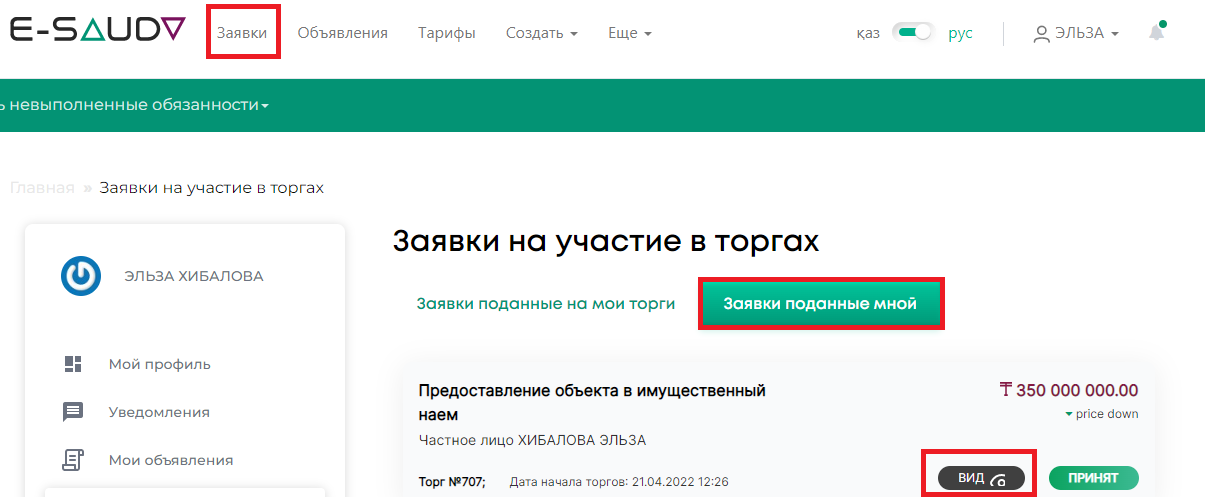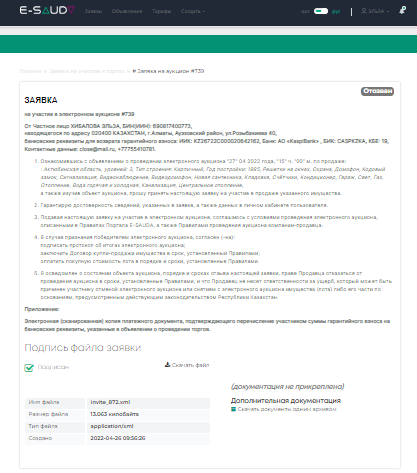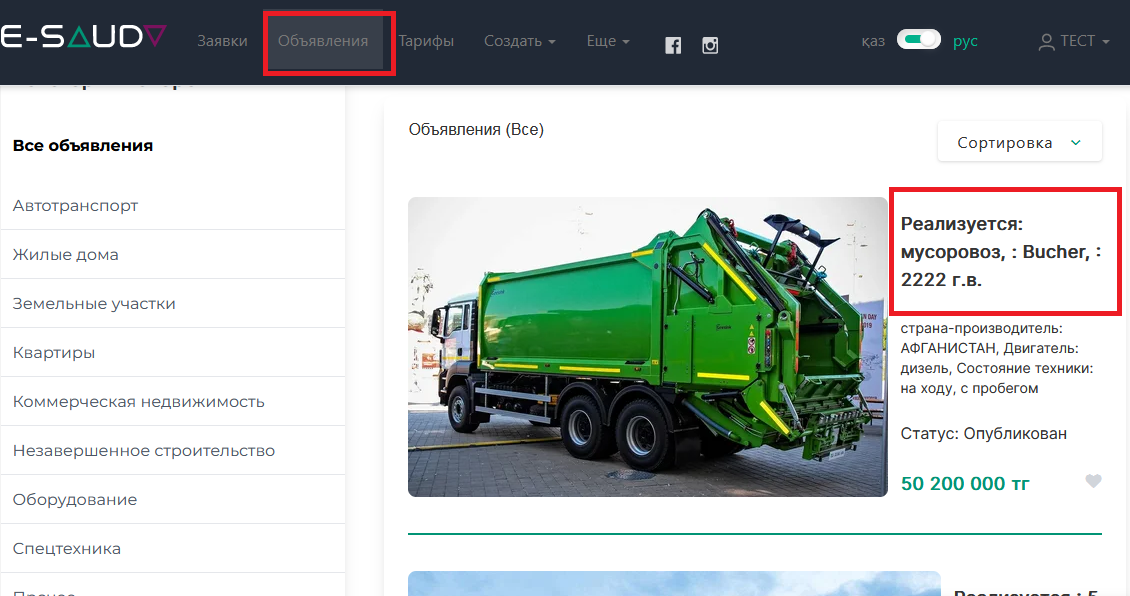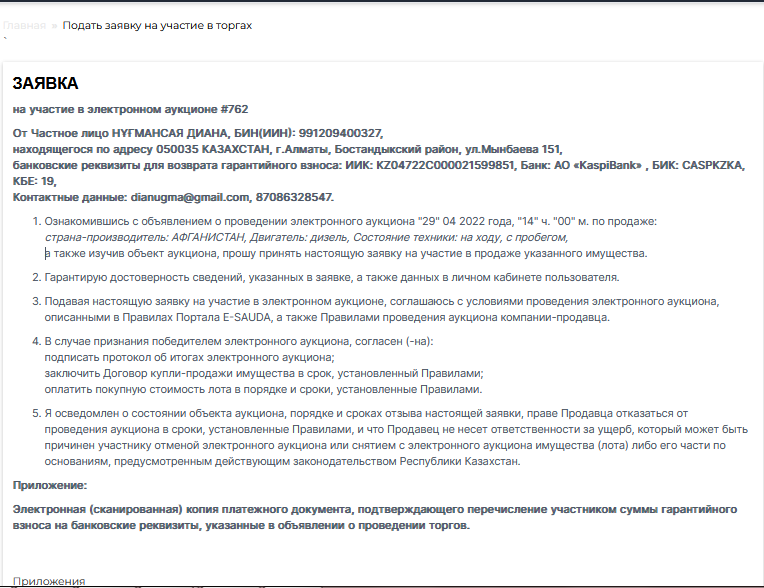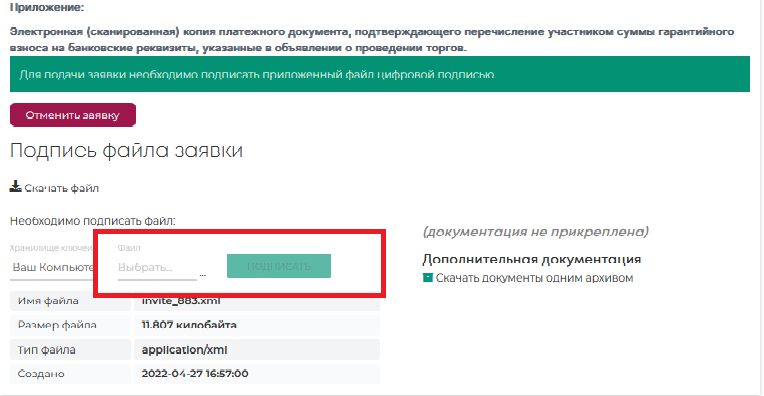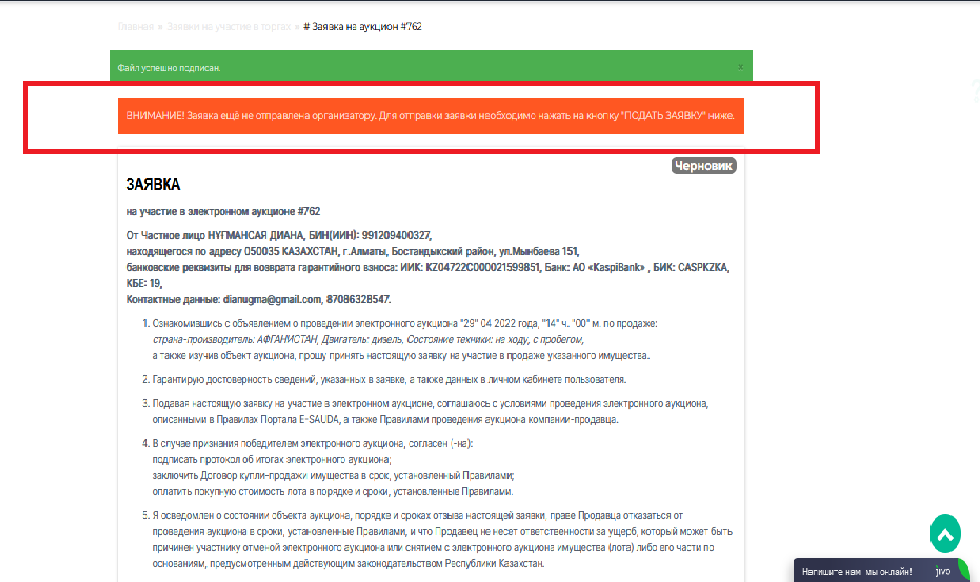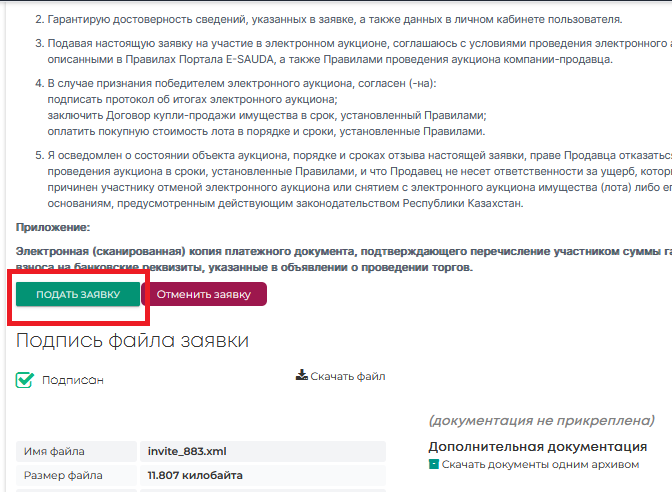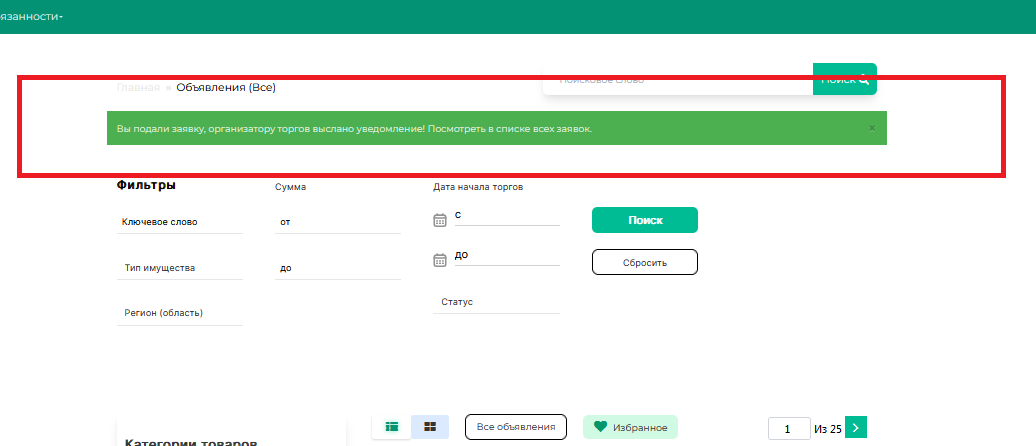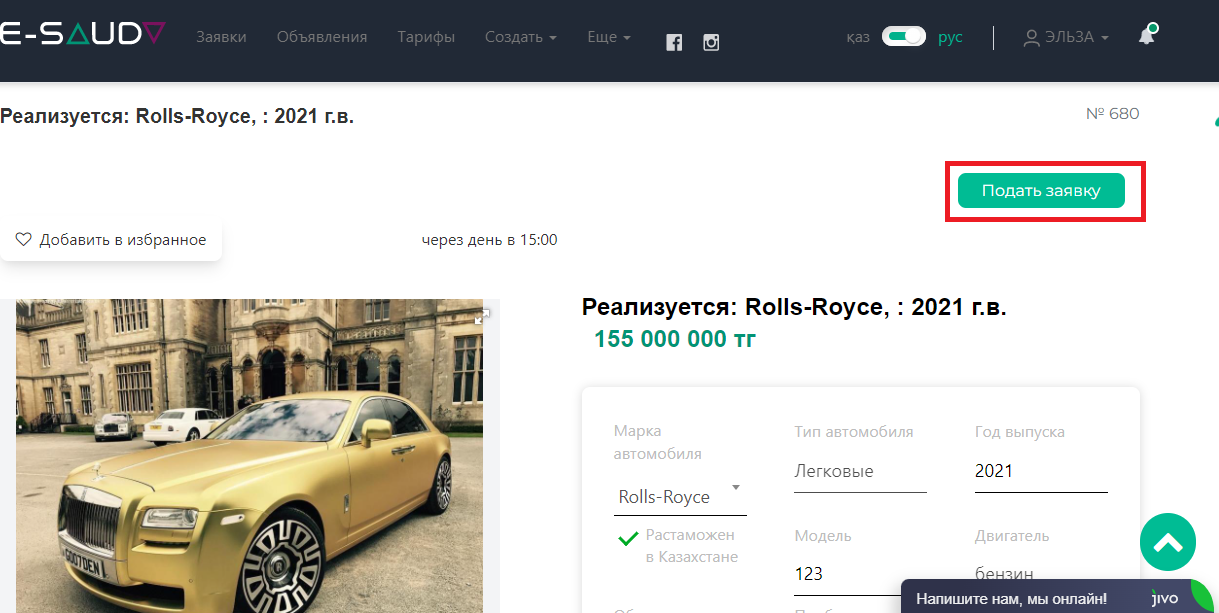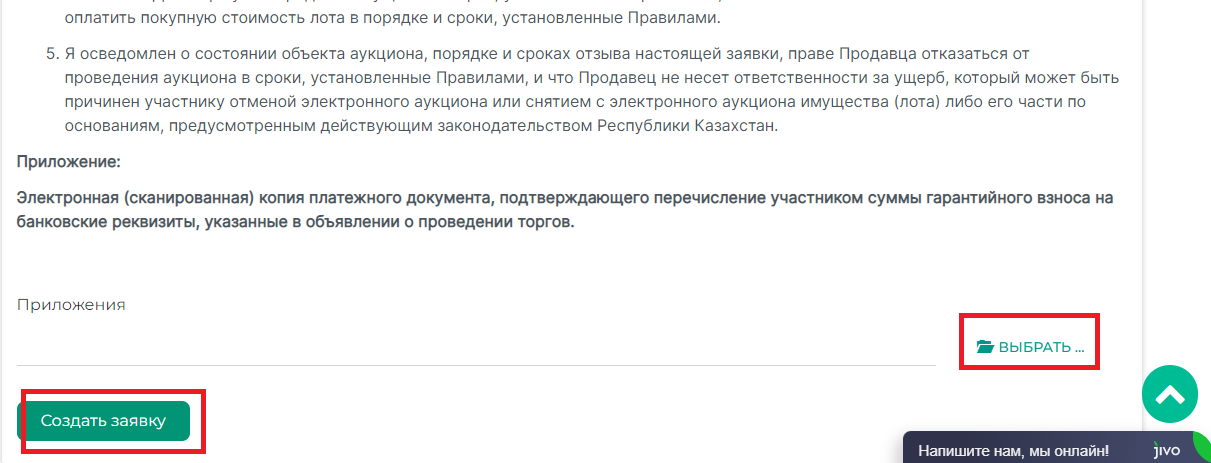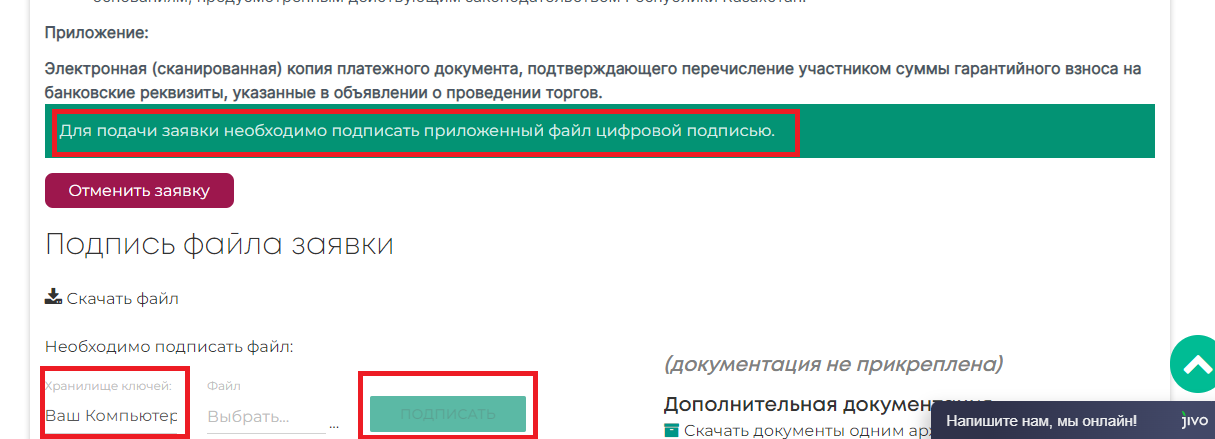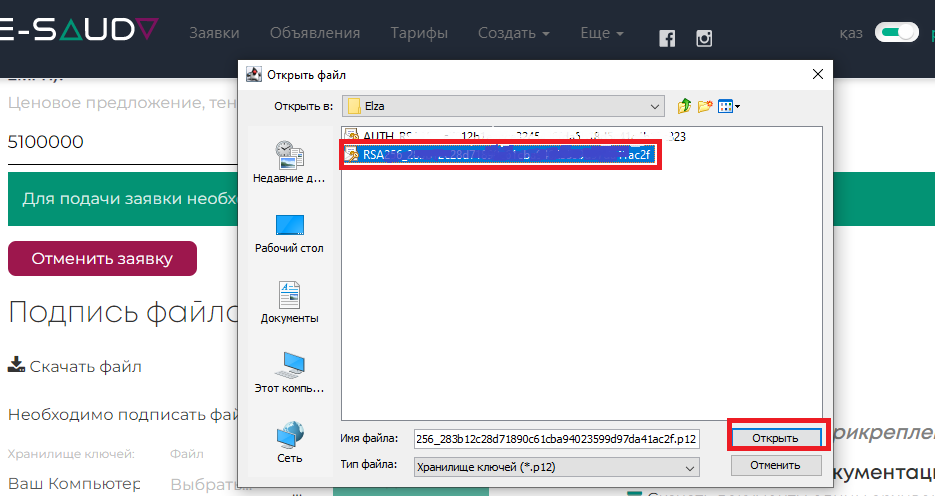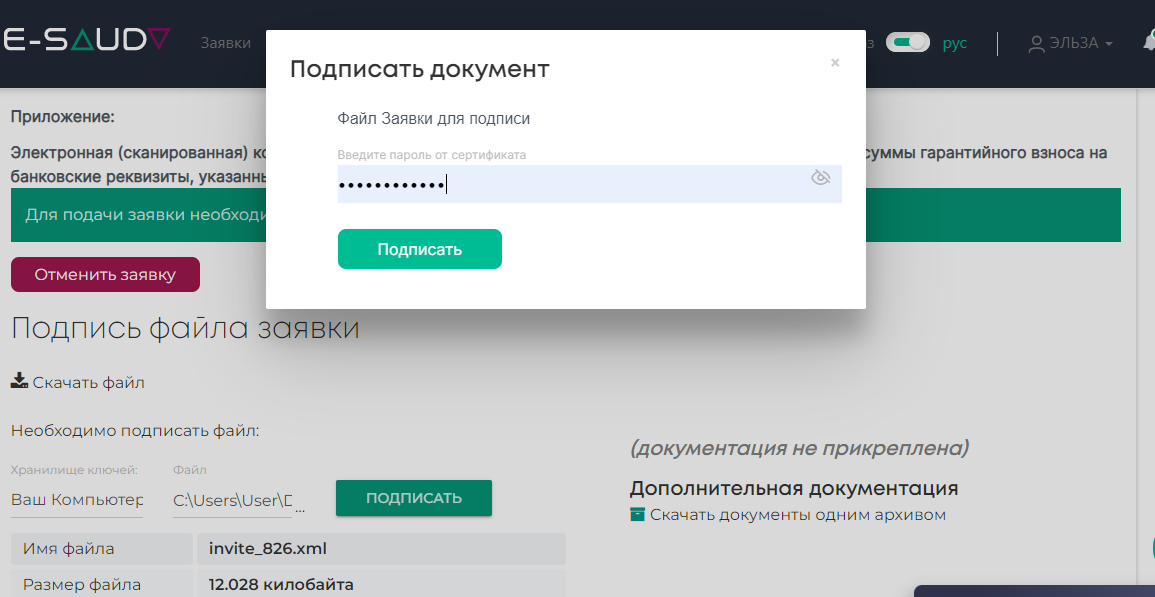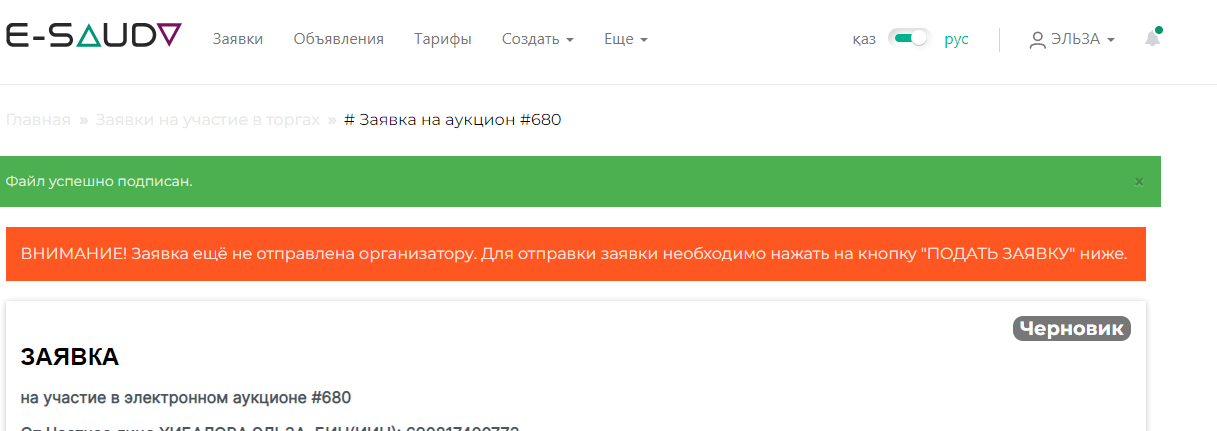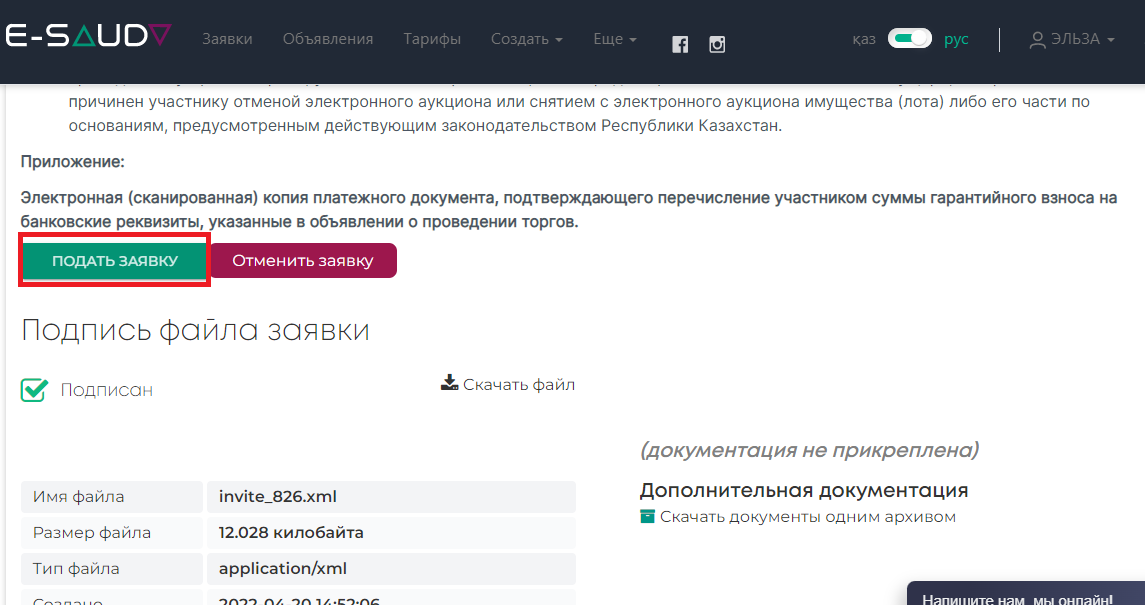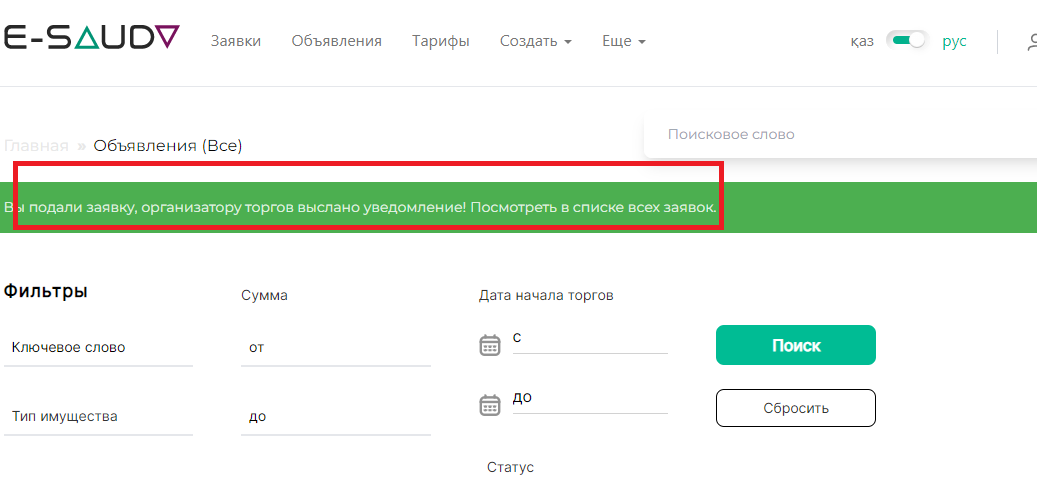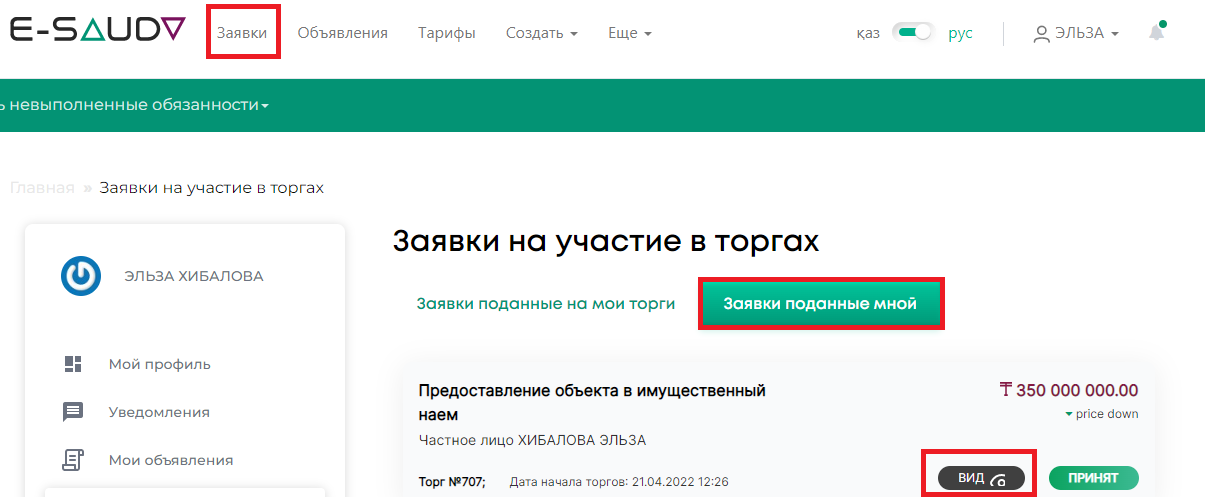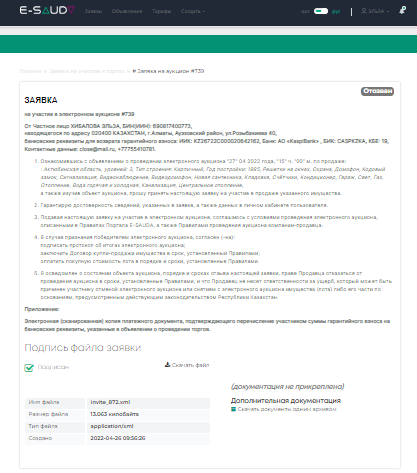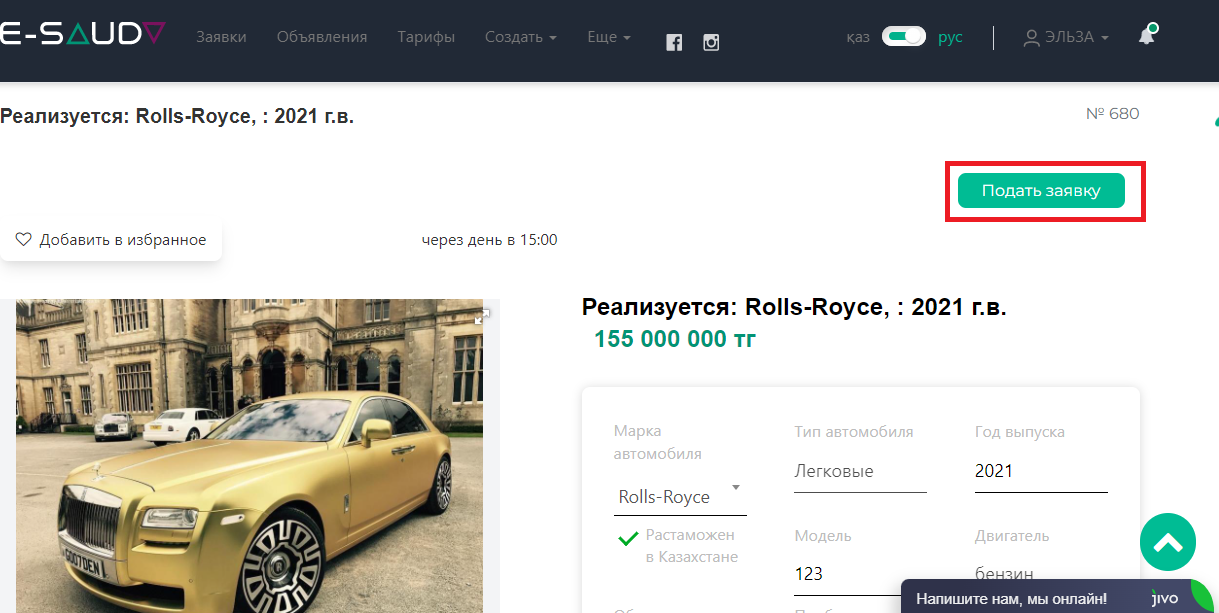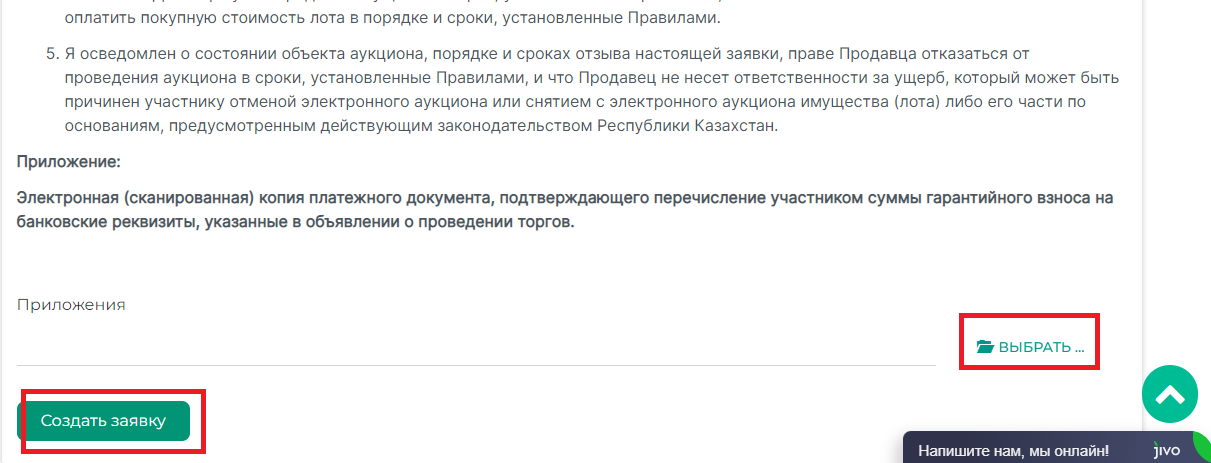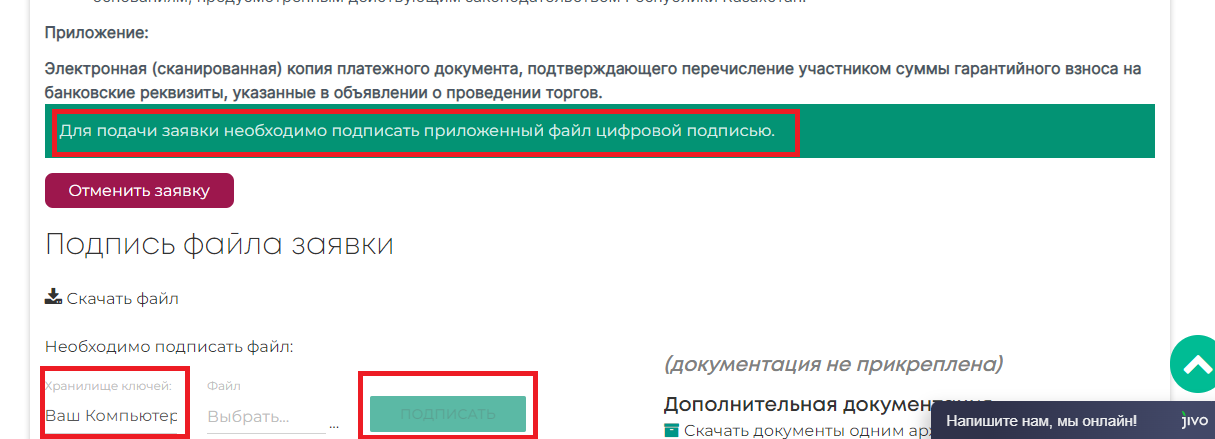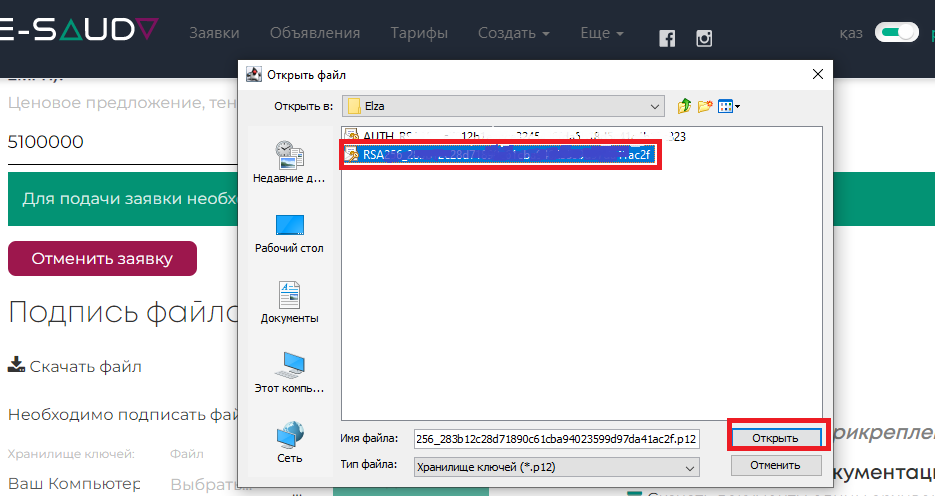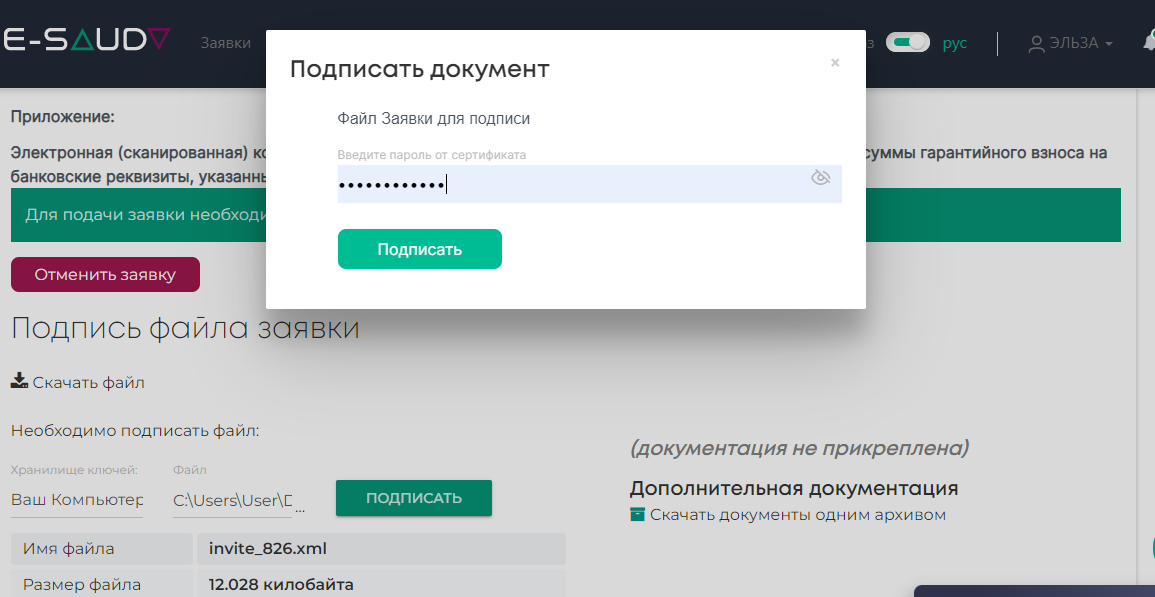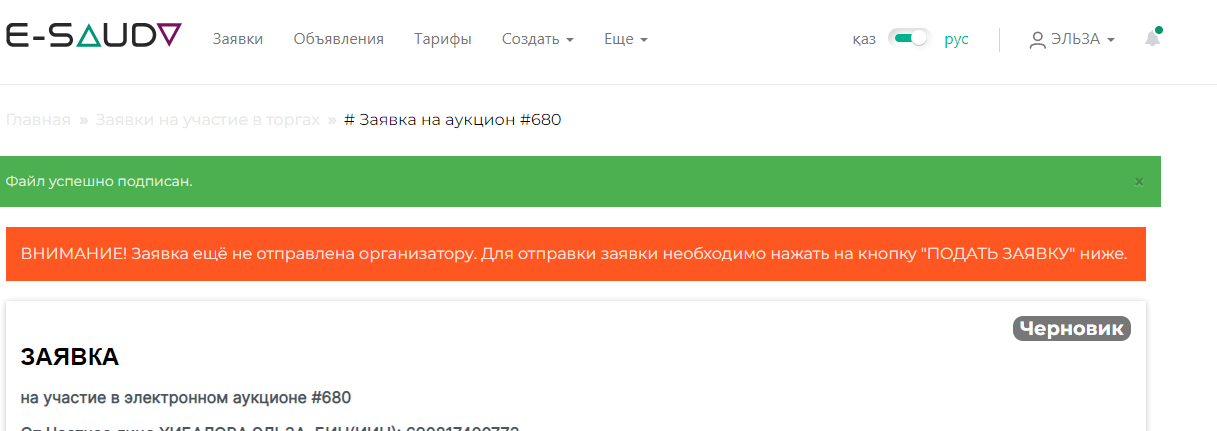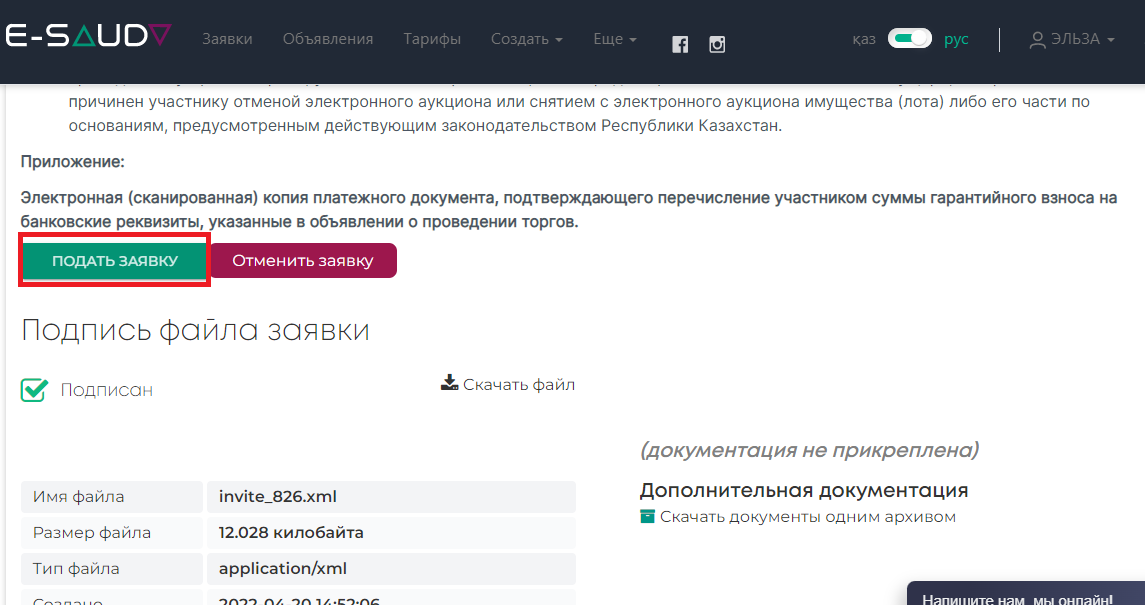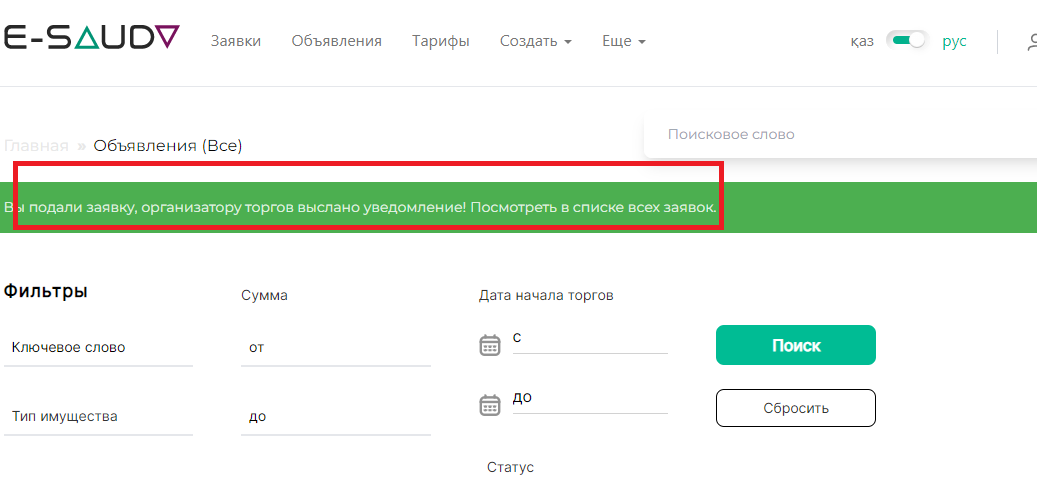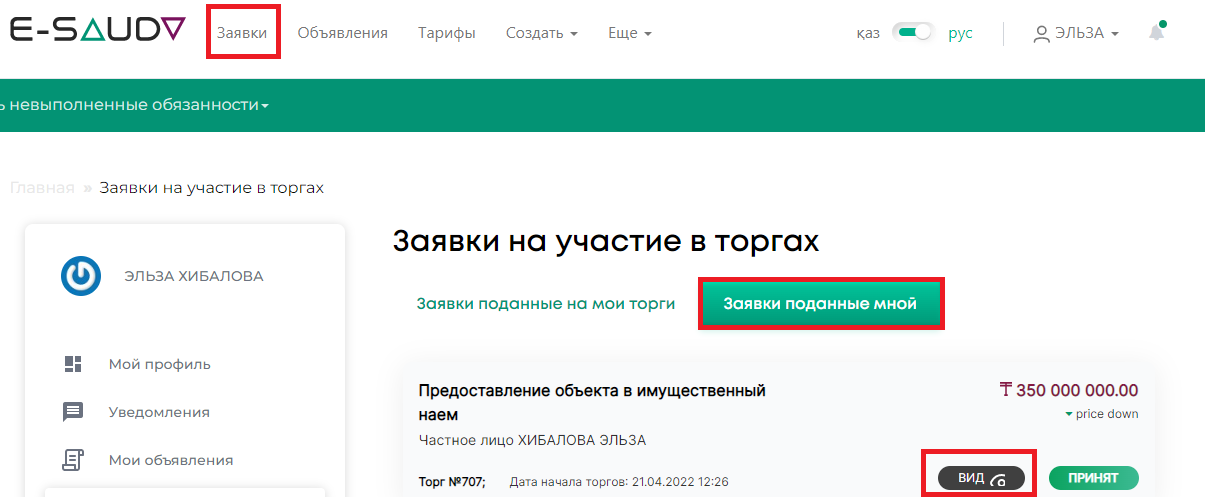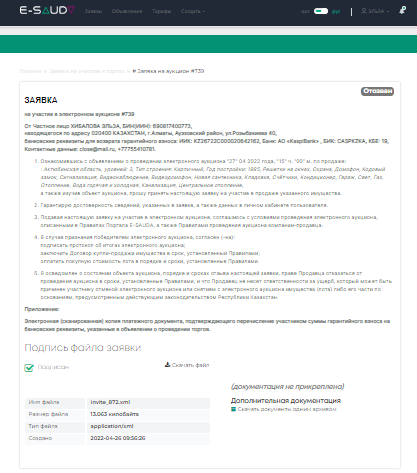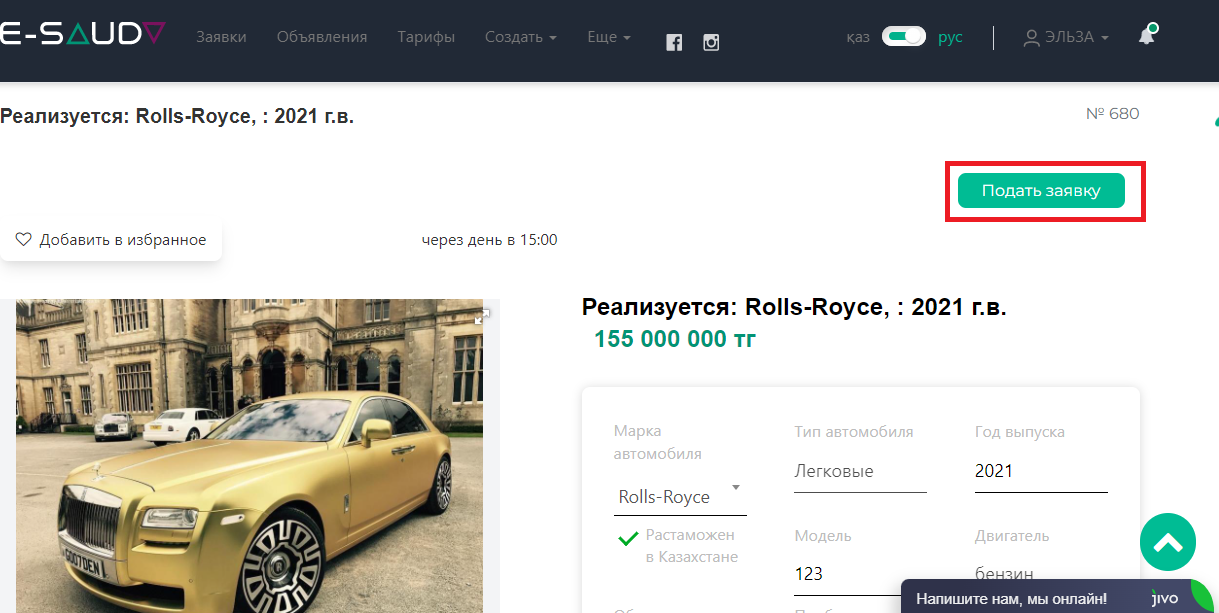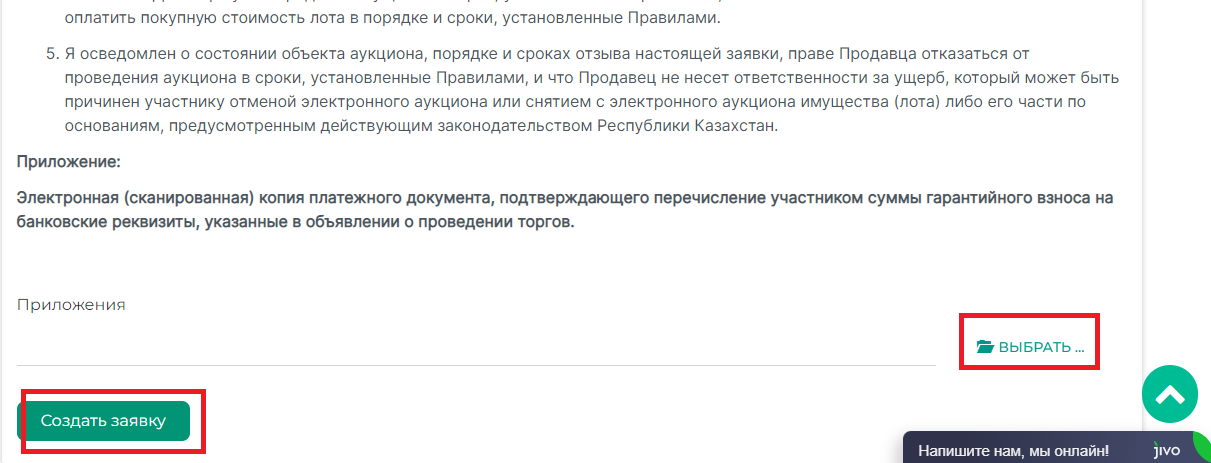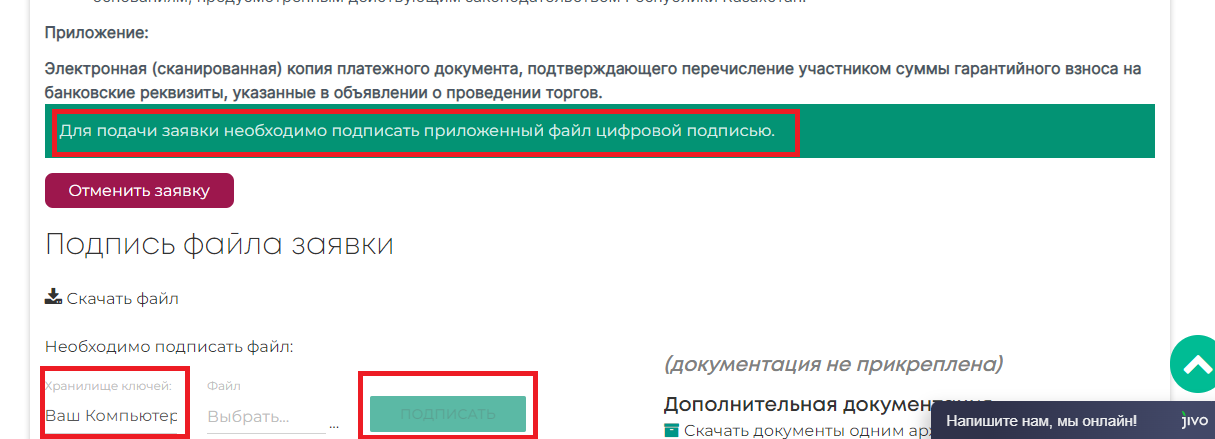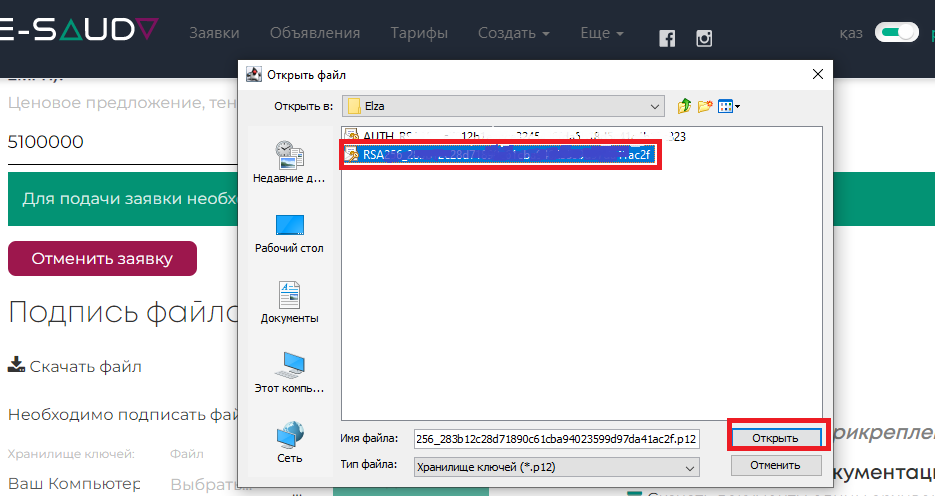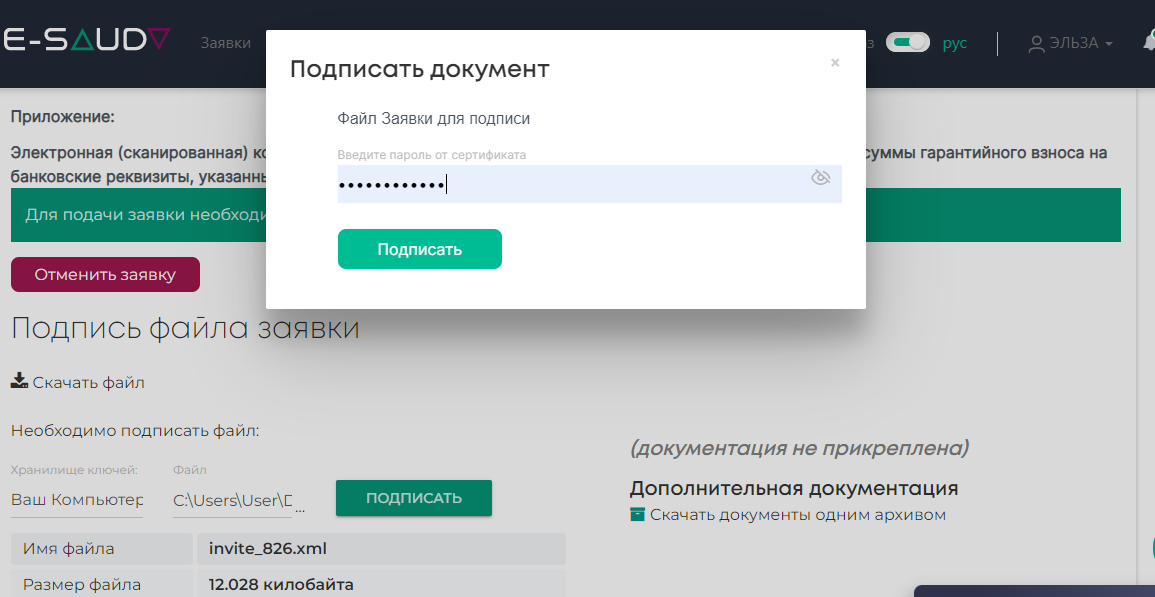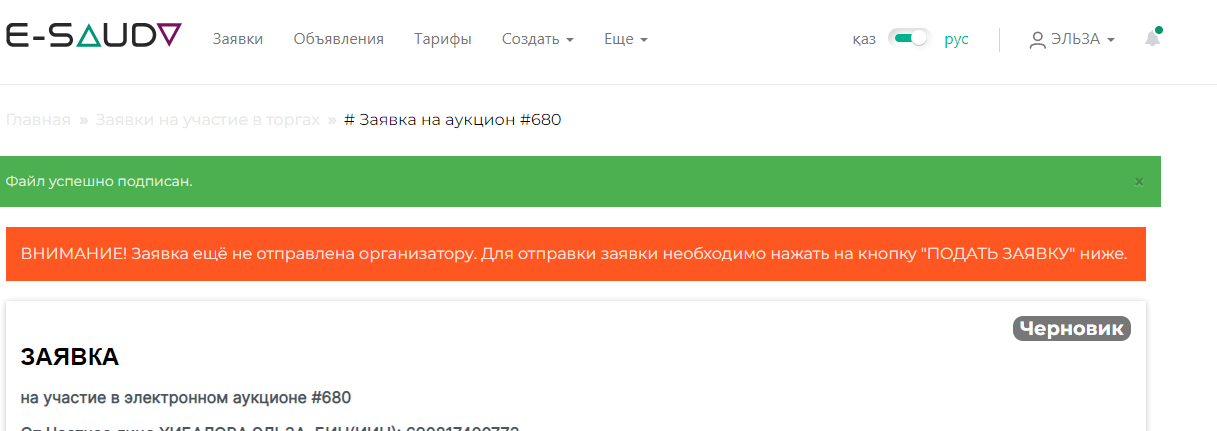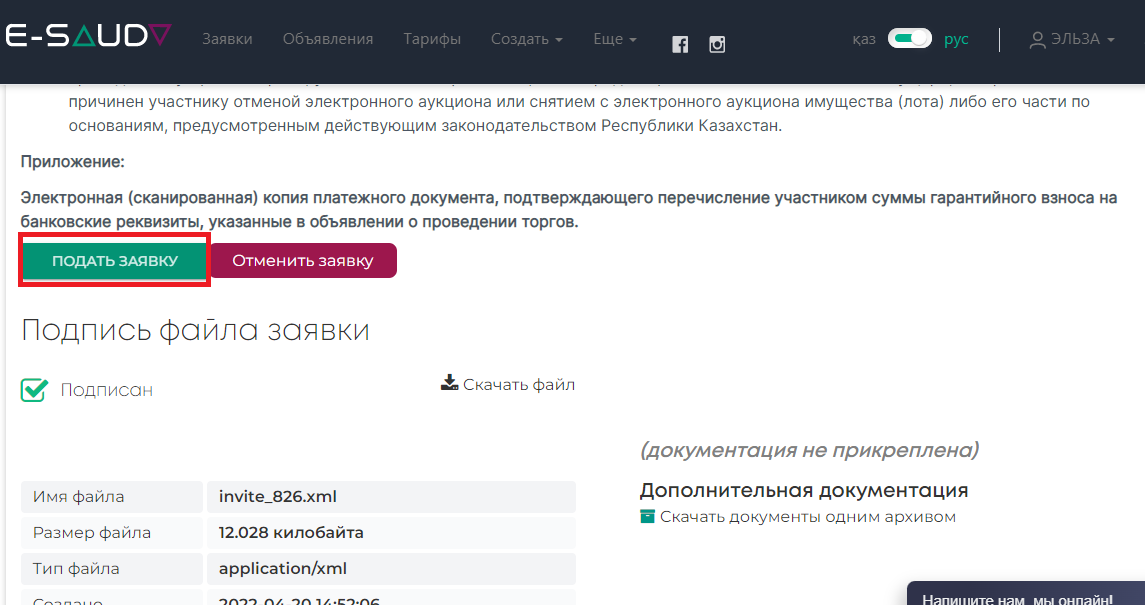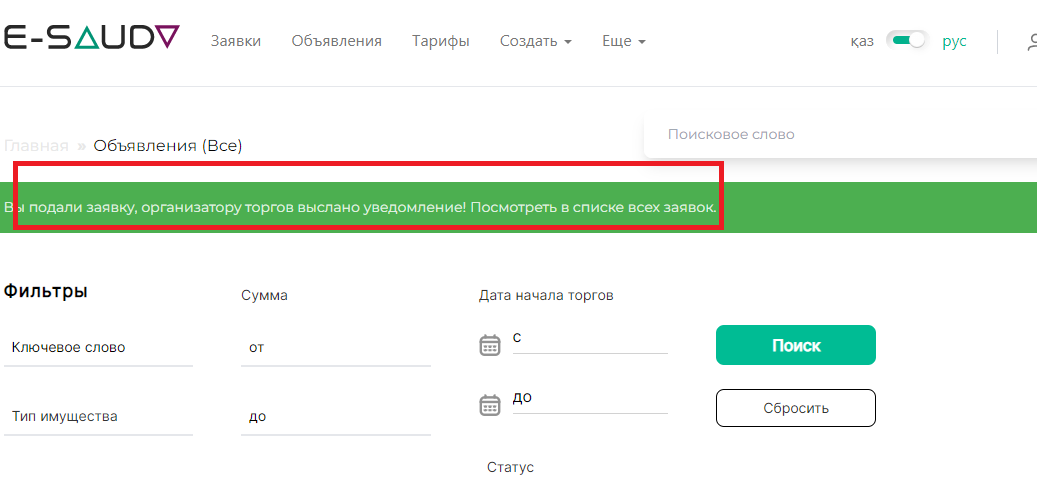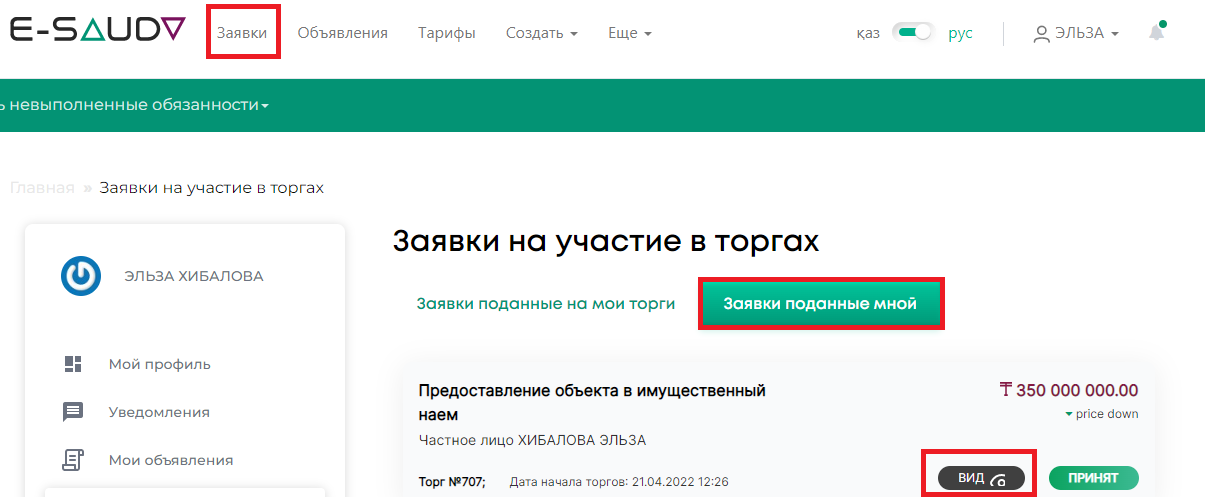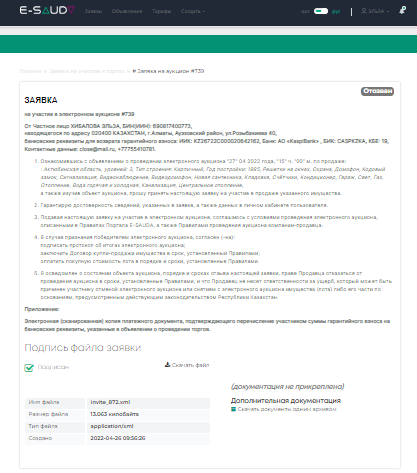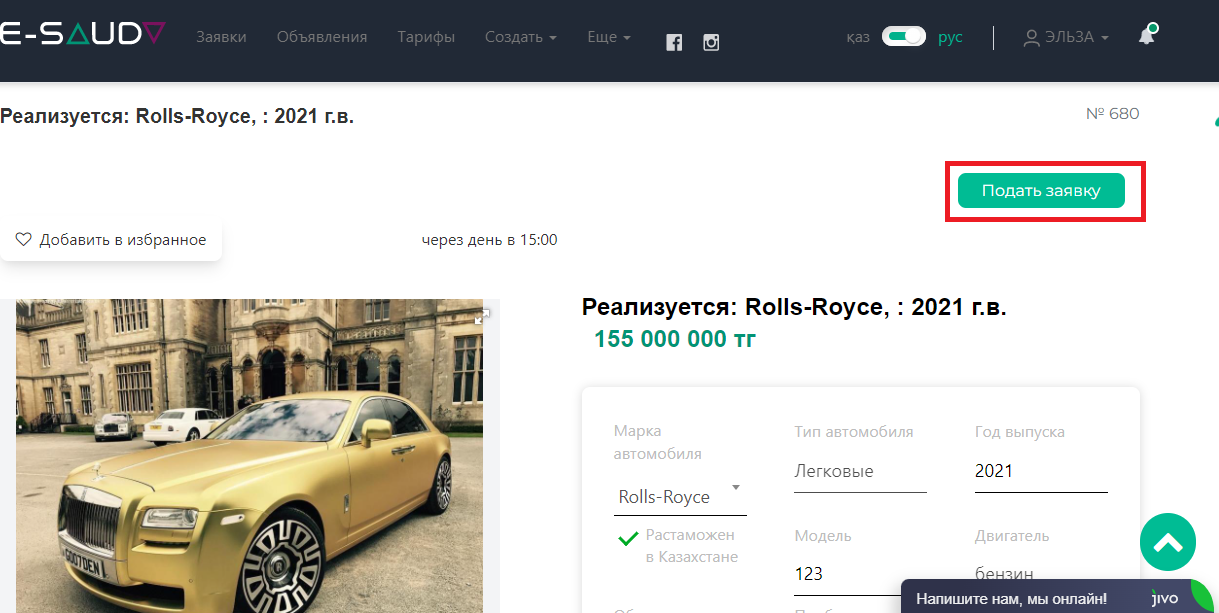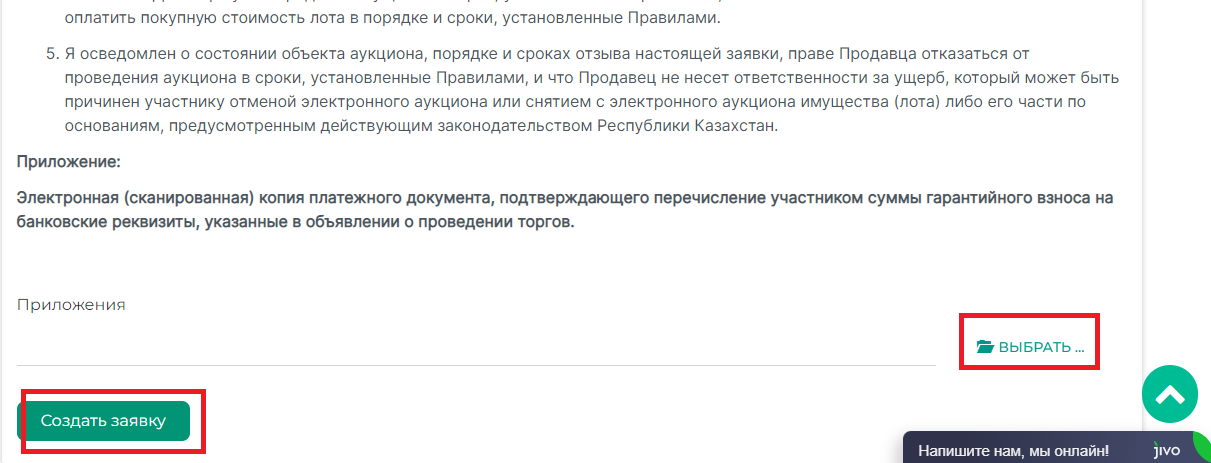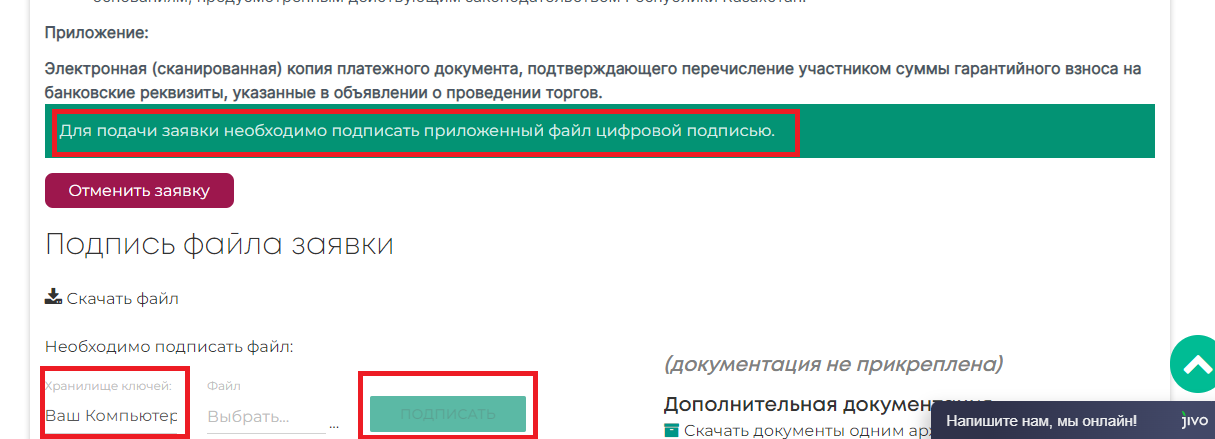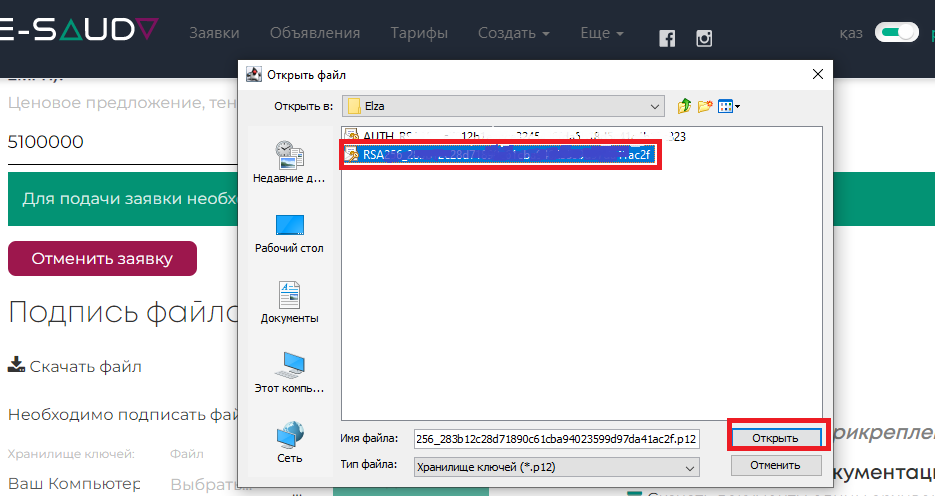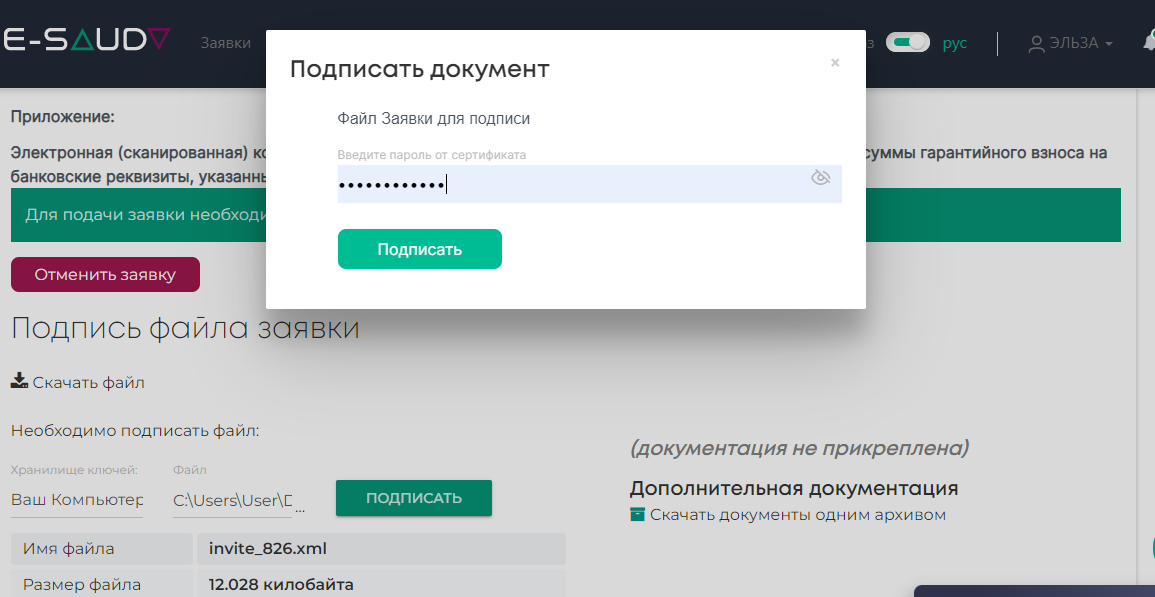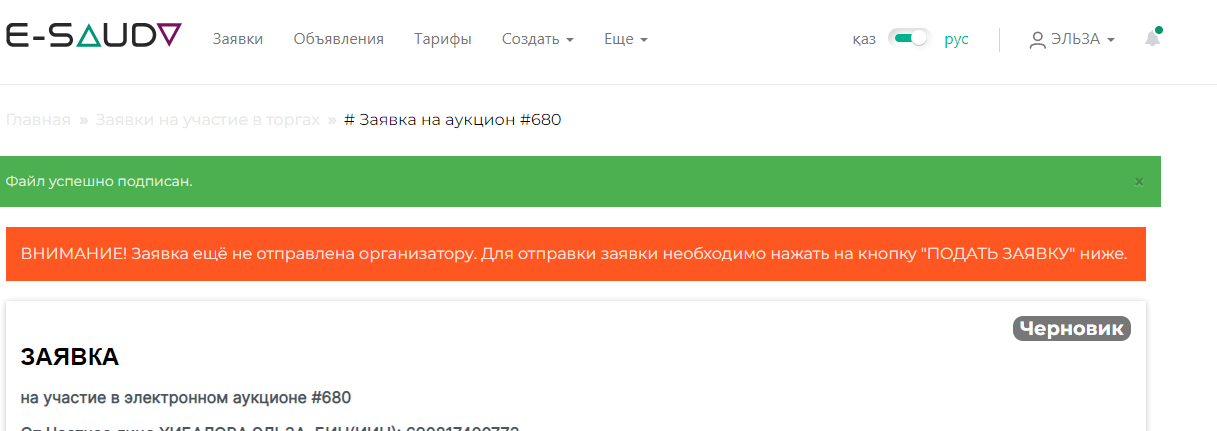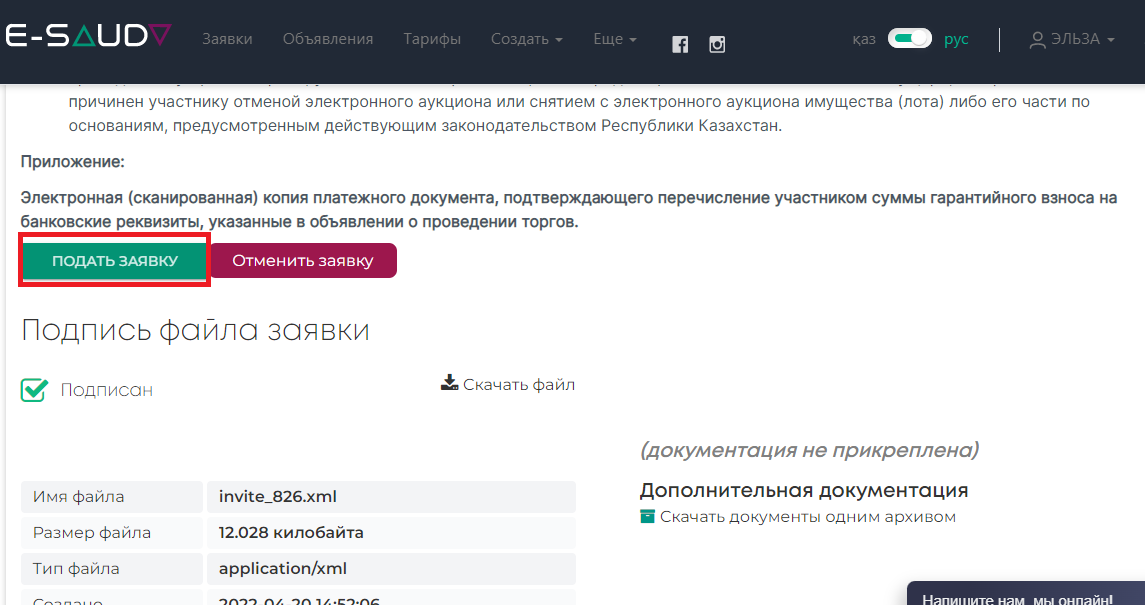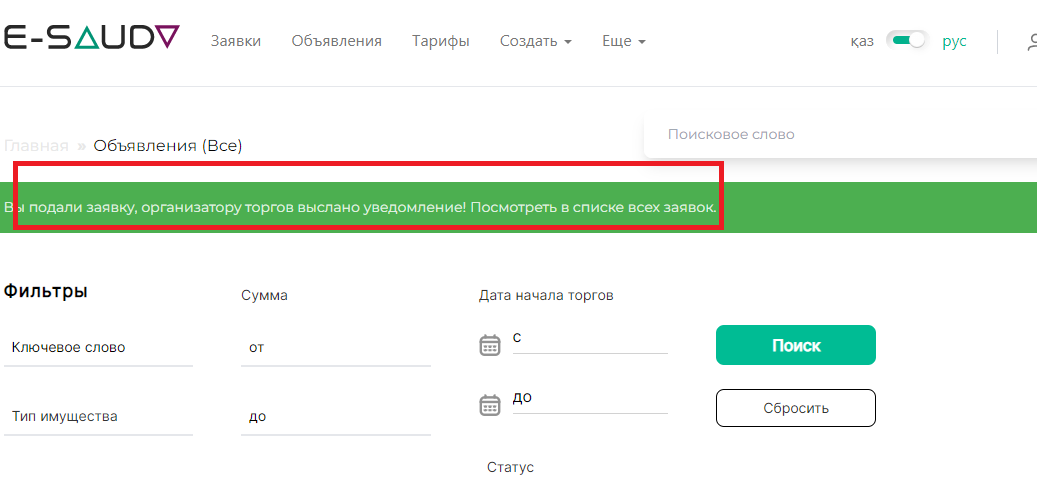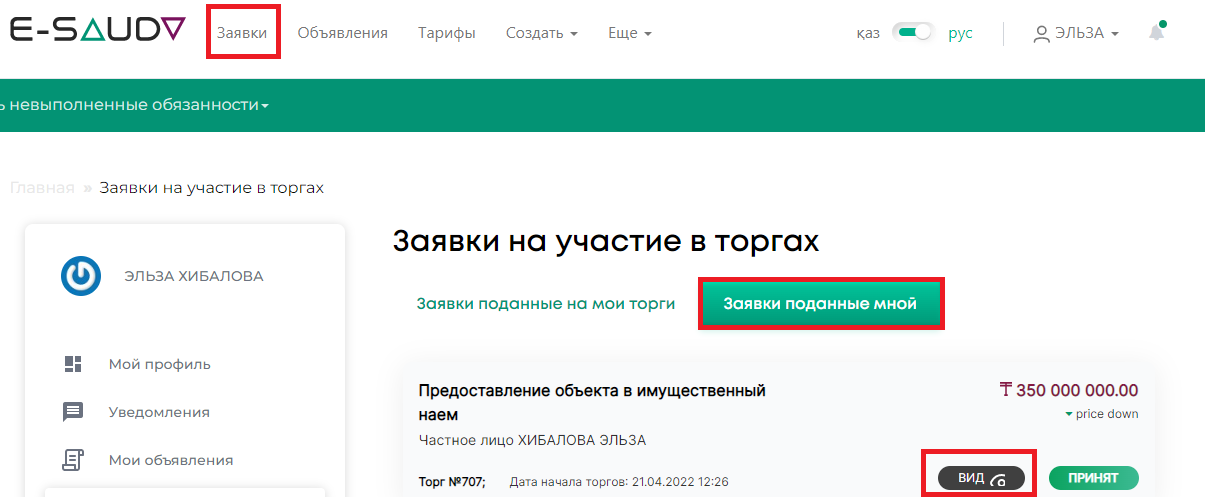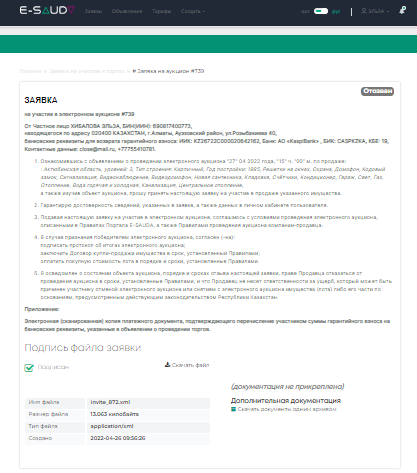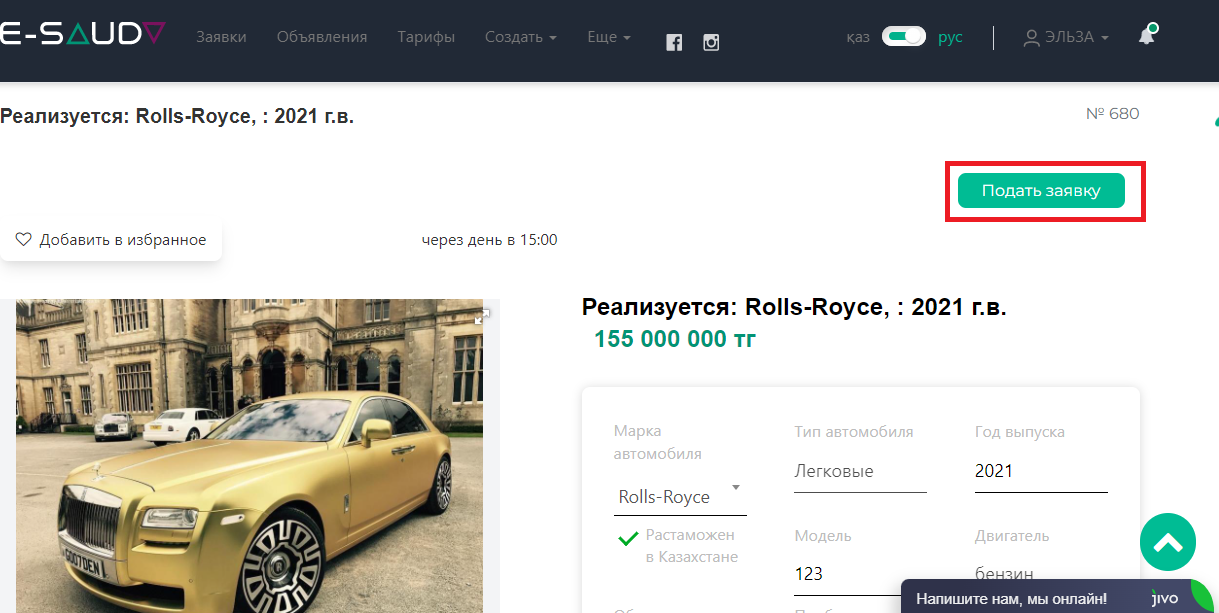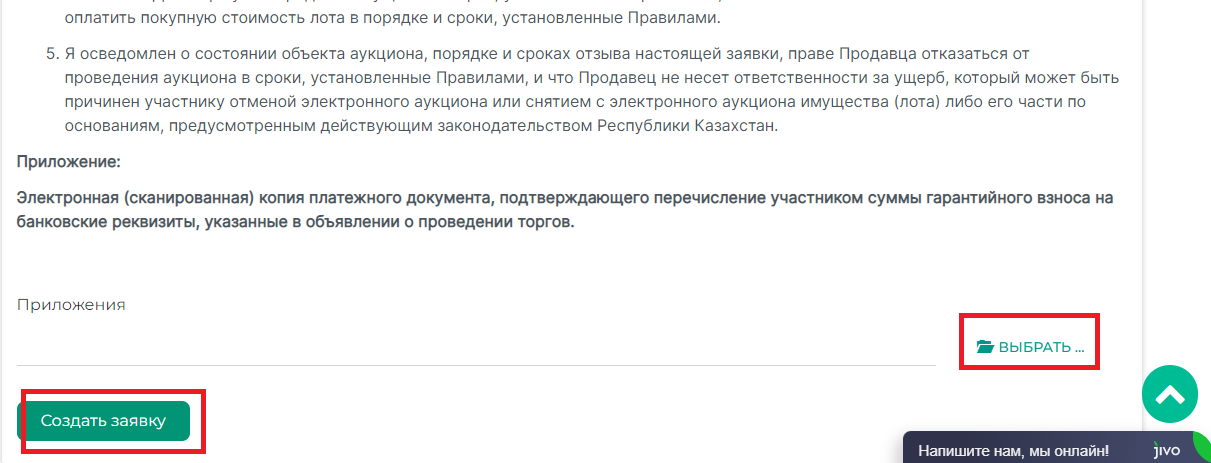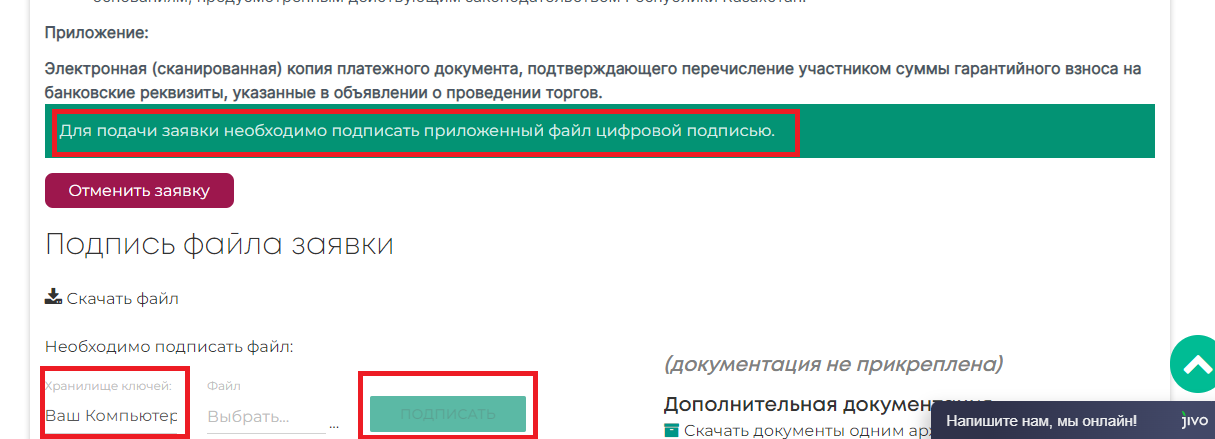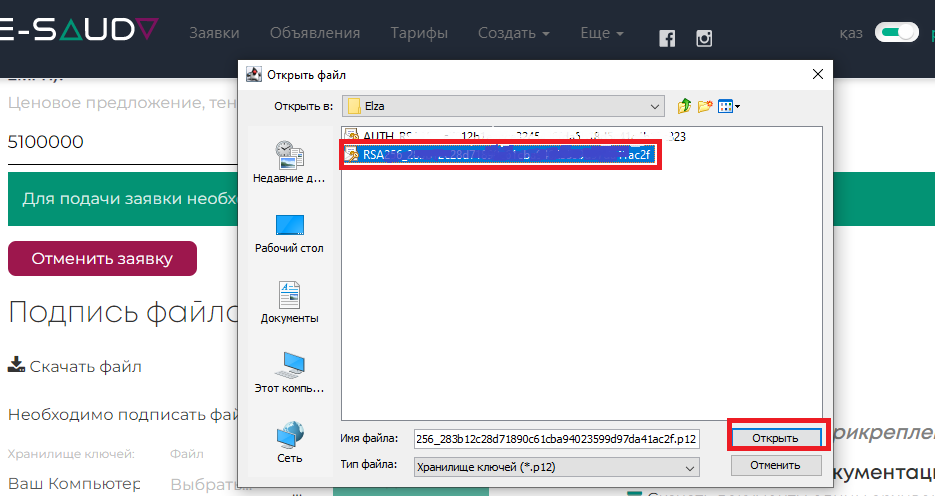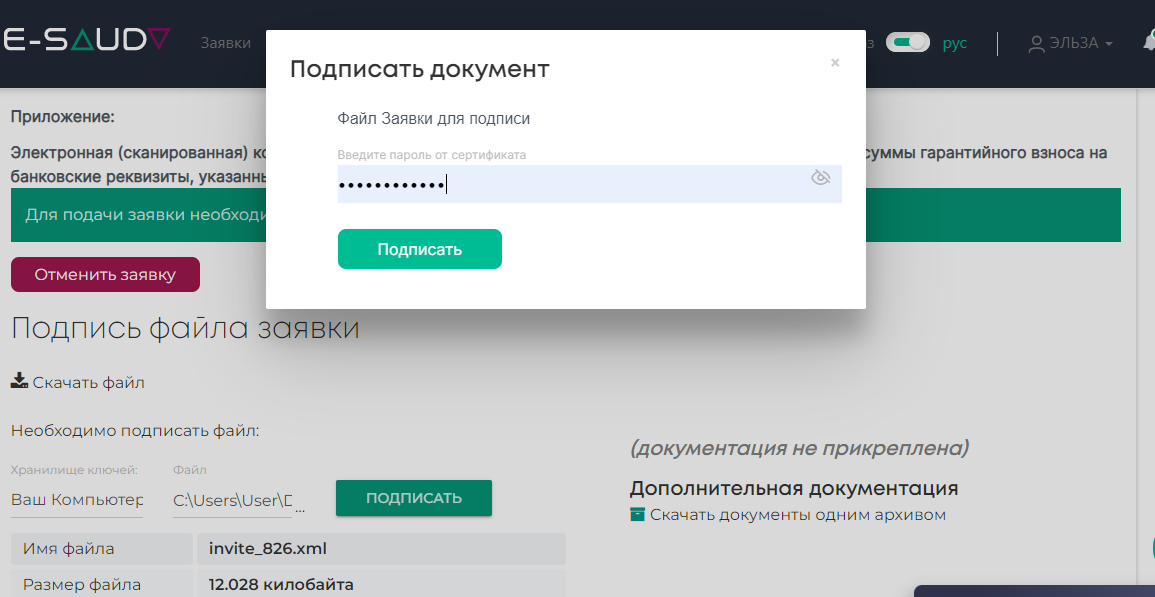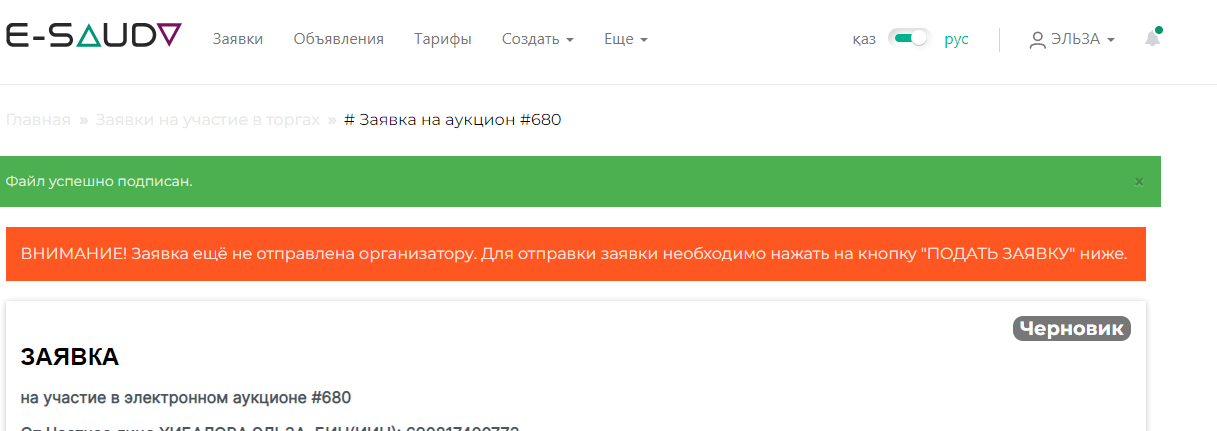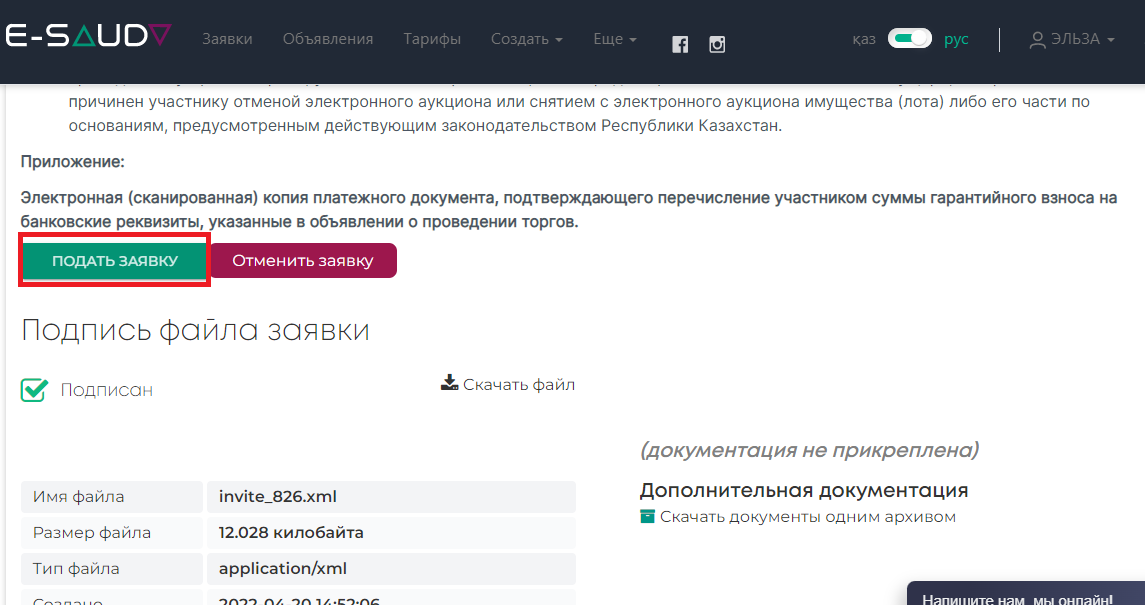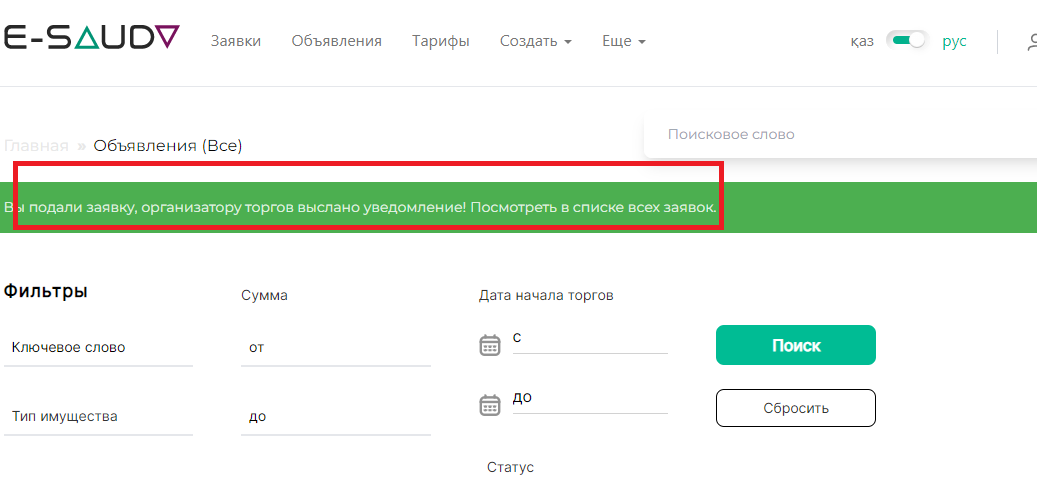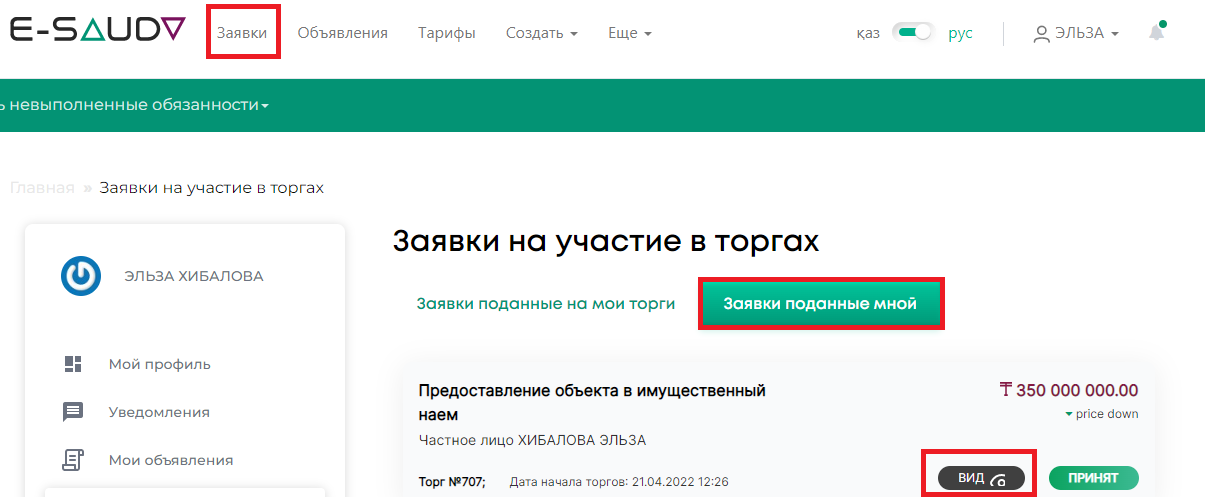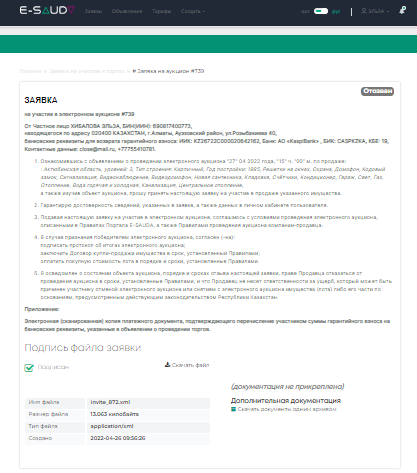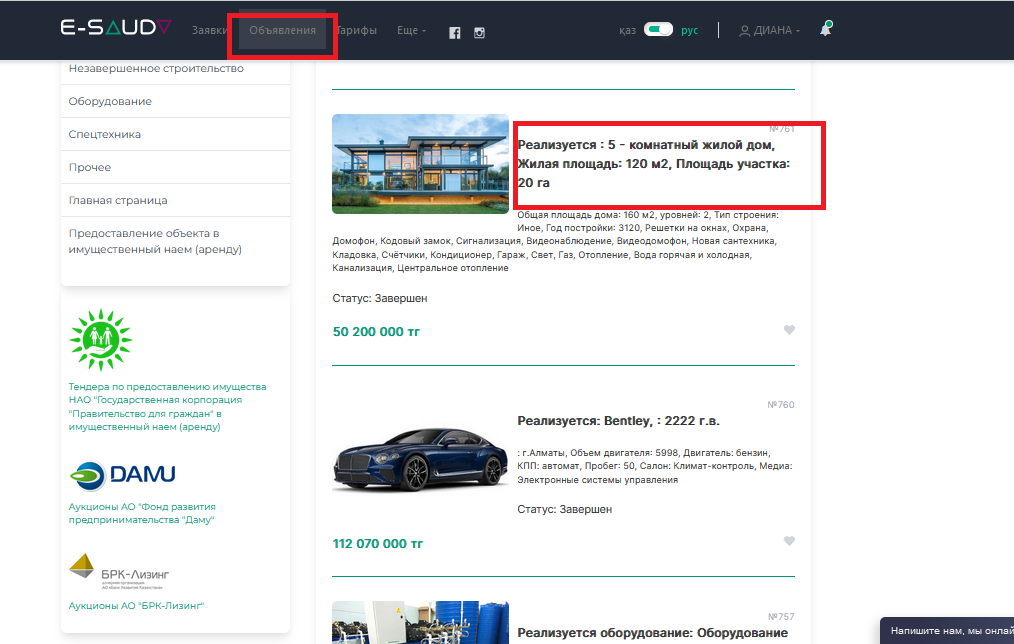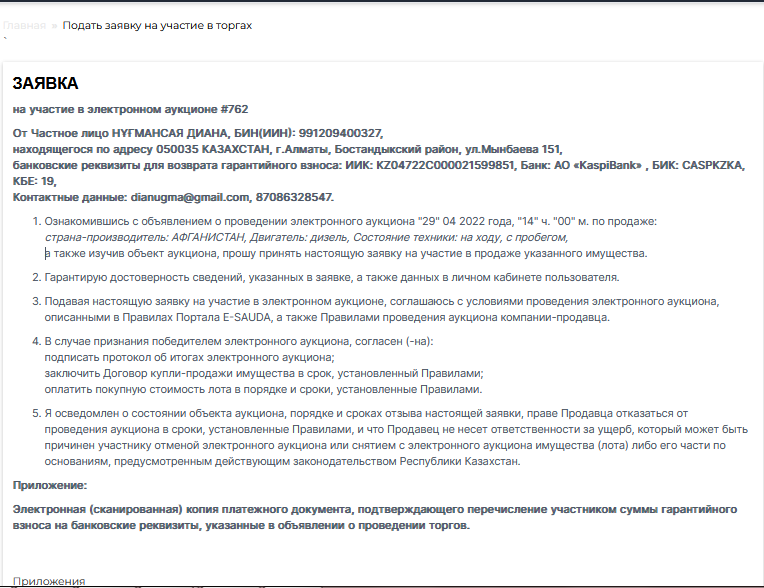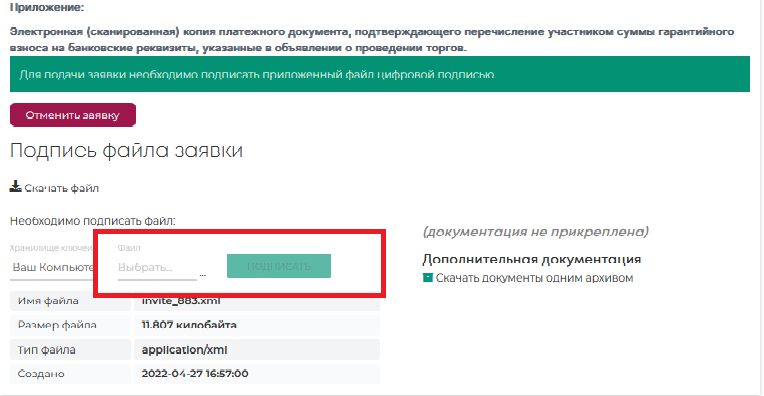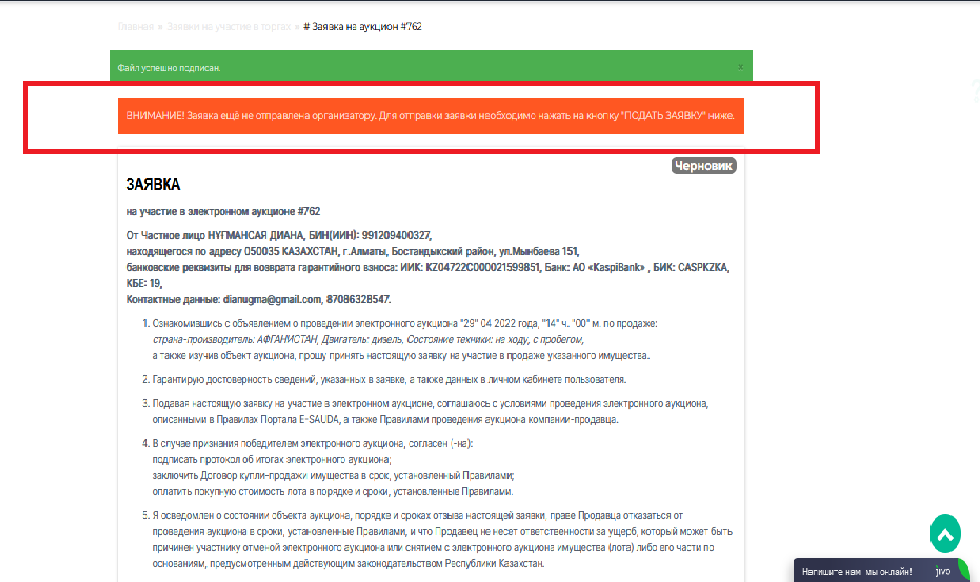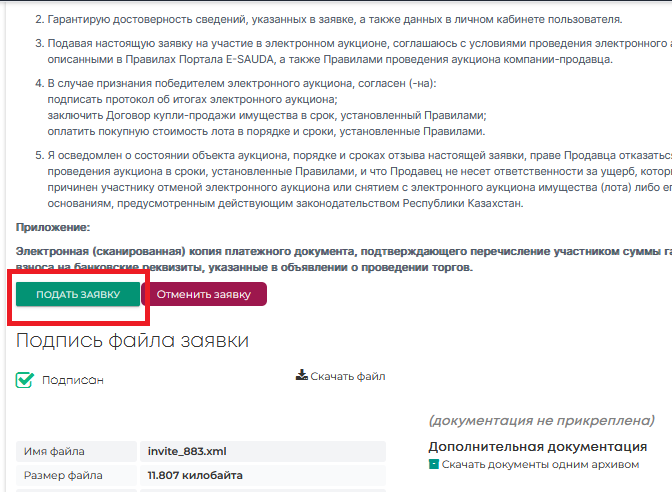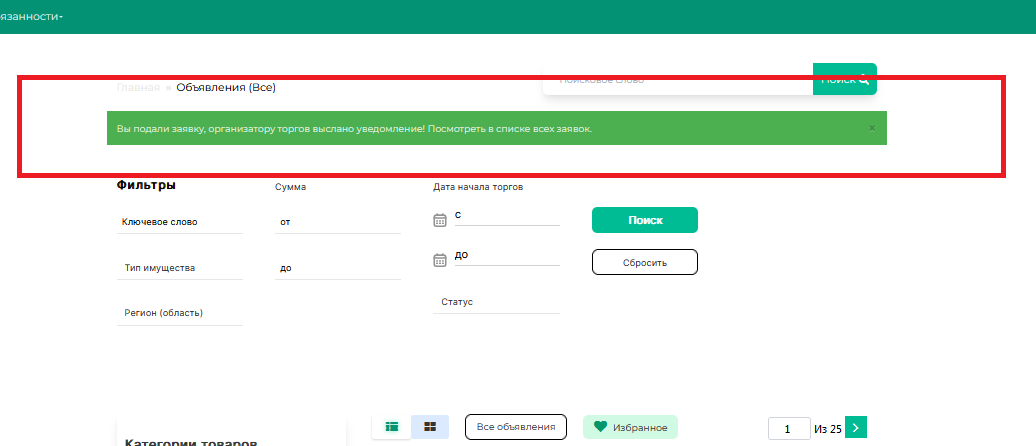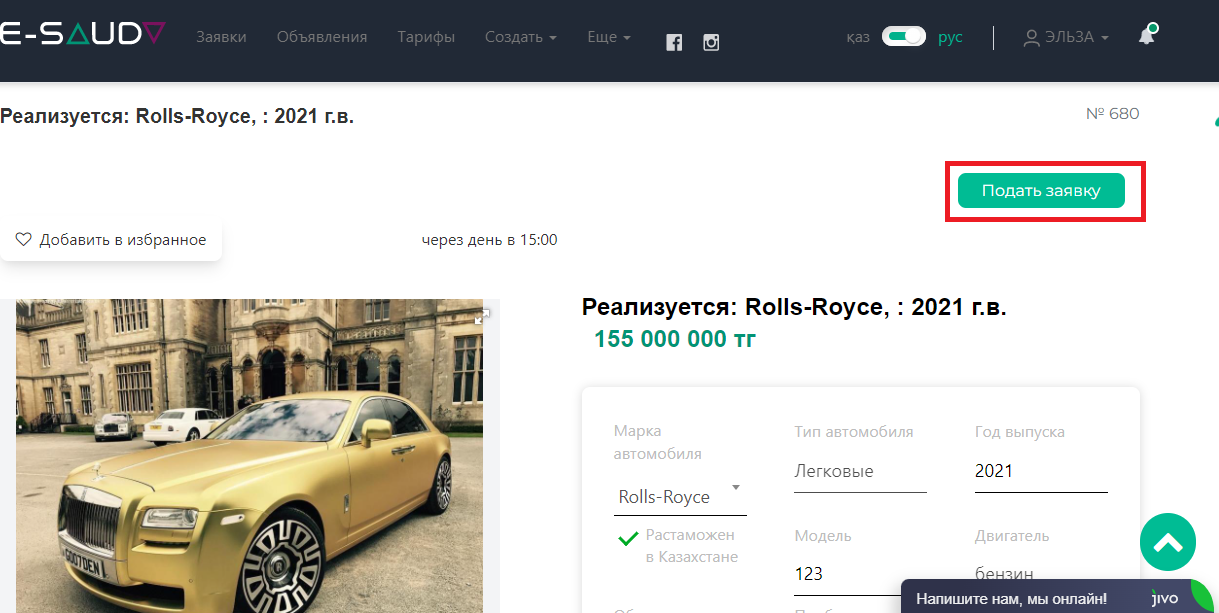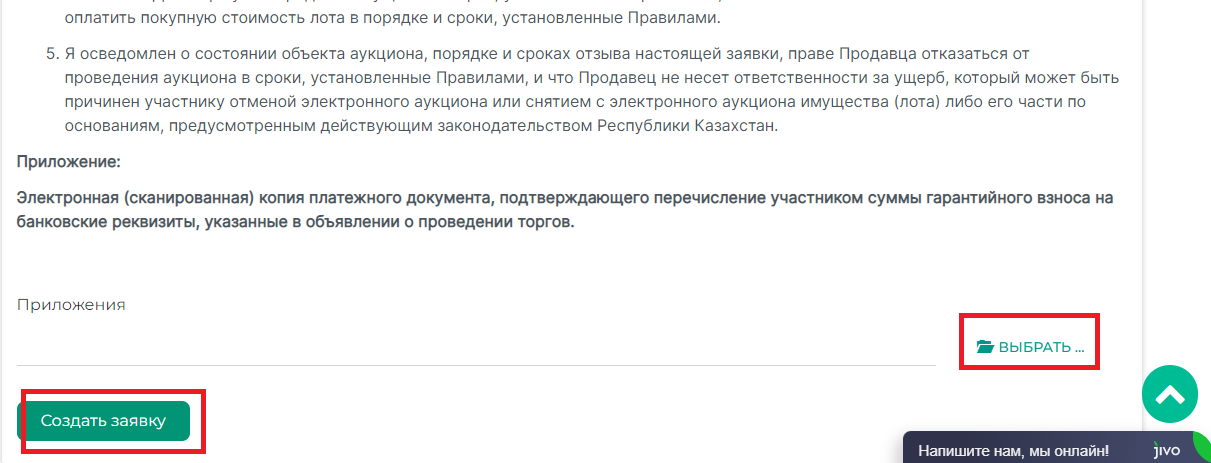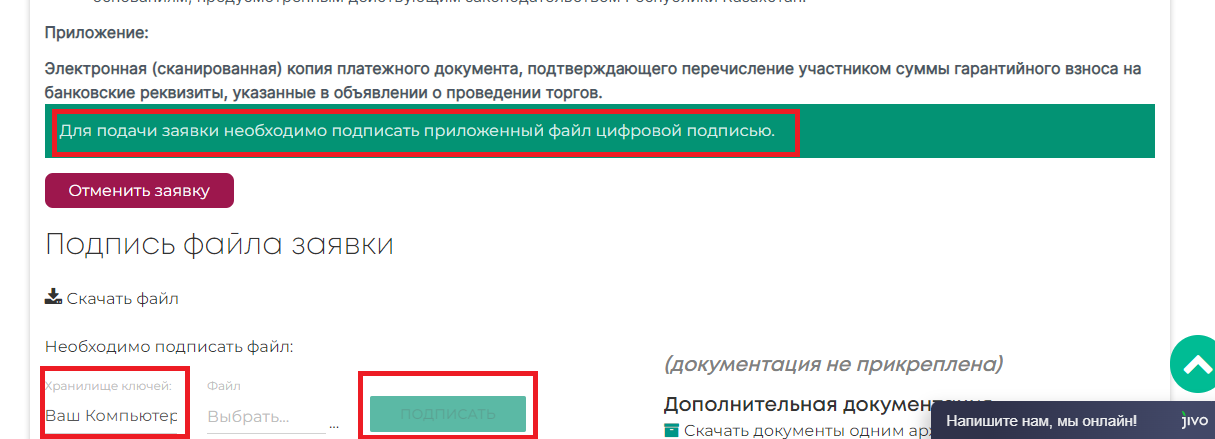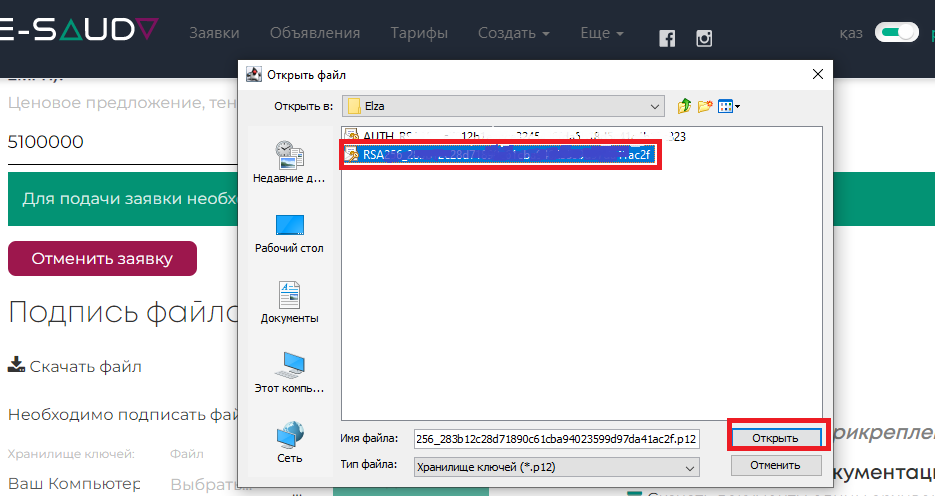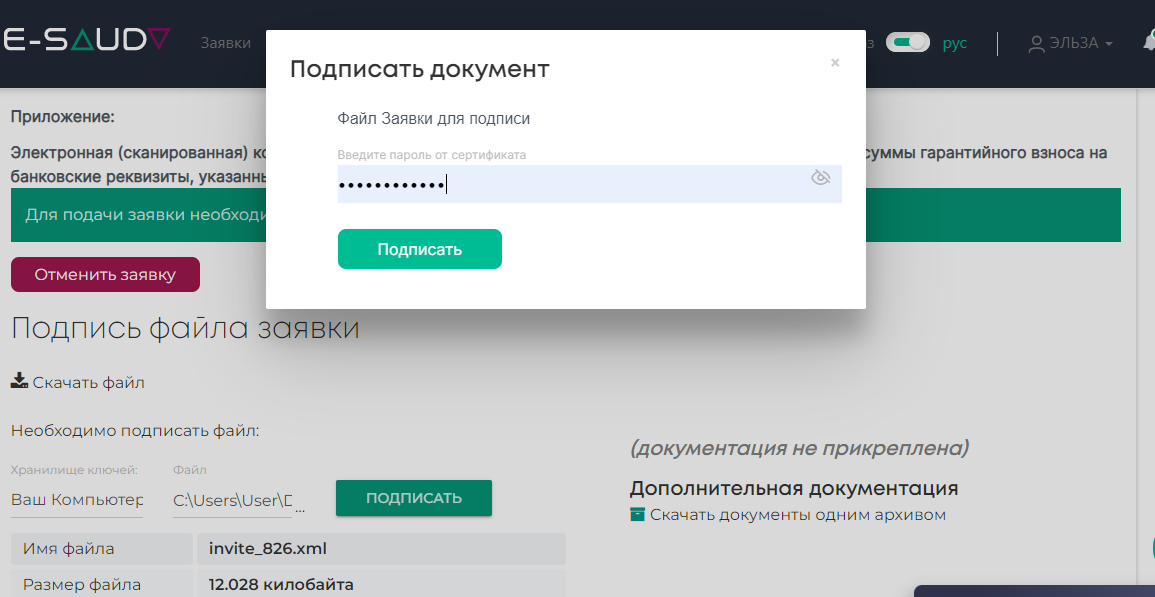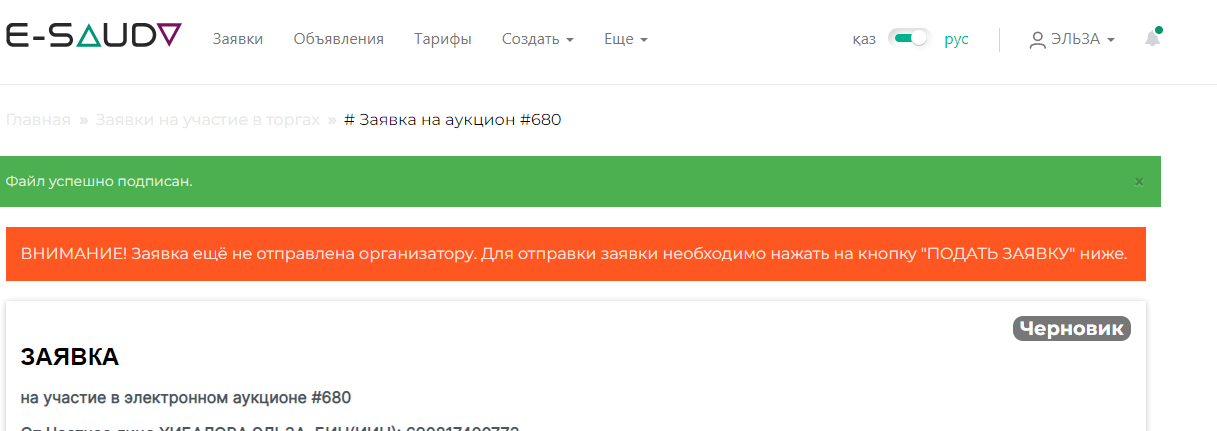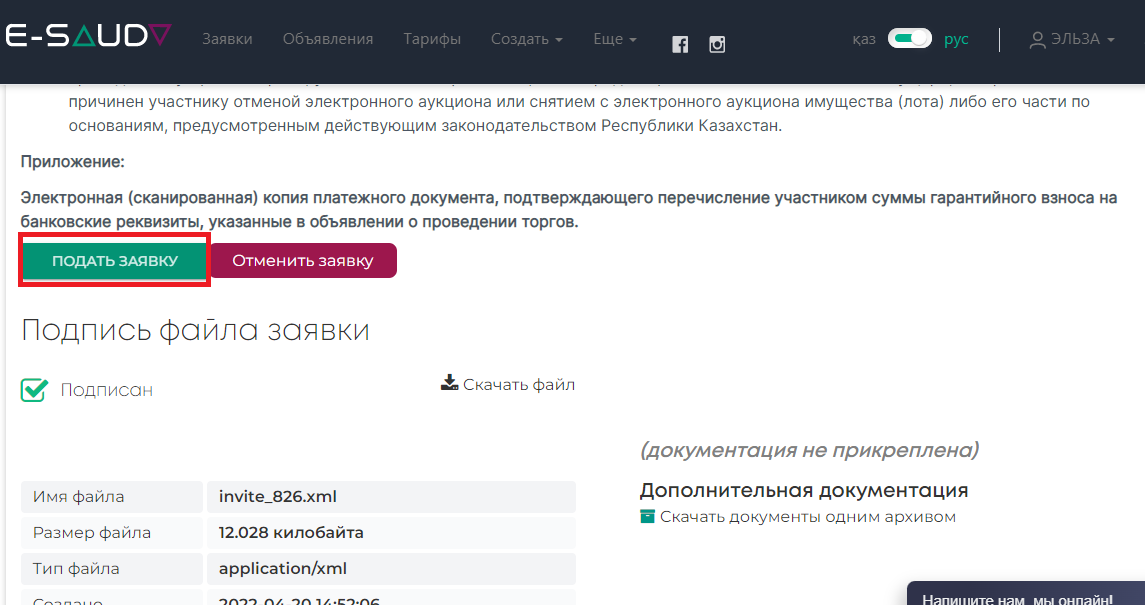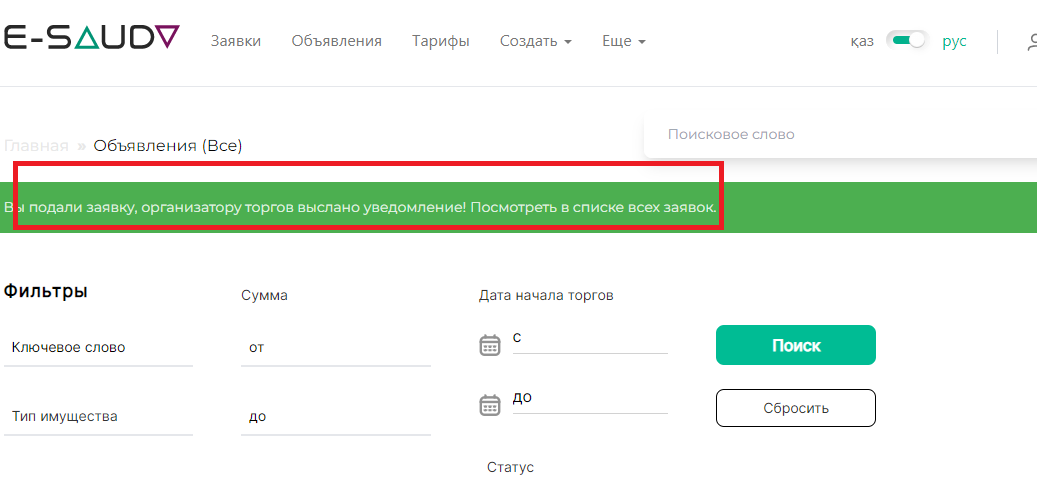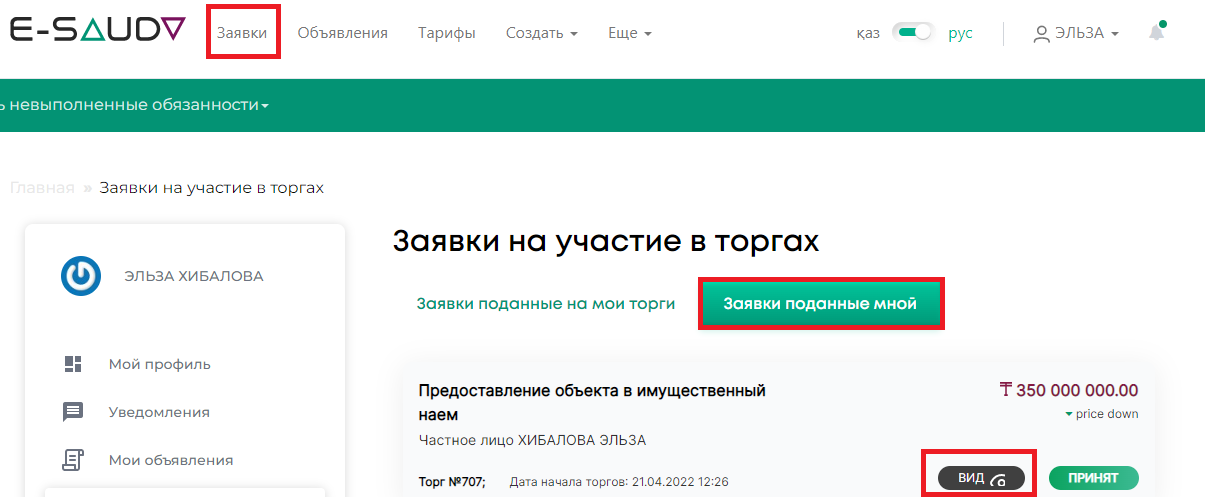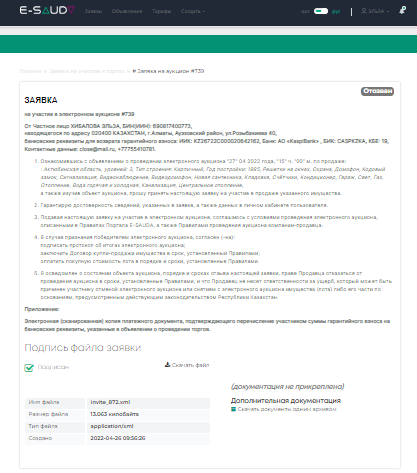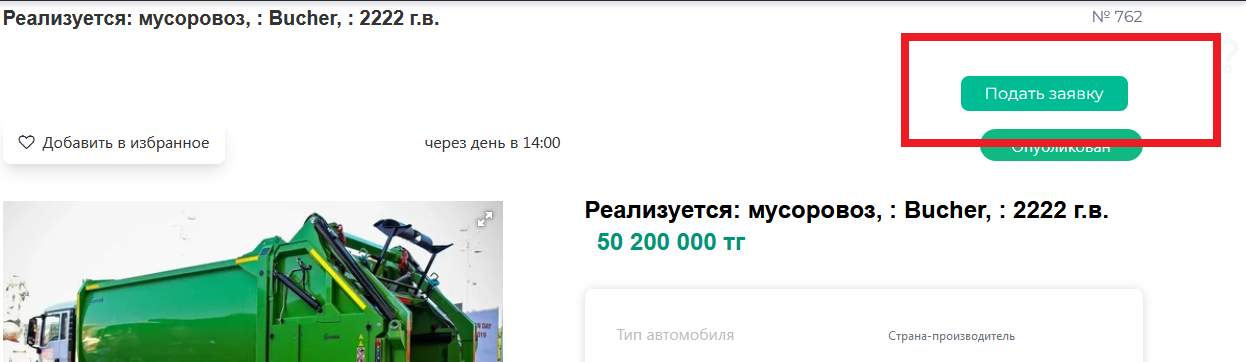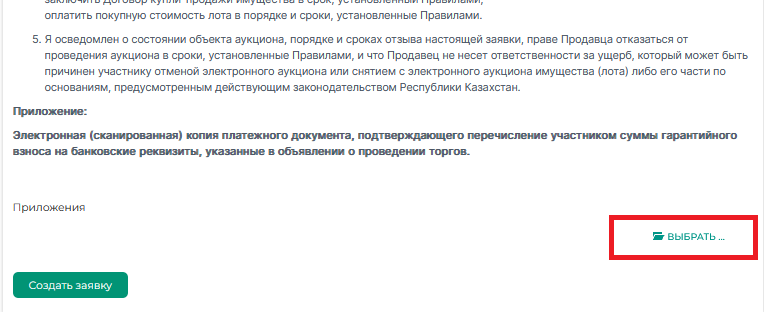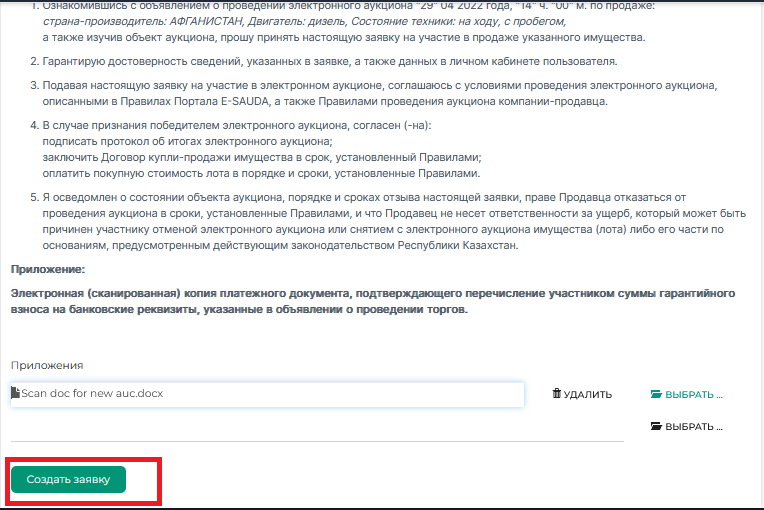Подача заявки на аукционы
Подача заявки на автотранспорт
1. Для того чтобы подать заявку на автотранспорт, вам необходимо выбрать объявление которое вас интересует, и нажать на него.
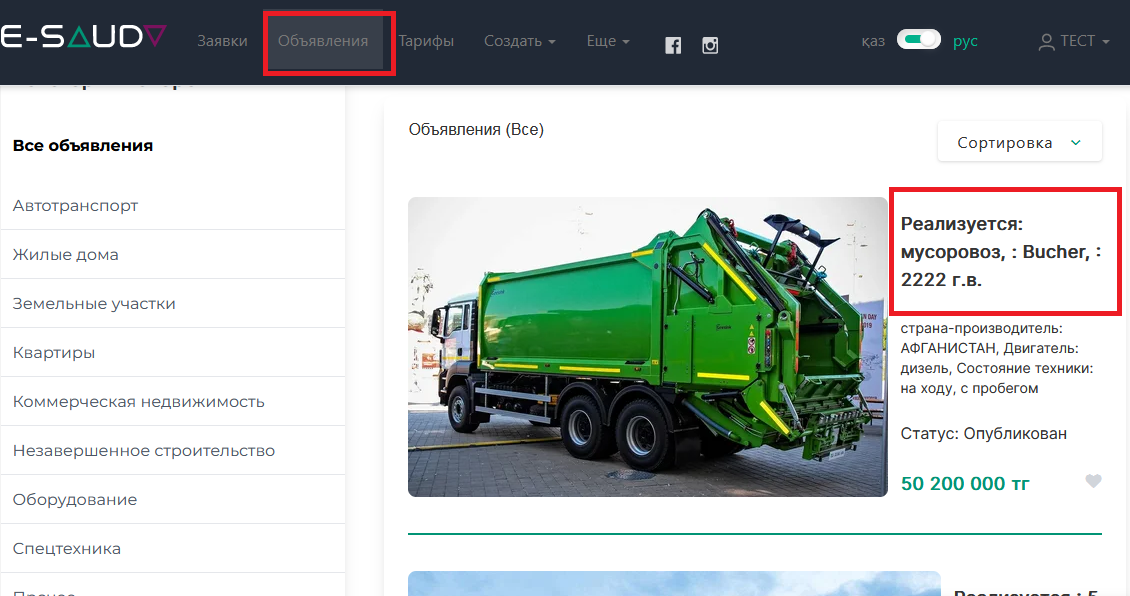
2. Далее, в самом низу объявления нажимаете на кнопку "подать заявку"
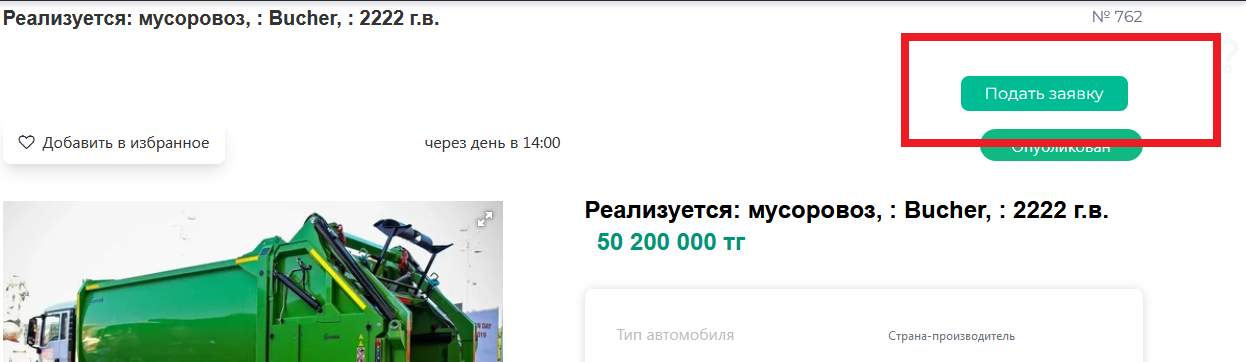
3. После этого, ознакомьтесь со всеми условиями
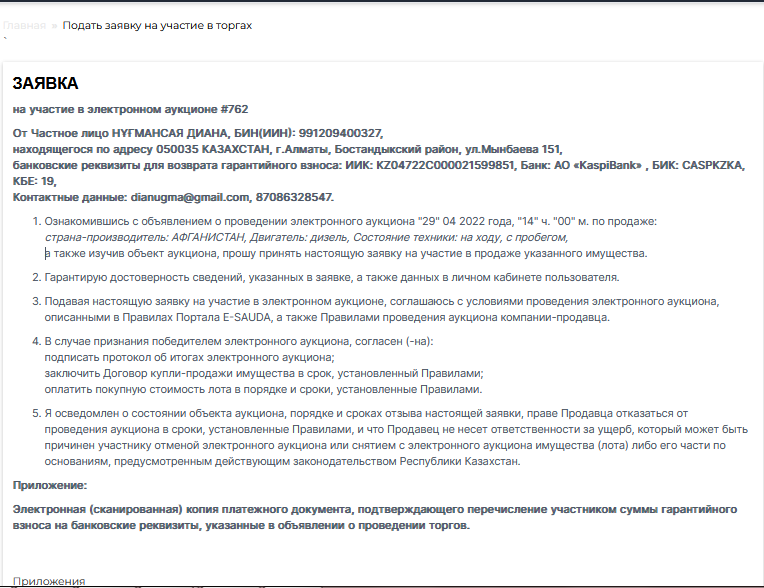
4. Прикрепите чек платежки гарантийного взноса, так же соответствующие документы которые требует продавец нажимая на кнопку "выбрать"
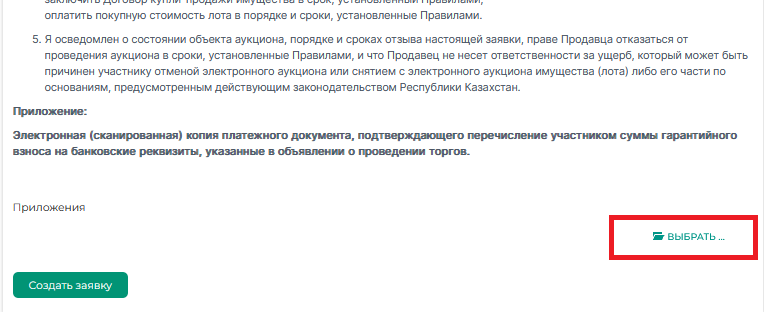
5. Создаете заявку нажимая кнопку с левой стороны
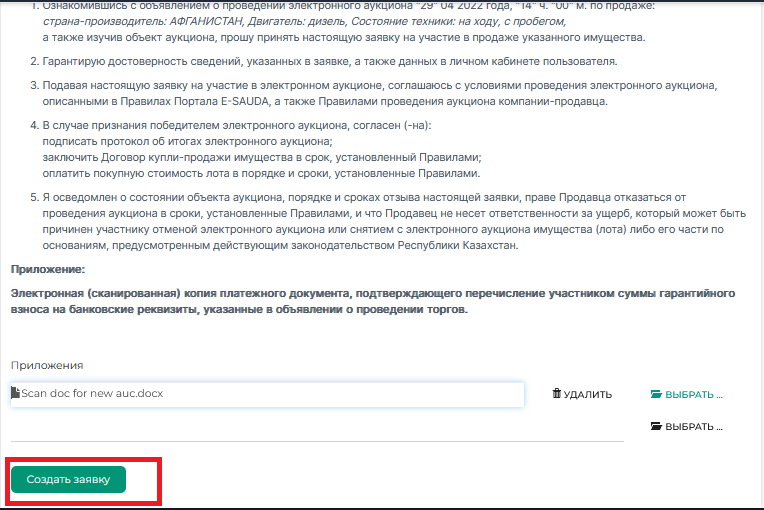
5. Следующий шаг. У вас потребуют подписать файл заявки ЭЦП ключом, вы прикрепляете ЭЦП ключ RSA или SIGN и подаете заявку
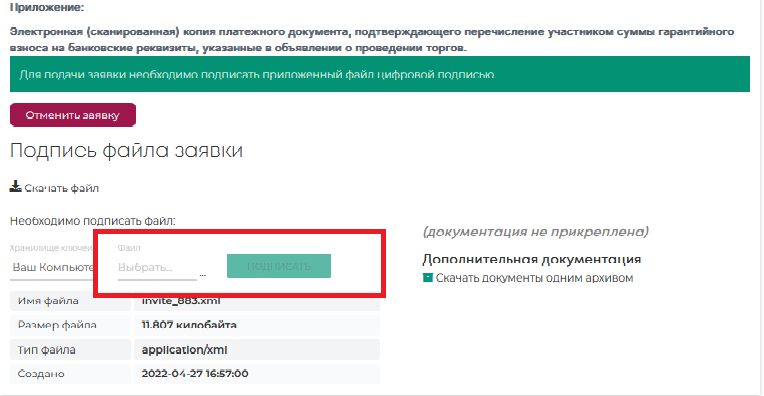
6. Ваша заявка ещё не отправлена организатору. Для отправки заявки необходимо нажать на кнопку "ПОДАТЬ ЗАЯВКУ" ниже.
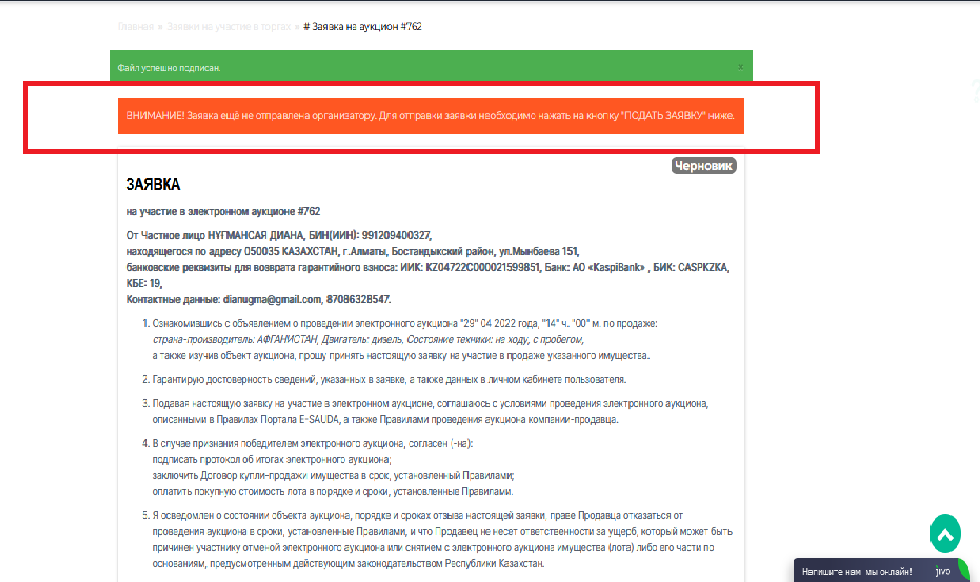
7. После подачи заявки ожидаете ответа продавца, как продавец примет вашу заявку, вам придет уведомление о заявке
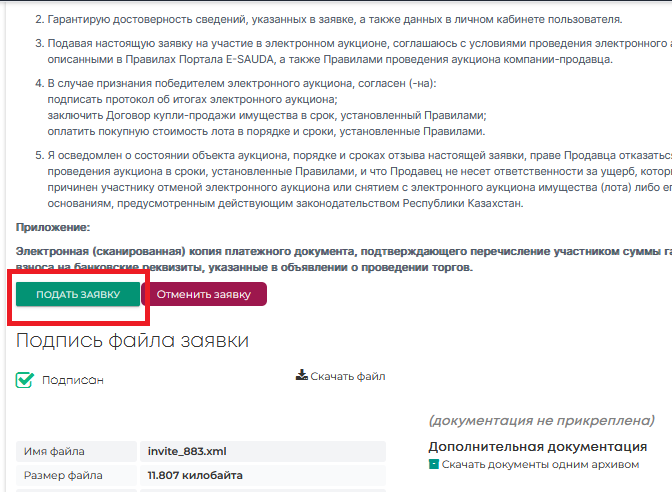
8. Вы можете посмотреть ее в списке заявок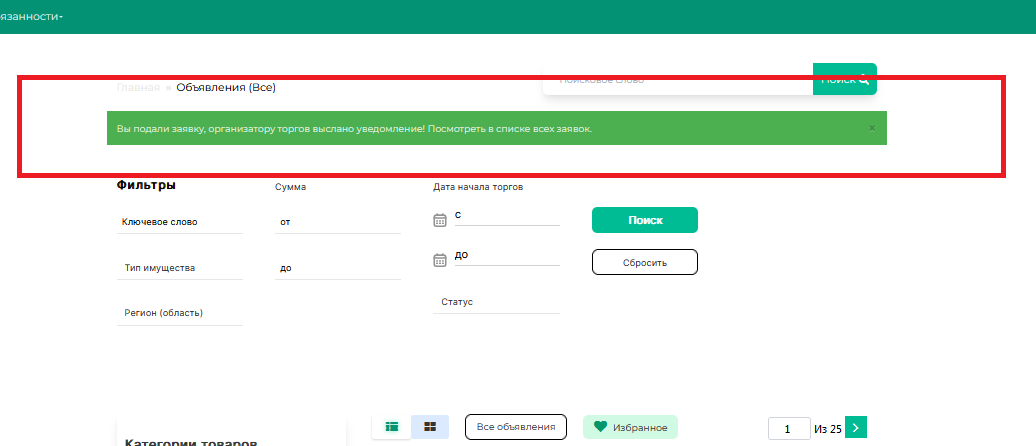
Подача заявки на квартиру
1. Найдите на странице объявлений искомое объявление. Кликните на нем и перейдите в профиль объявления. Нажмите на кнопку Подать заявку:
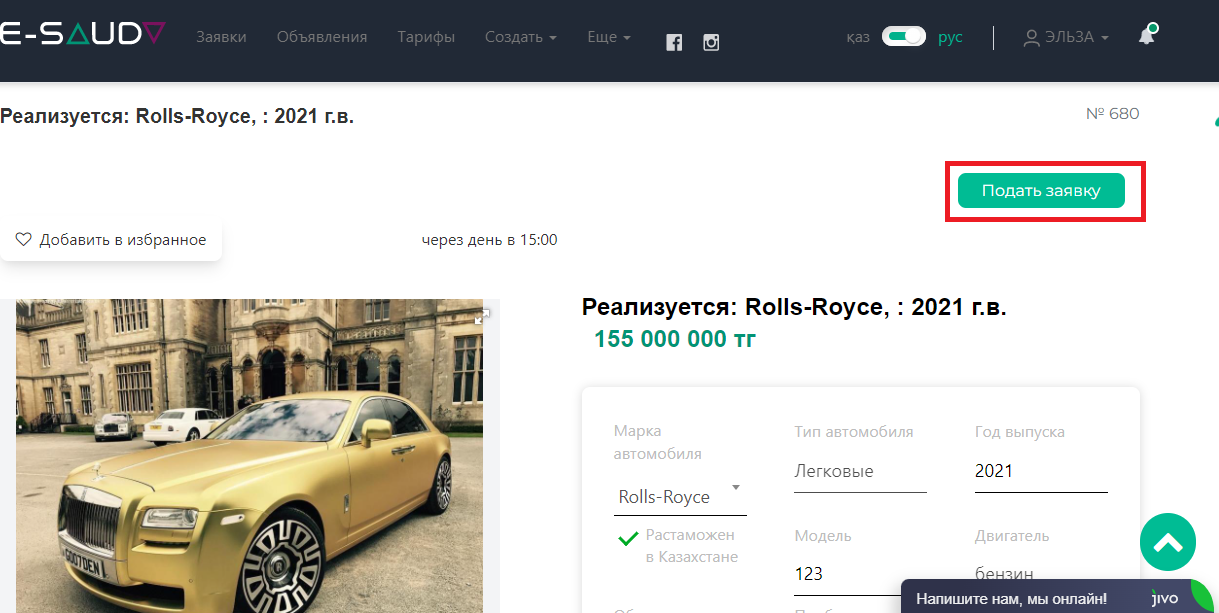
2. В нижней части окна в поле Выбрать загрузите документ с копией платежного документа и кликните на кнопке Создать заявку:
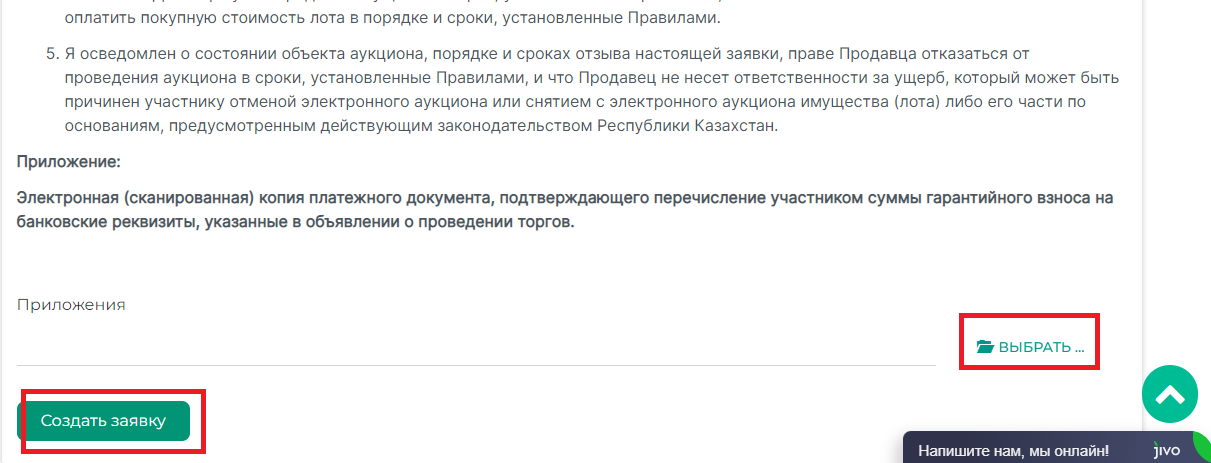
3. Будет создан черновик заявки с уведомлением о необходимости подписать файл:
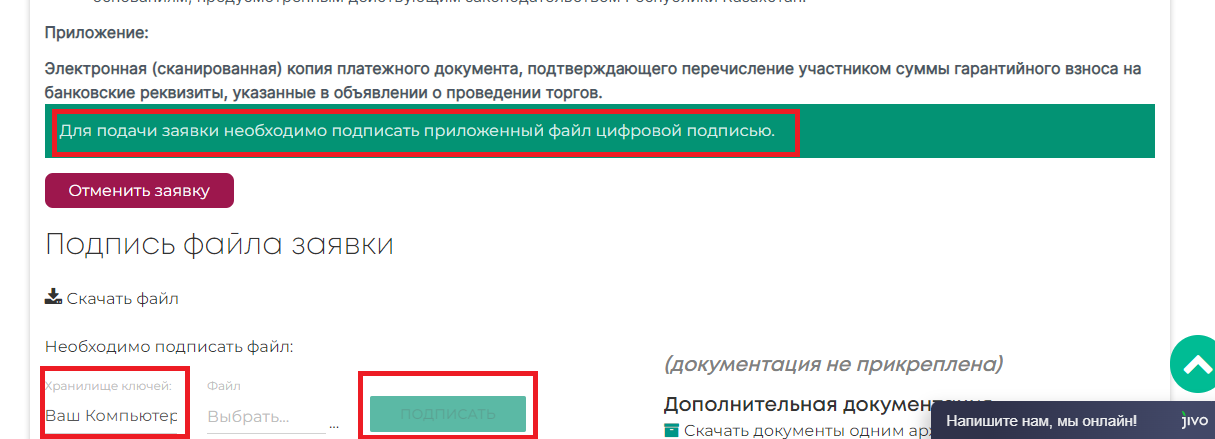
4. В поле Хранилище ключей выберите устройство, в поле Файл выберите ЭЦП-ключ:
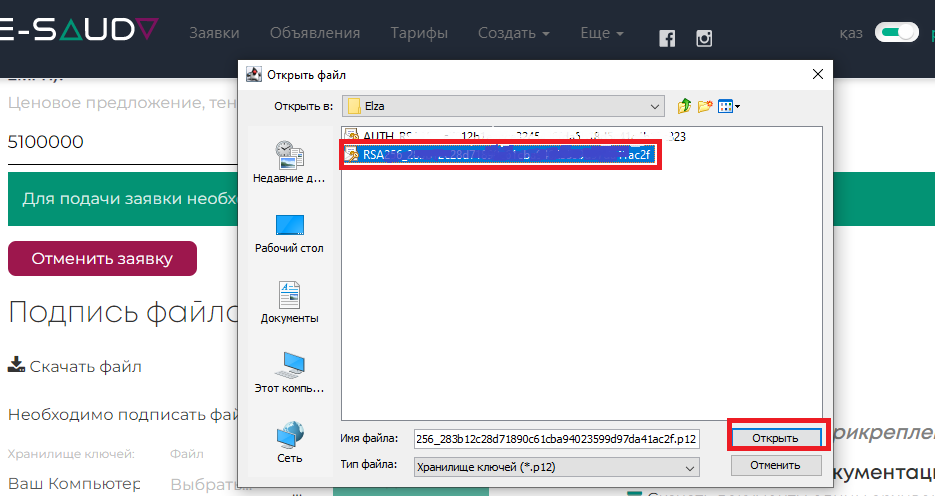
5. В поле ввода введите пароль от ключа:
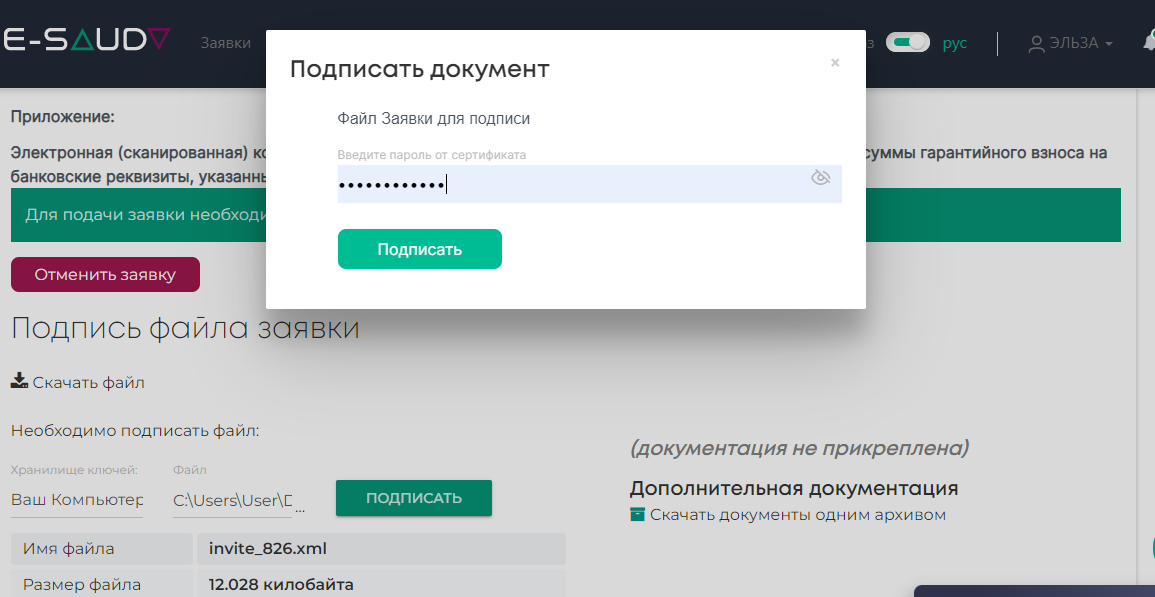
6. Откроется окно Заявки с сообщением об успешном подписании файла и предупреждением о необходимости завершить подачу заявки:
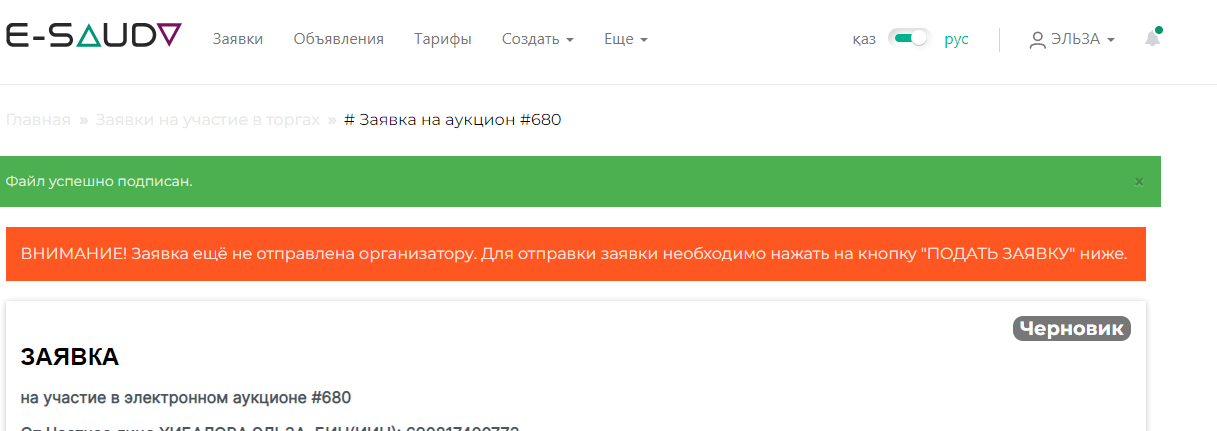
7. В нижней части заявки, нажимая на кнопку Подать заявку, вы подтверждаете свою заявку на участие в тендере. Вы также можете отменить заявку соответствующей кнопкой справа:
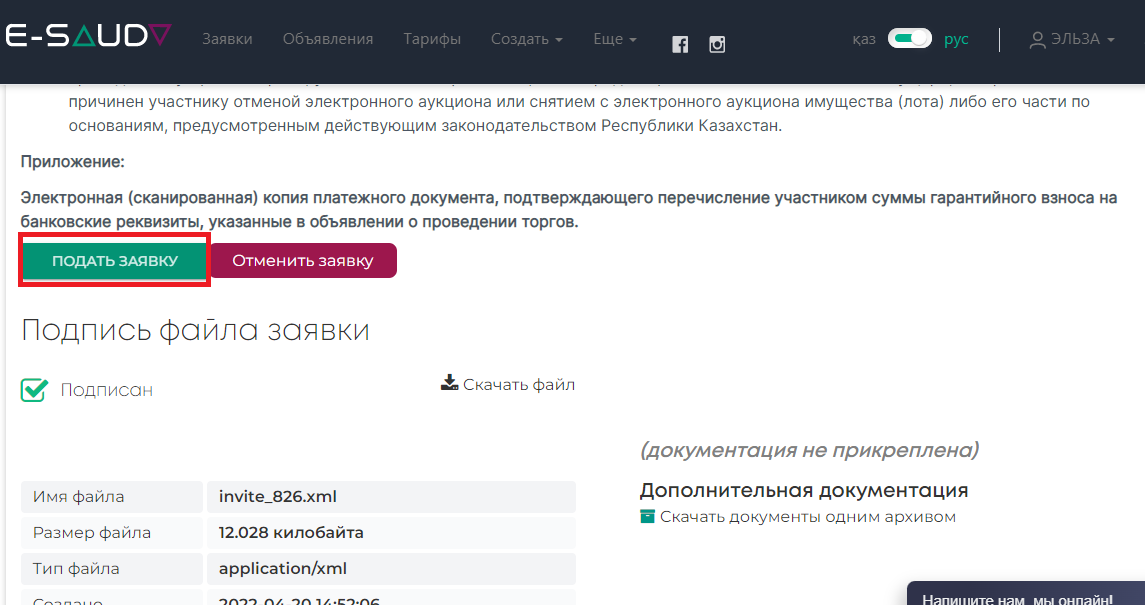
8. После подачи заявки появится окно с уведомлением:
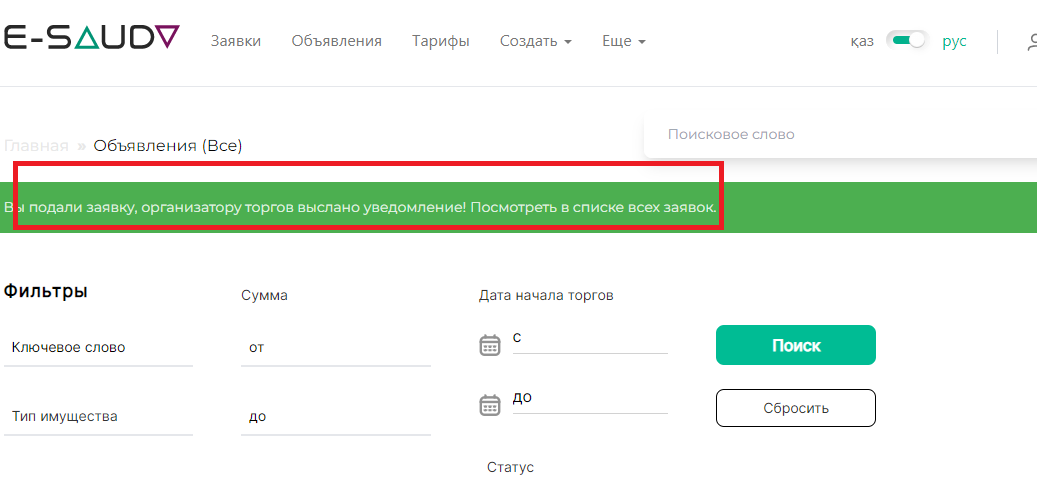
9. Посмотреть заявку можно кликнув на кнопке Заявки на верхней панели меню. В Заявках поданные мной вы найдете все ваши заявки. Кнопка Вид откроет форму заявки:
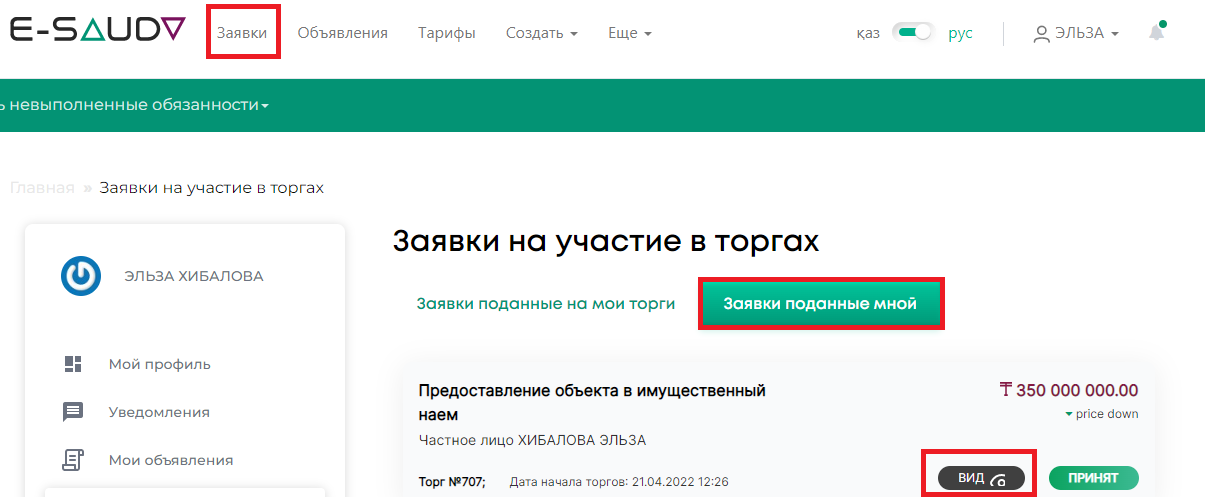
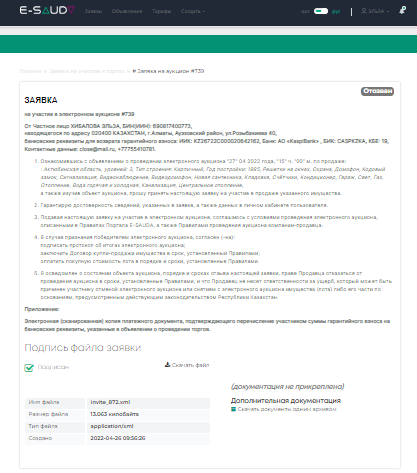
Подача заявки на коммерческую недвижимость
1. Найдите на странице объявлений искомое объявление. Кликните на нем и перейдите в профиль объявления. Нажмите на кнопку Подать заявку:
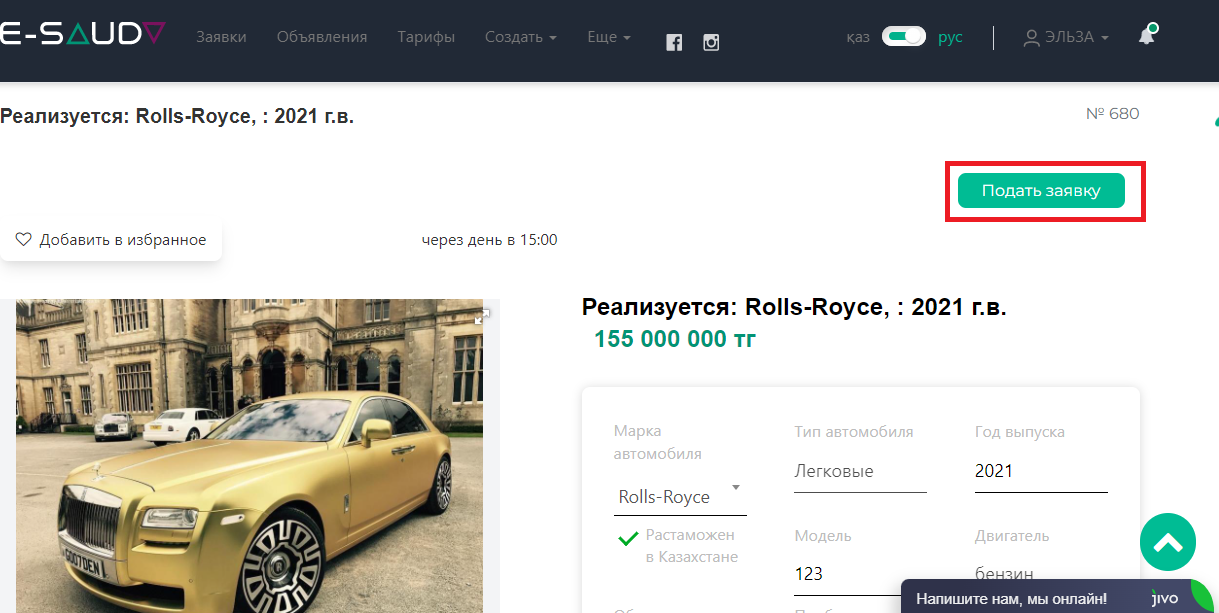
2. В нижней части окна в поле Выбрать загрузите документ с копией платежного документа и кликните на кнопке Создать заявку:
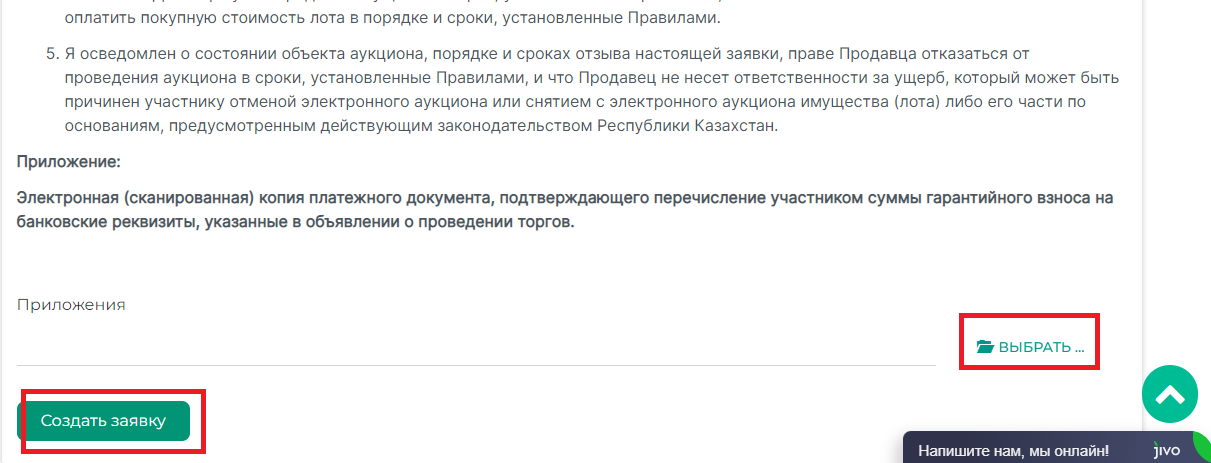
3. Будет создан черновик заявки с уведомлением о необходимости подписать файл:
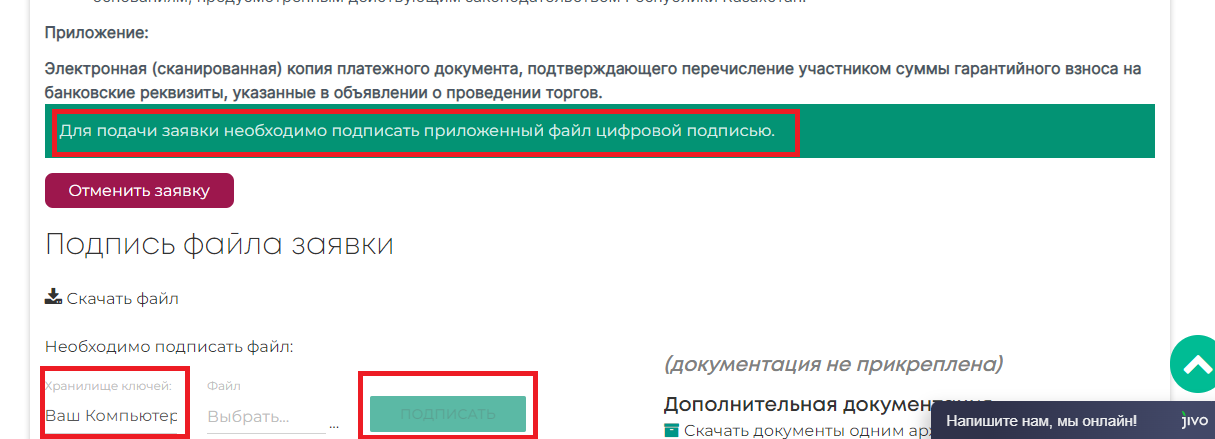
4. В поле Хранилище ключей выберите устройство, в поле Файл выберите ЭЦП-ключ:
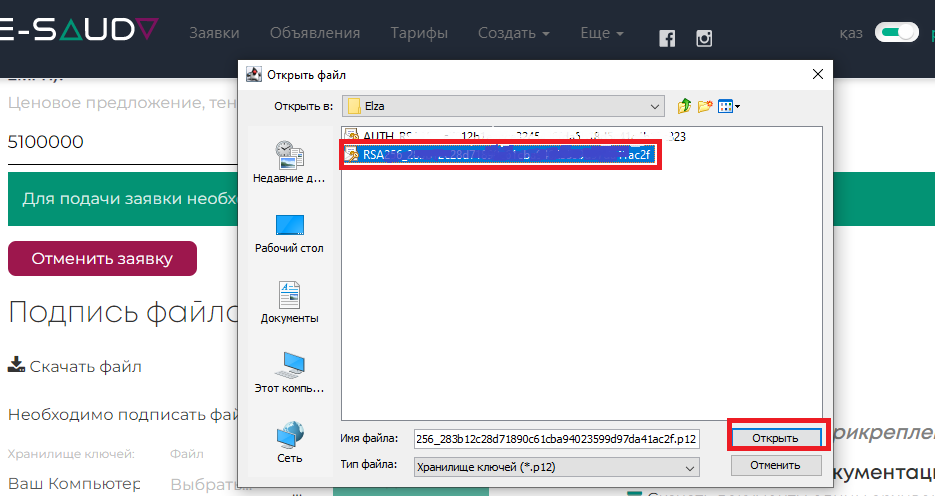
5. В поле ввода введите пароль от ключа:
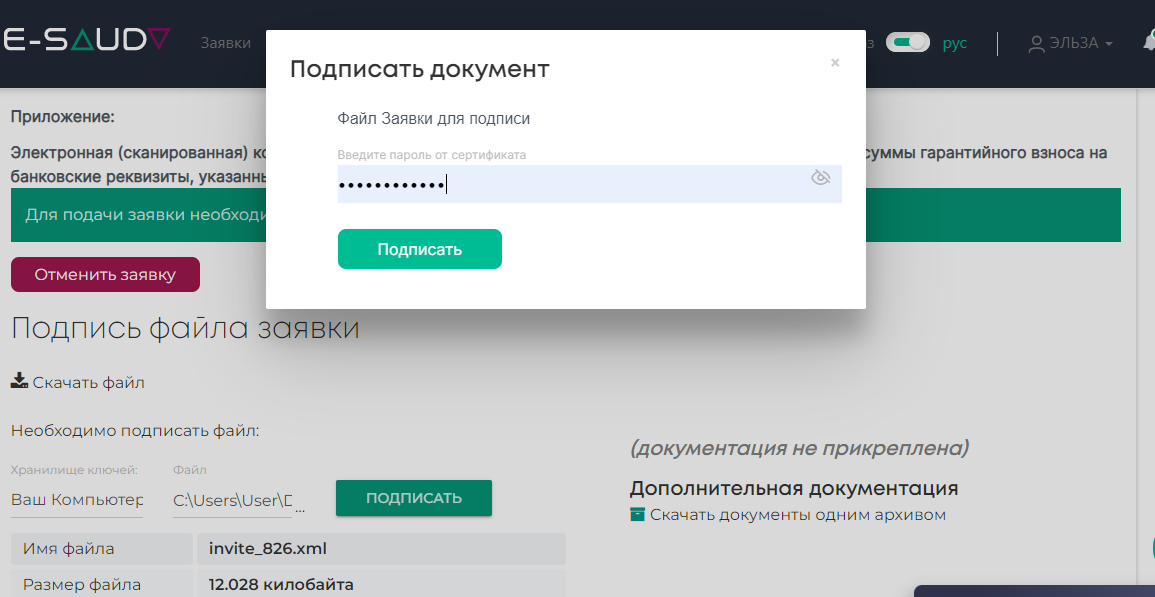
6. Откроется окно Заявки с сообщением об успешном подписании файла и предупреждением о необходимости завершить подачу заявки:
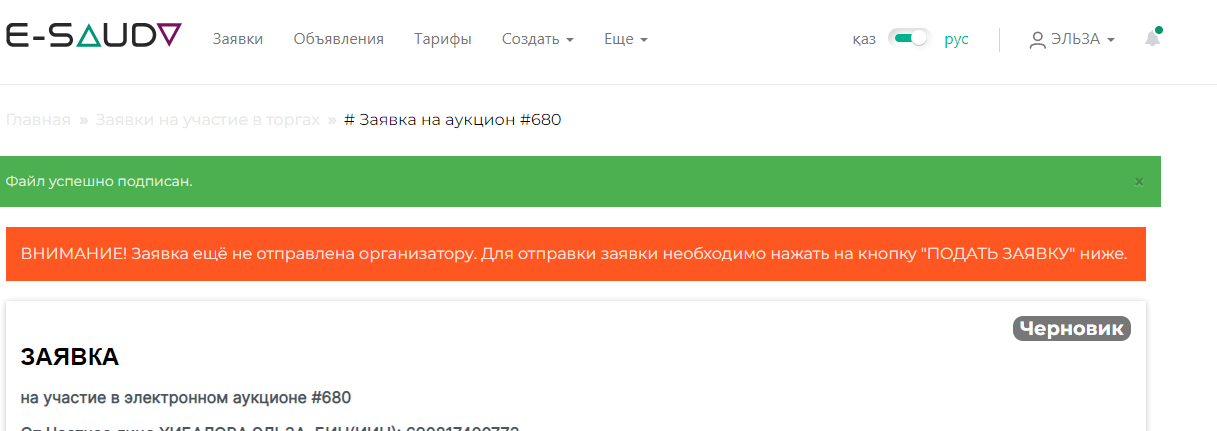
7. В нижней части заявки, нажимая на кнопку Подать заявку, вы подтверждаете свою заявку на участие в тендере. Вы также можете отменить заявку соответствующей кнопкой справа:
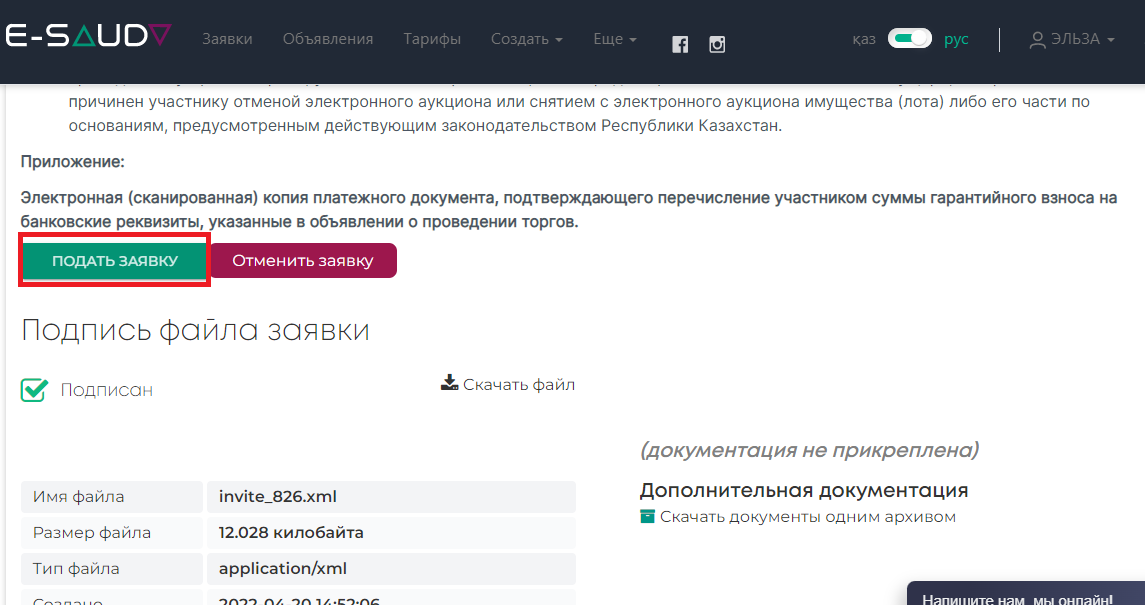
8. После подачи заявки появится окно с уведомлением:
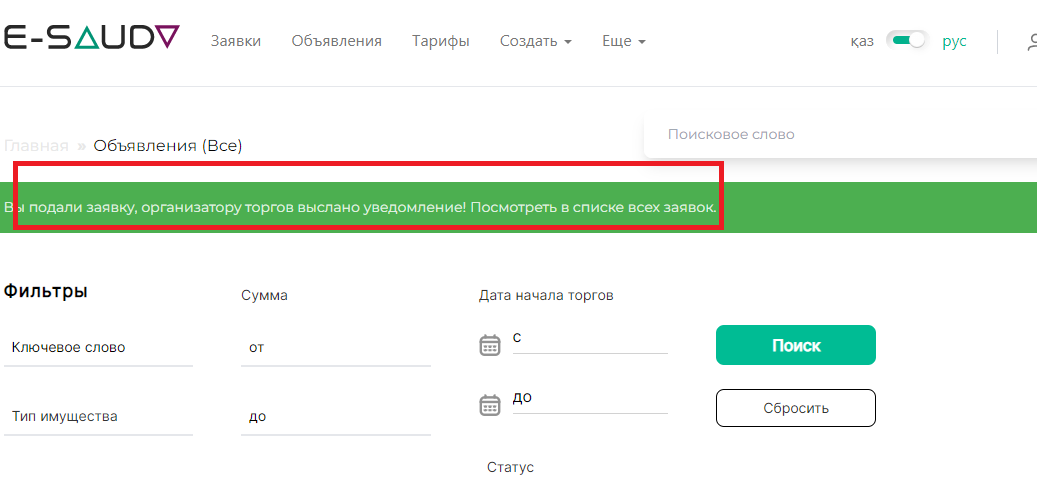
9. Посмотреть заявку можно кликнув на кнопке Заявки на верхней панели меню. В Заявках поданные мной вы найдете все ваши заявки. Кнопка Вид откроет форму заявки:
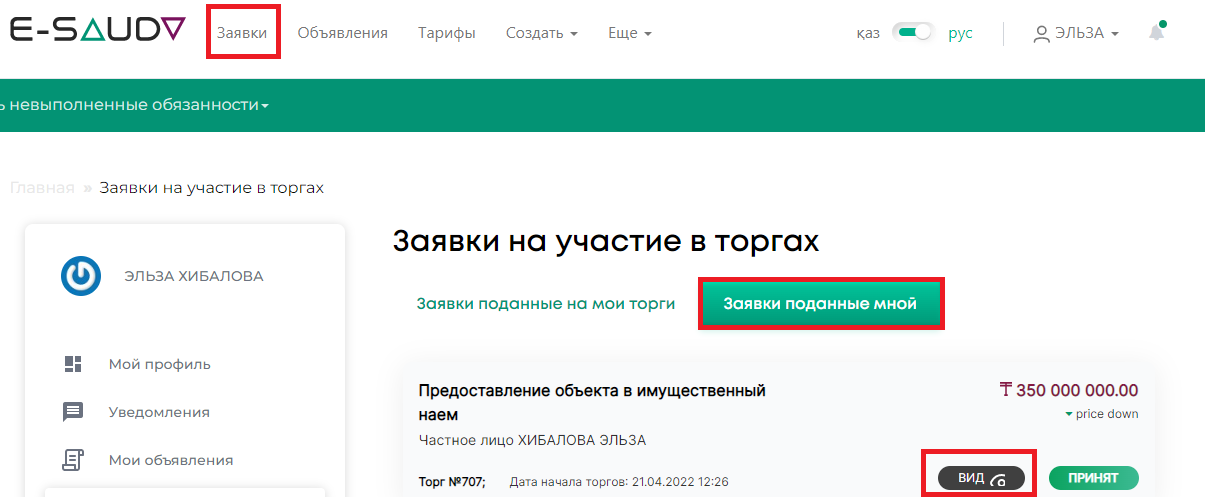
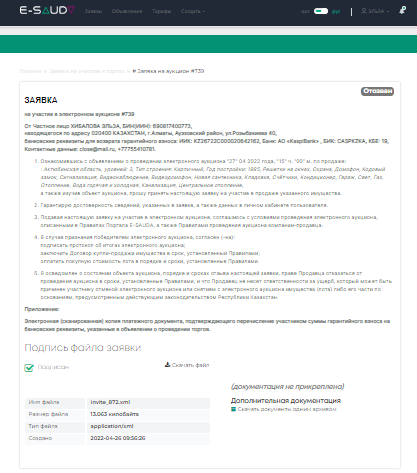
Подача заявки на незавершенное строительство
1. Найдите на странице объявлений искомое объявление. Кликните на нем и перейдите в профиль объявления. Нажмите на кнопку Подать заявку:
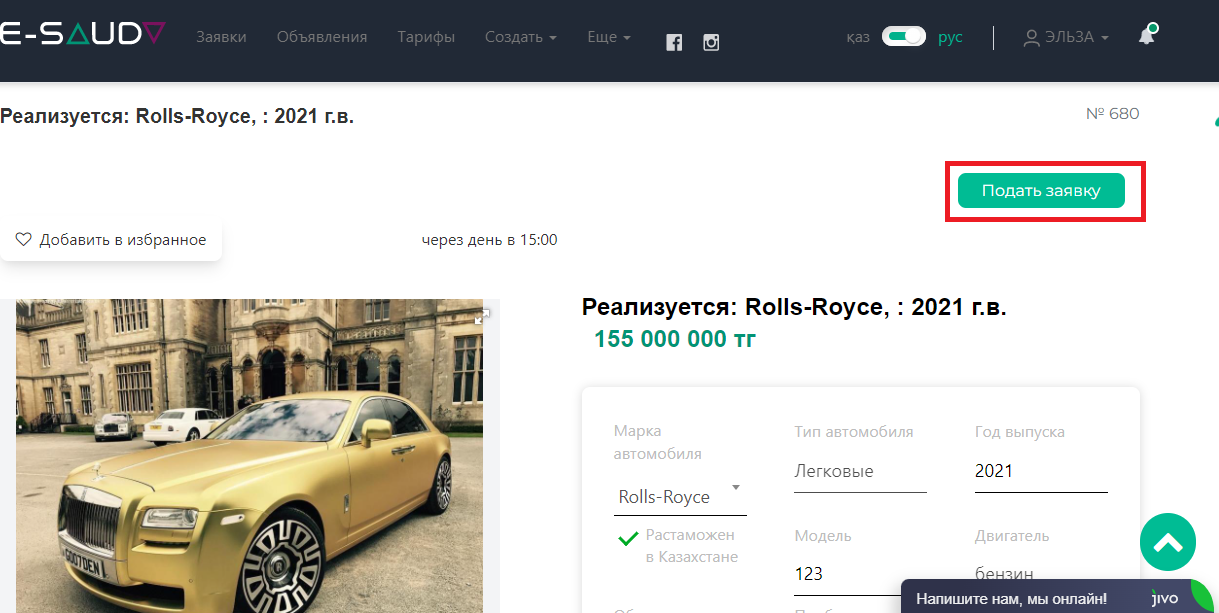
2. В нижней части окна в поле Выбрать загрузите документ с копией платежного документа и кликните на кнопке Создать заявку:
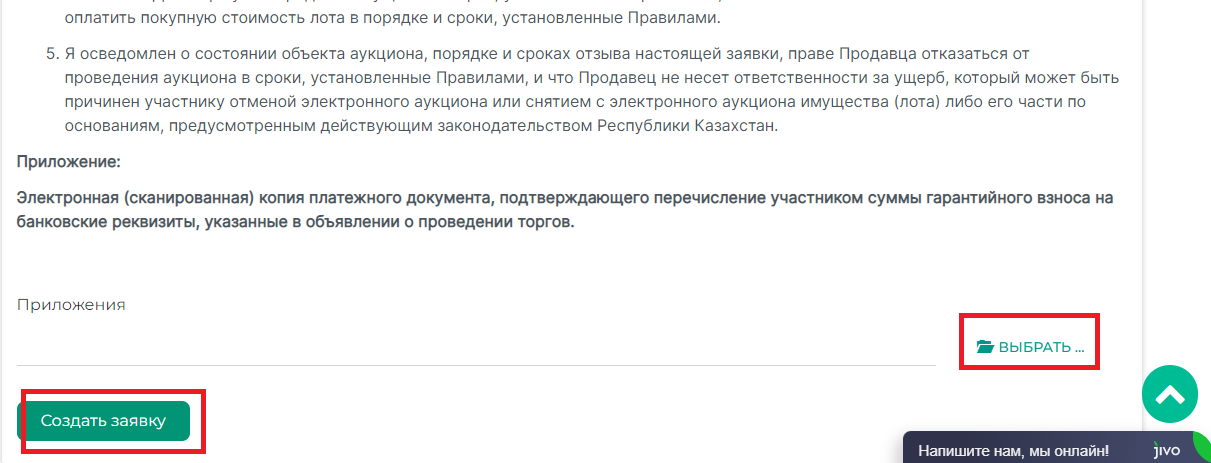
3. Будет создан черновик заявки с уведомлением о необходимости подписать файл:
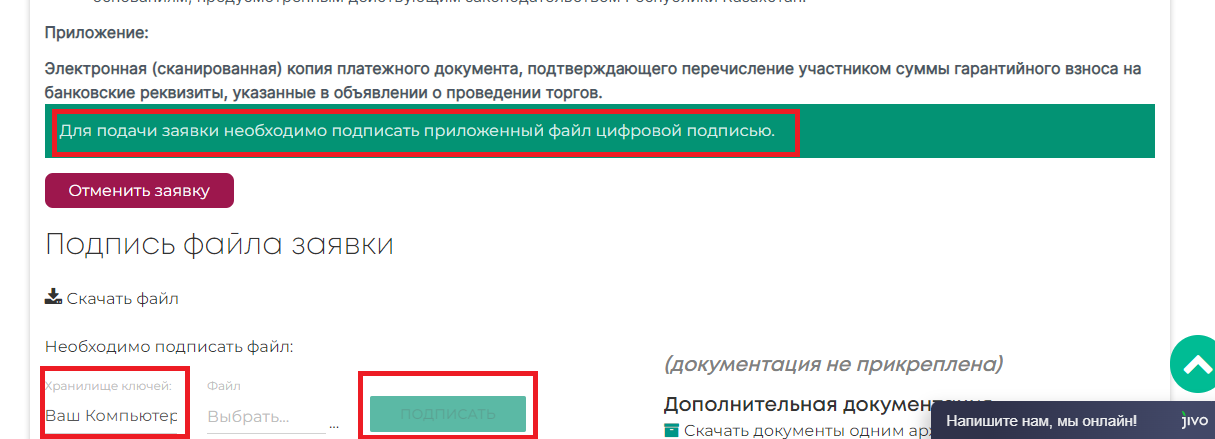
4. В поле Хранилище ключей выберите устройство, в поле Файл выберите ЭЦП-ключ:
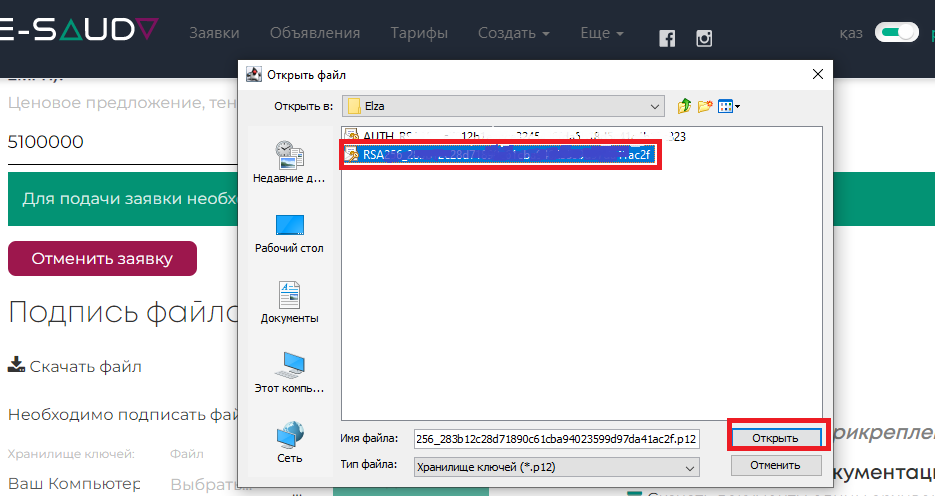
5. В поле ввода введите пароль от ключа:
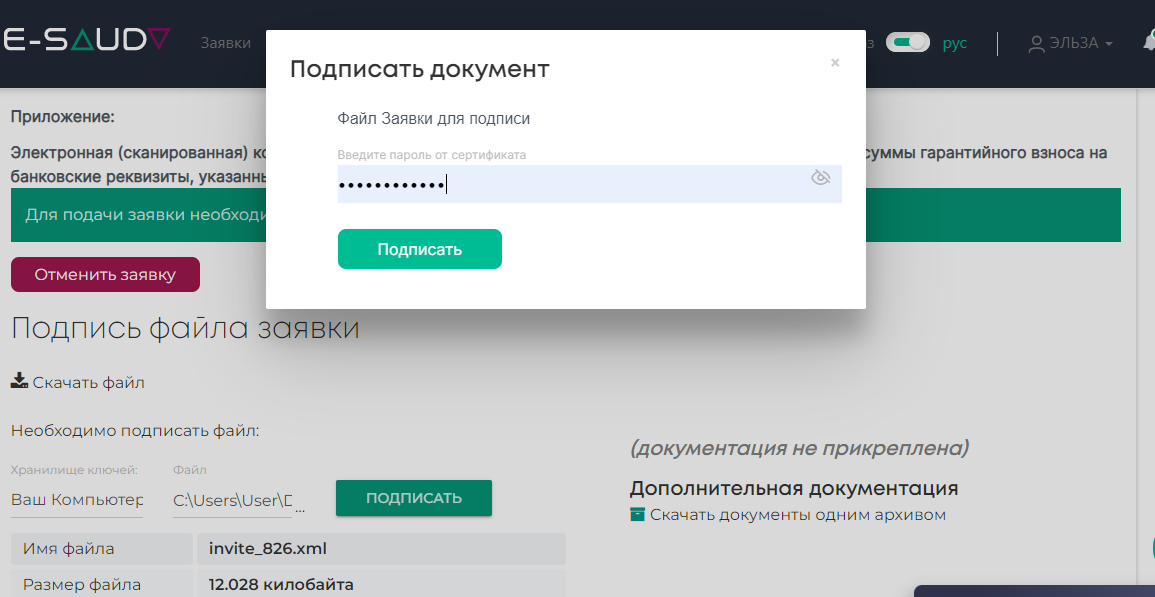
6. Откроется окно Заявки с сообщением об успешном подписании файла и предупреждением о необходимости завершить подачу заявки:
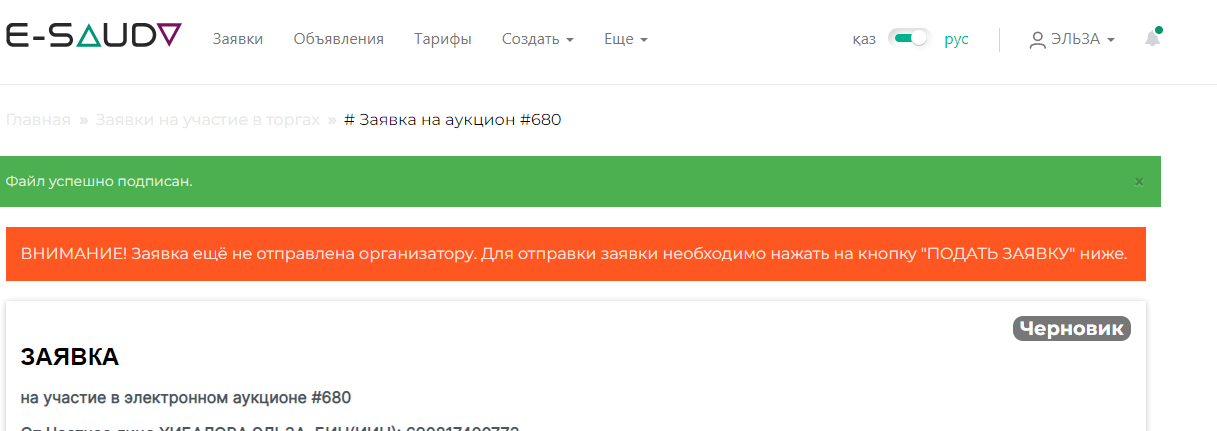
7. В нижней части заявки, нажимая на кнопку Подать заявку, вы подтверждаете свою заявку на участие в тендере. Вы также можете отменить заявку соответствующей кнопкой справа:
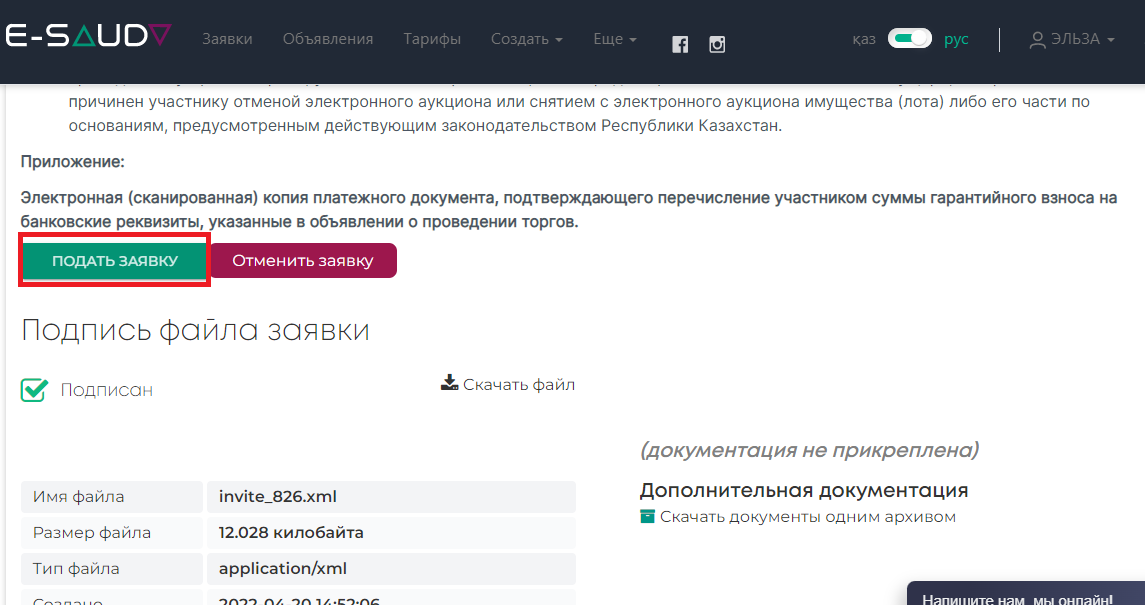
8. После подачи заявки появится окно с уведомлением:
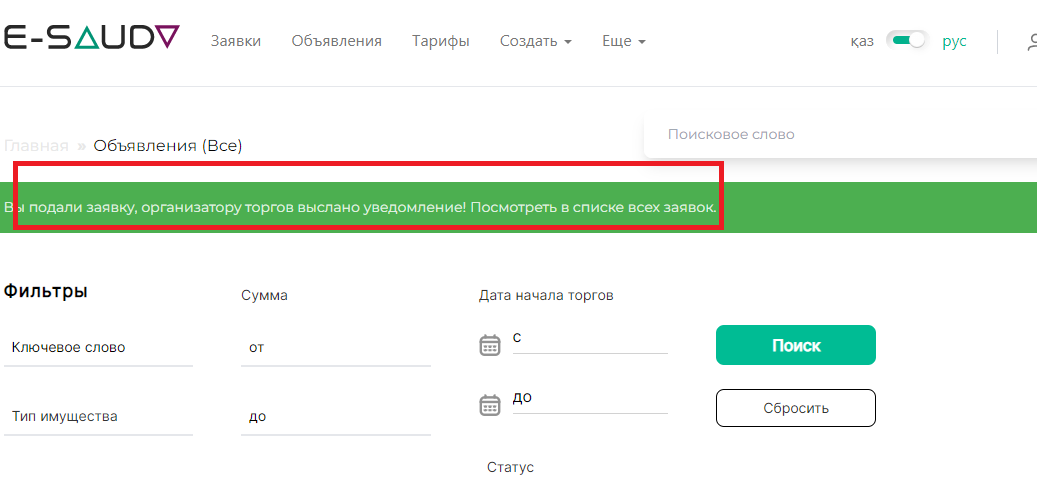
9. Посмотреть заявку можно кликнув на кнопке Заявки на верхней панели меню. В Заявках поданные мной вы найдете все ваши заявки. Кнопка Вид откроет форму заявки:
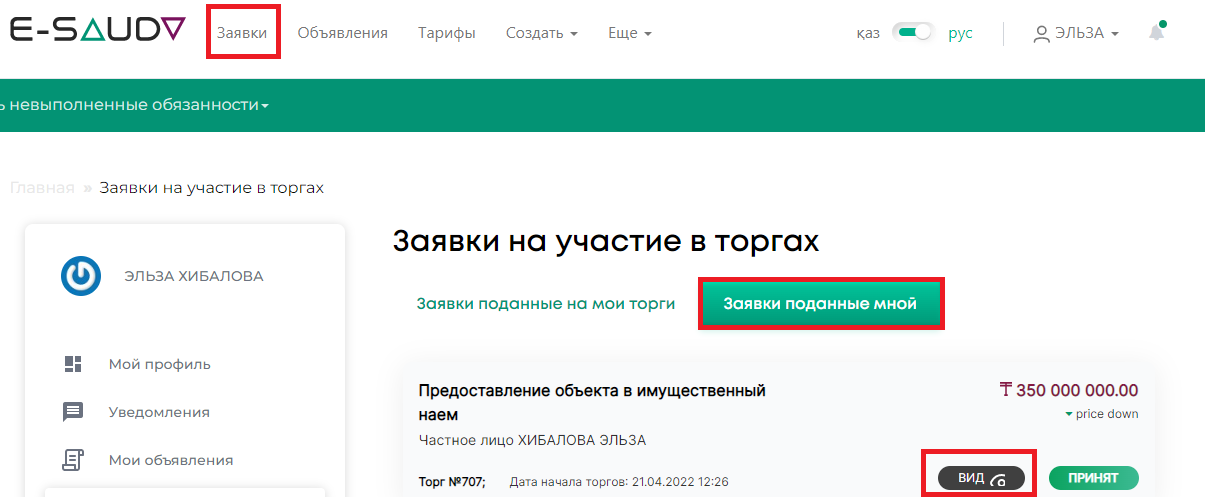
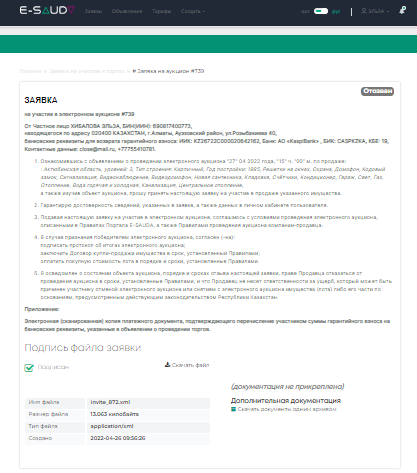
Подача заявки на оборудование
1. Найдите на странице объявлений искомое объявление. Кликните на нем и перейдите в профиль объявления. Нажмите на кнопку Подать заявку:
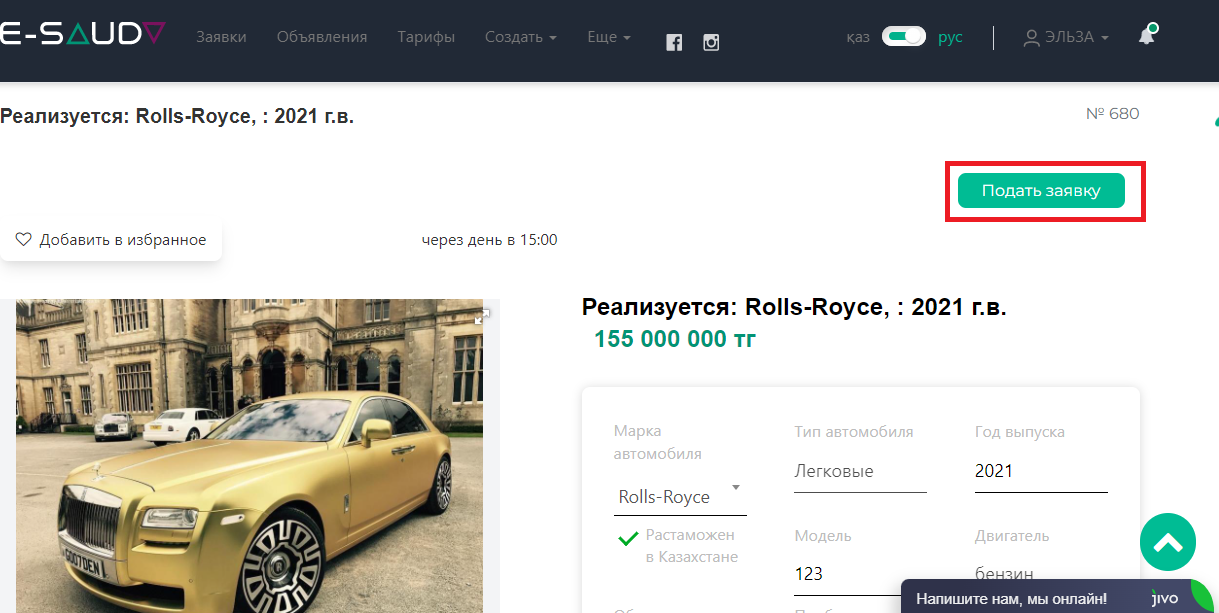
2. В нижней части окна в поле Выбрать загрузите документ с копией платежного документа и кликните на кнопке Создать заявку:
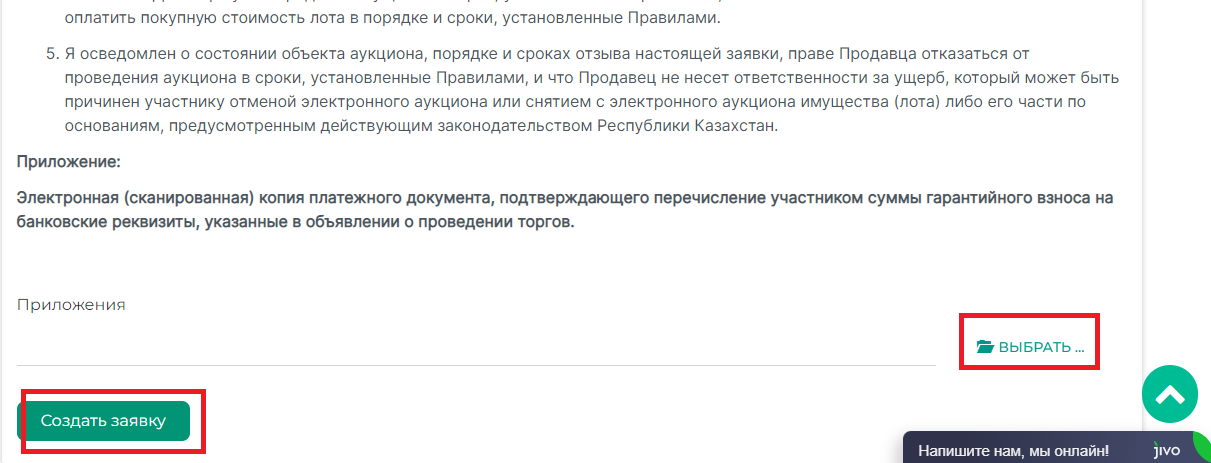
3. Будет создан черновик заявки с уведомлением о необходимости подписать файл:
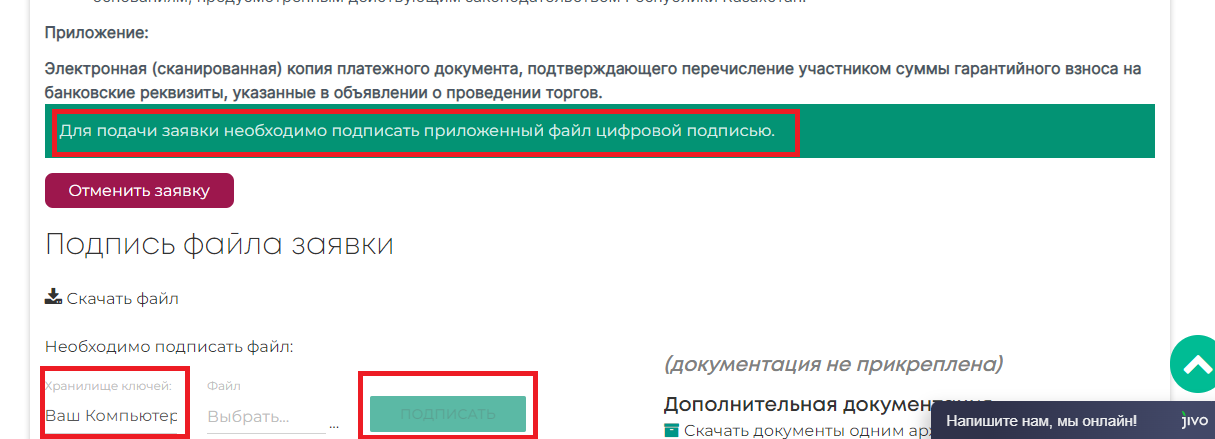
4. В поле Хранилище ключей выберите устройство, в поле Файл выберите ЭЦП-ключ:
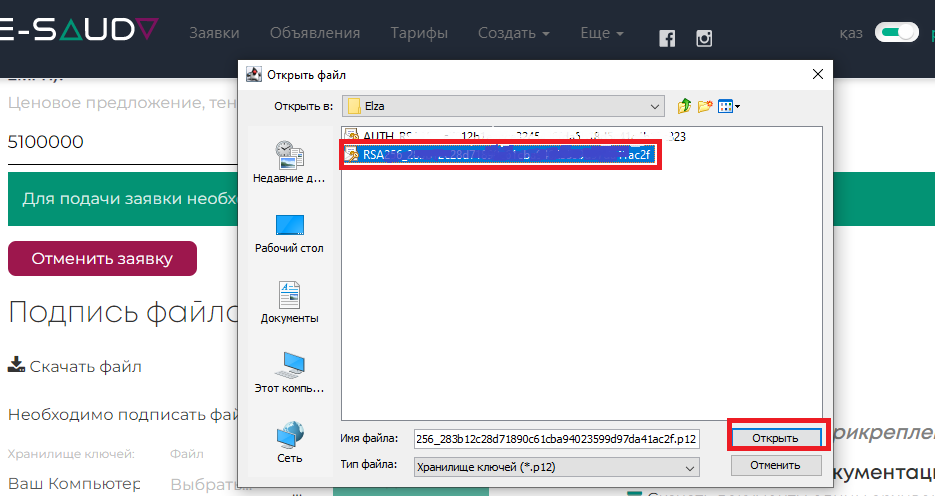
5. В поле ввода введите пароль от ключа:
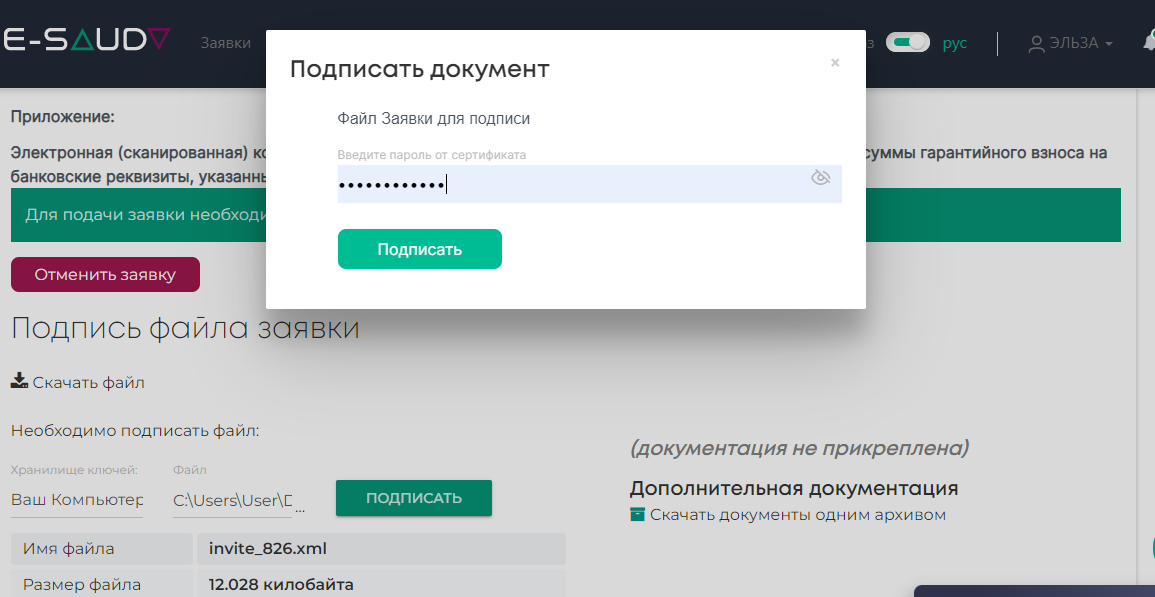
6. Откроется окно Заявки с сообщением об успешном подписании файла и предупреждением о необходимости завершить подачу заявки:
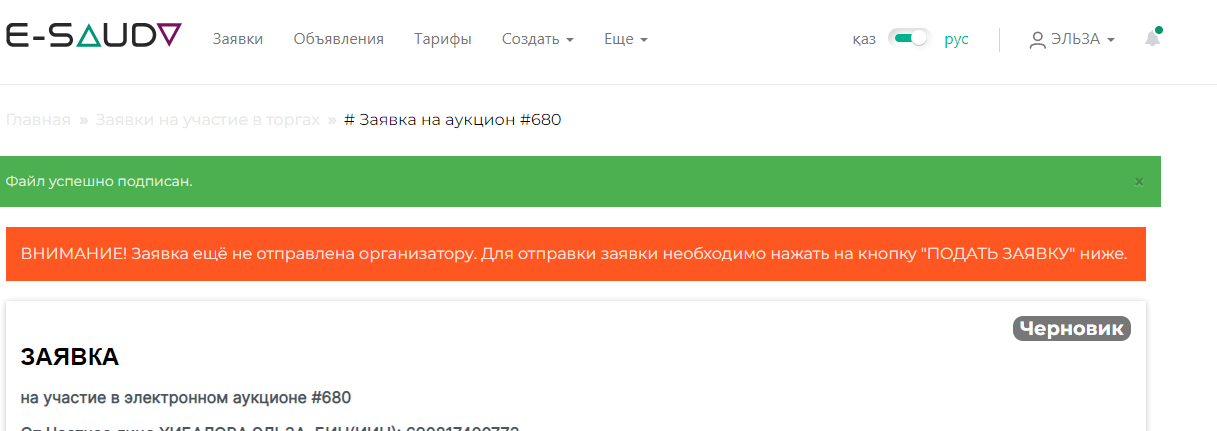
7. В нижней части заявки, нажимая на кнопку Подать заявку, вы подтверждаете свою заявку на участие в тендере. Вы также можете отменить заявку соответствующей кнопкой справа:
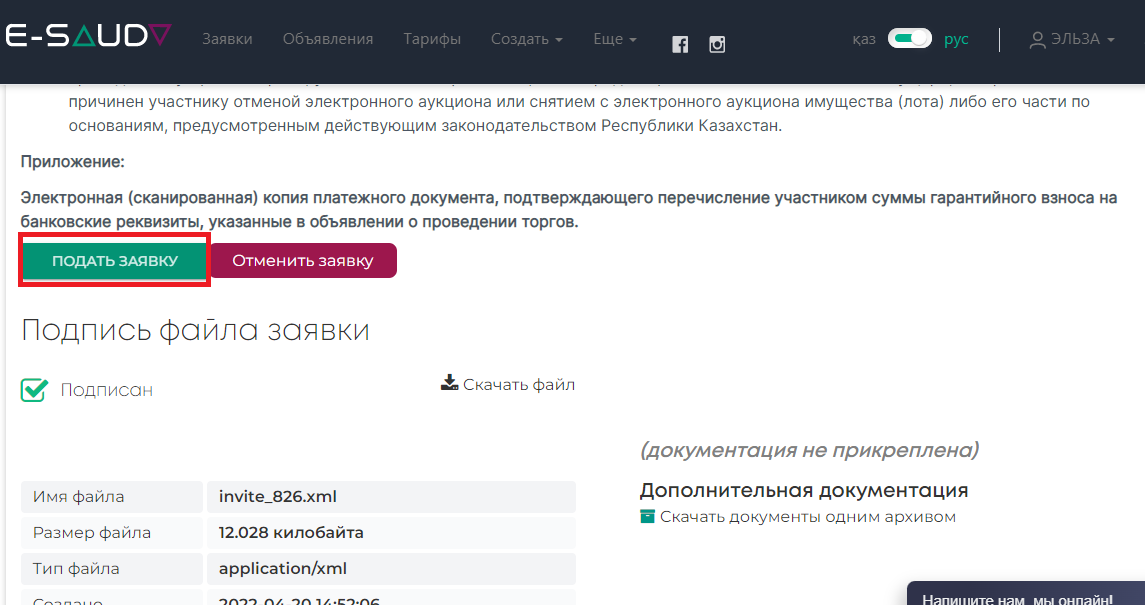
8. После подачи заявки появится окно с уведомлением:
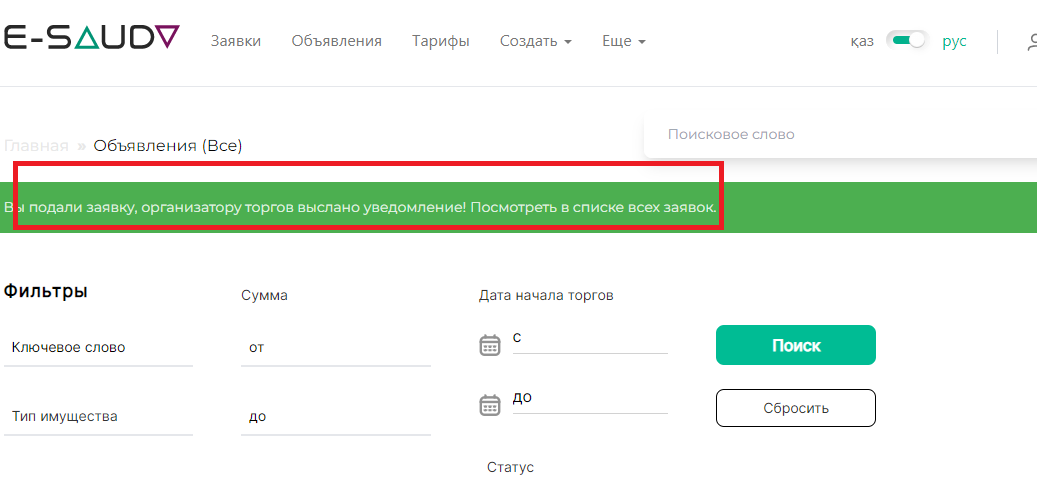
9. Посмотреть заявку можно кликнув на кнопке Заявки на верхней панели меню. В Заявках поданные мной вы найдете все ваши заявки. Кнопка Вид откроет форму заявки:
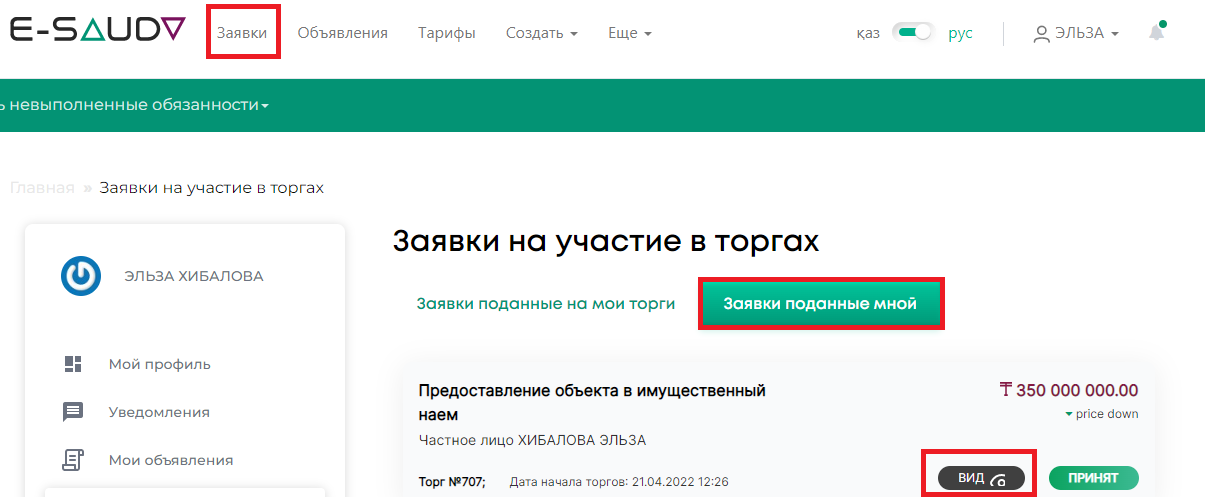
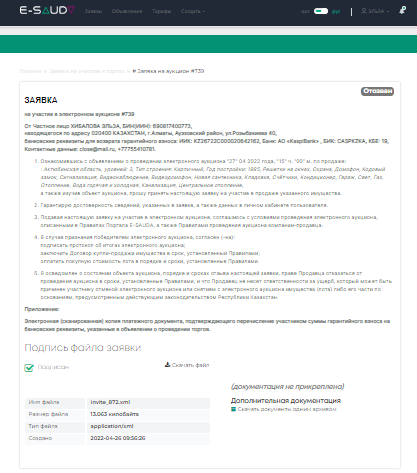
Подача заявки на "спецтехнику"
1. Найдите на странице объявлений искомое объявление. Кликните на нем и перейдите в профиль объявления. Нажмите на кнопку Подать заявку:
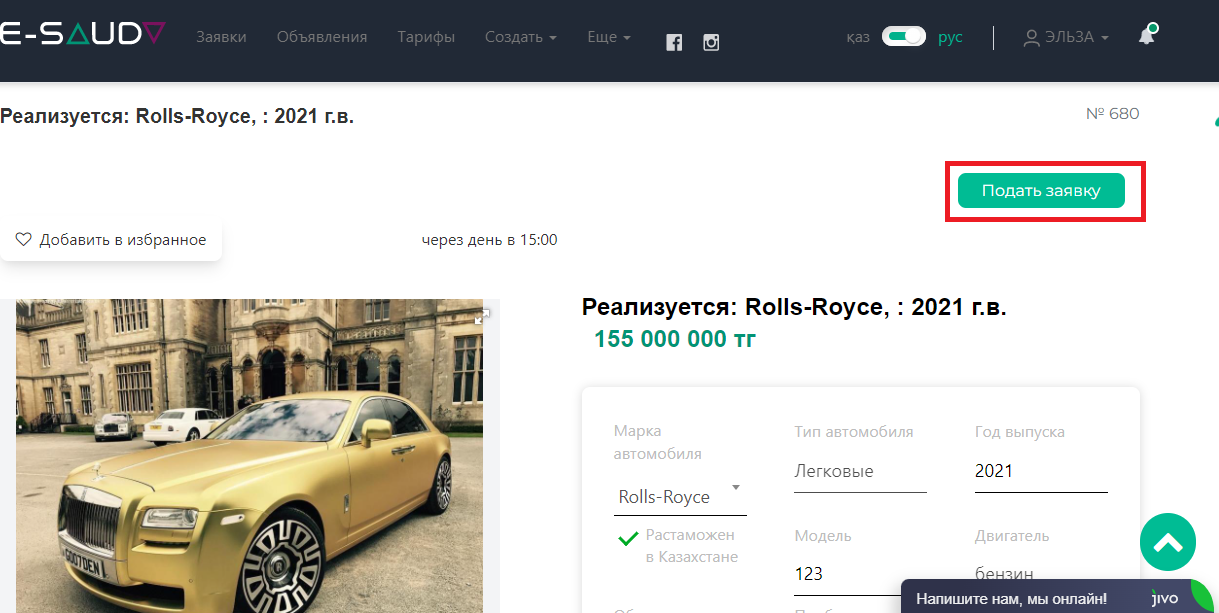
2. В нижней части окна в поле Выбрать загрузите документ с копией платежного документа и кликните на кнопке Создать заявку:
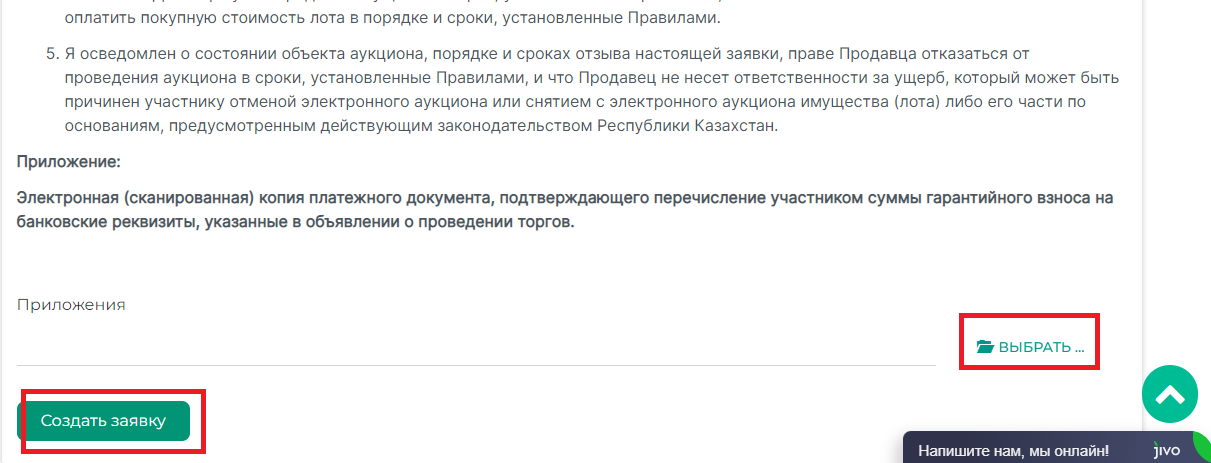
3. Будет создан черновик заявки с уведомлением о необходимости подписать файл:
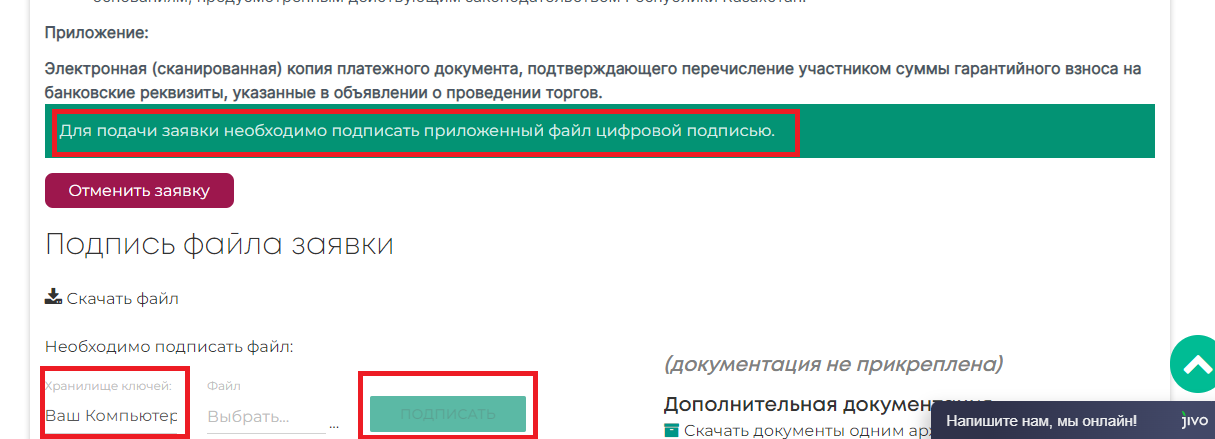
4. В поле Хранилище ключей выберите устройство, в поле Файл выберите ЭЦП-ключ:
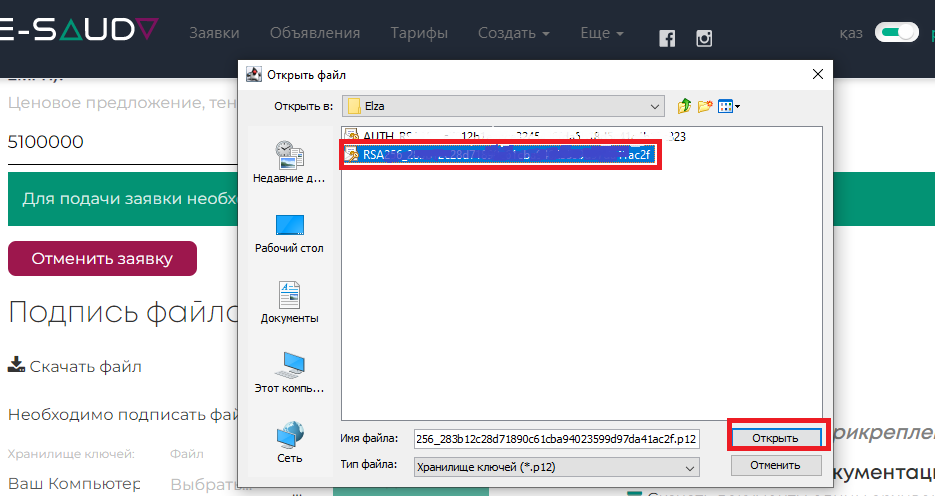
5. В поле ввода введите пароль от ключа:
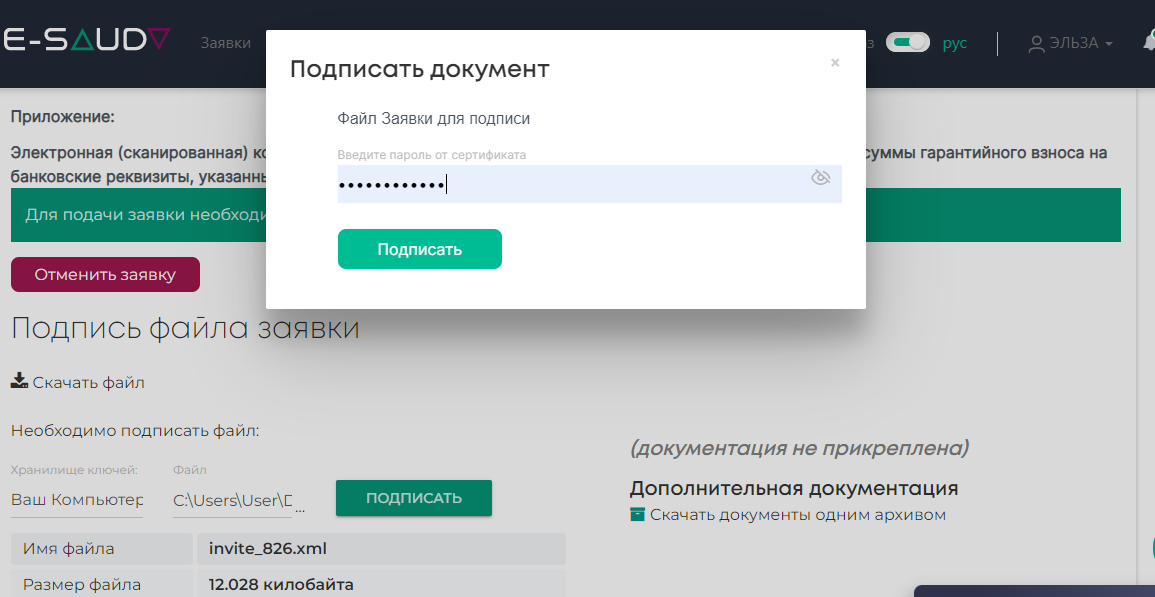
6. Откроется окно Заявки с сообщением об успешном подписании файла и предупреждением о необходимости завершить подачу заявки:
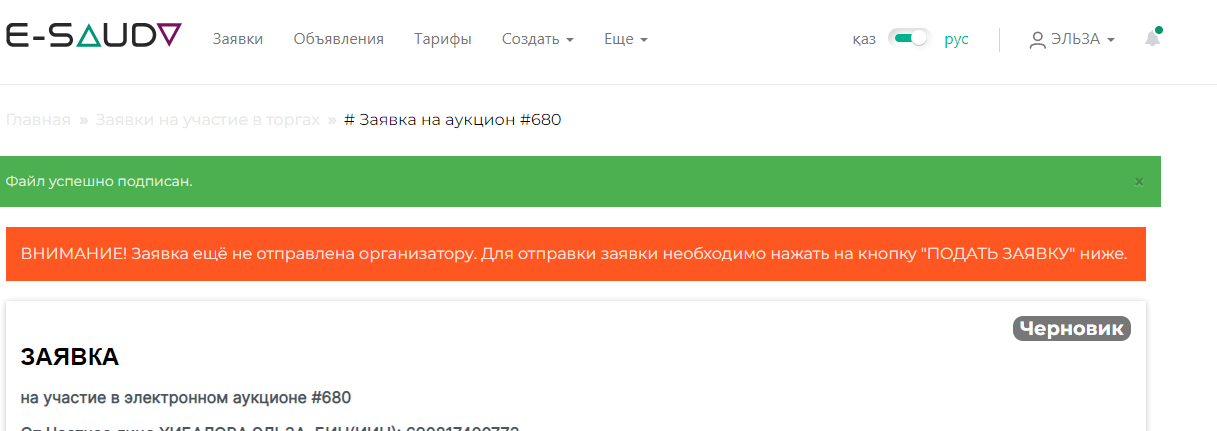
7. В нижней части заявки, нажимая на кнопку Подать заявку, вы подтверждаете свою заявку на участие в тендере. Вы также можете отменить заявку соответствующей кнопкой справа:
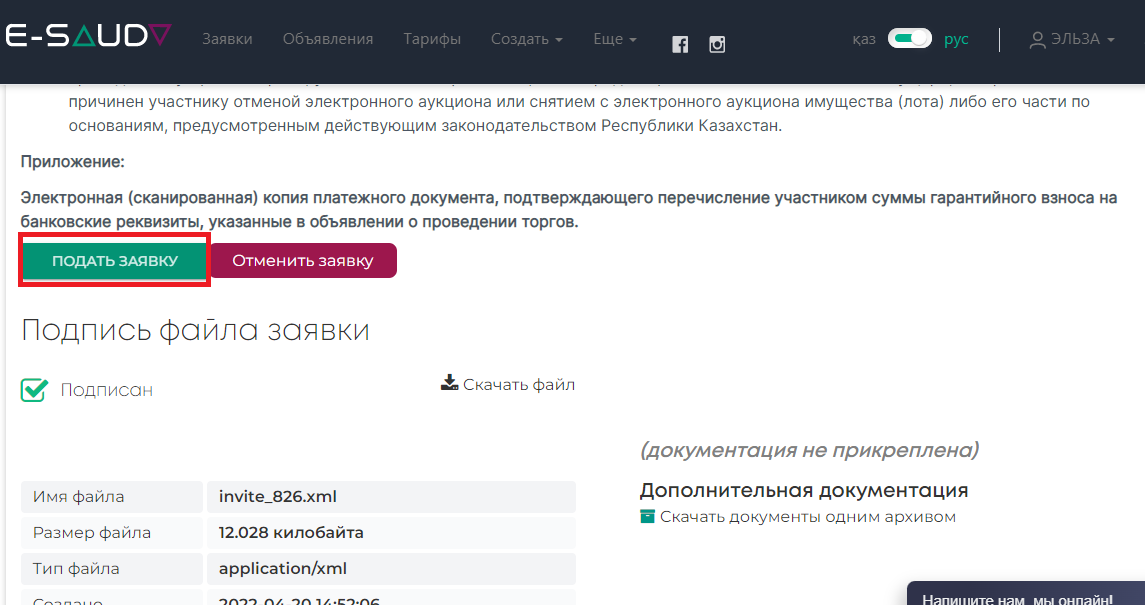
8. После подачи заявки появится окно с уведомлением:
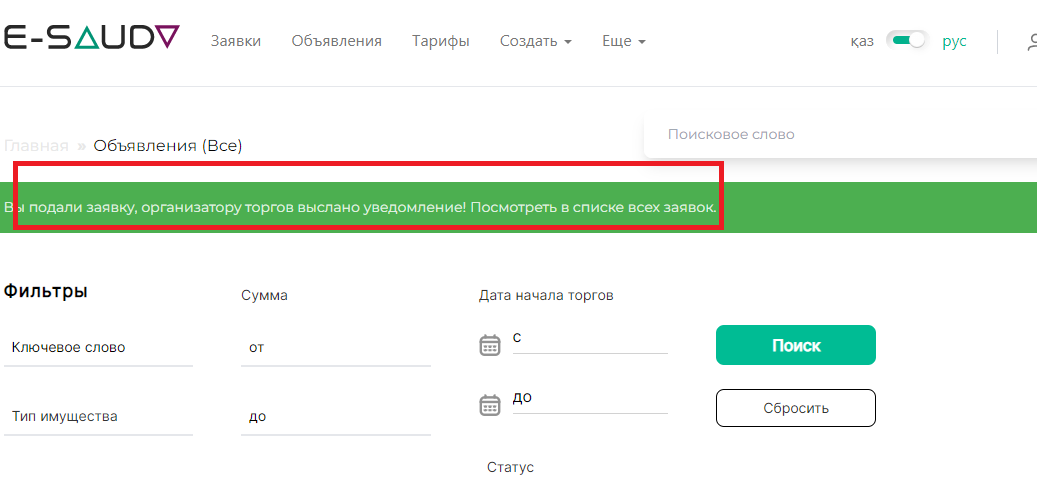
9. Посмотреть заявку можно кликнув на кнопке Заявки на верхней панели меню. В Заявках поданные мной вы найдете все ваши заявки. Кнопка Вид откроет форму заявки:
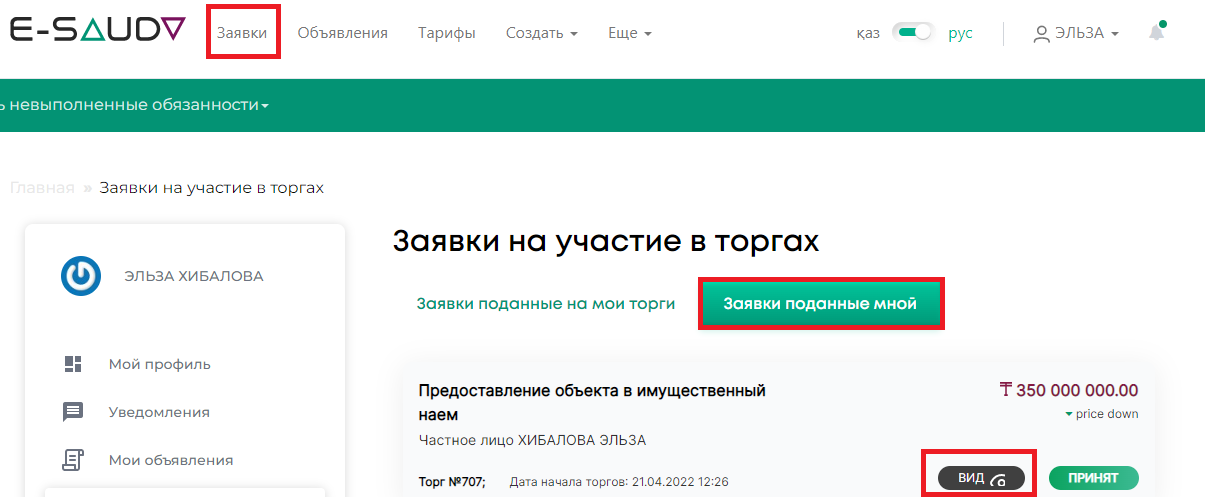
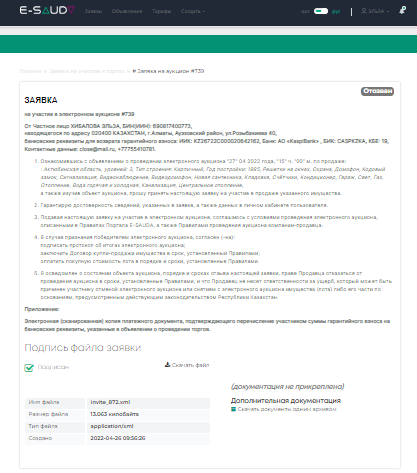
Подача заявки на жилой дом
1. Для того, чтобы подать заявку на жилой дом, вам необходимо выбрать объявление которое вас интересует, и нажать него.
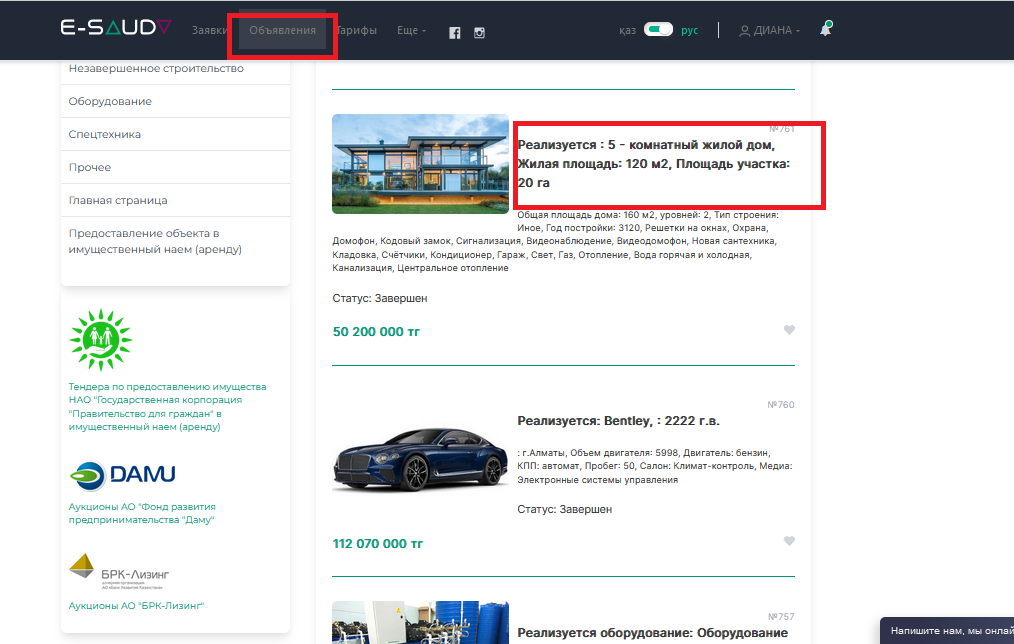
2. Далее, в самом низу объявления нажимаете на кнопку "подать заявку"
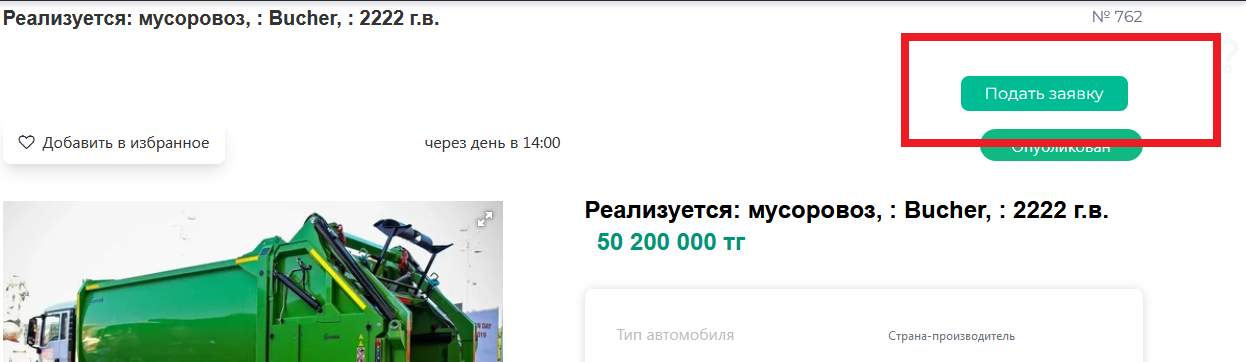
3. После этого ознакомьтесь со всеми условиями
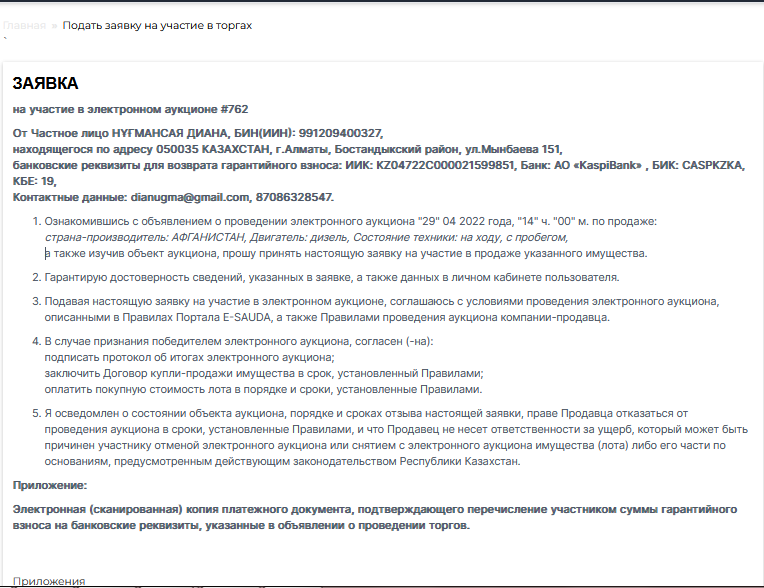
4. Прикрепите чек платежки гарантийного взноса, также соответствующие документы, которые требует продавец, нажимая на кнопку "выбрать"
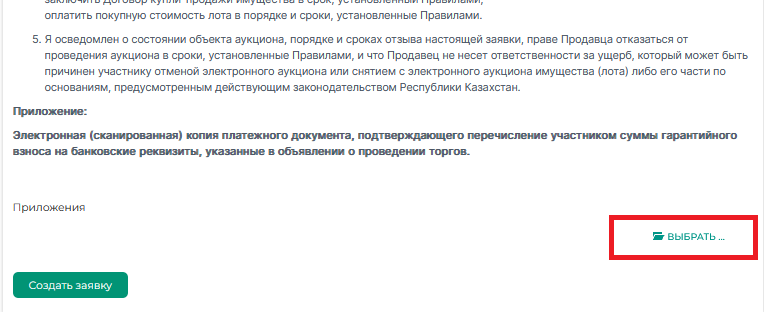
5. Создаете заявку, нажимая кнопку с левой стороны
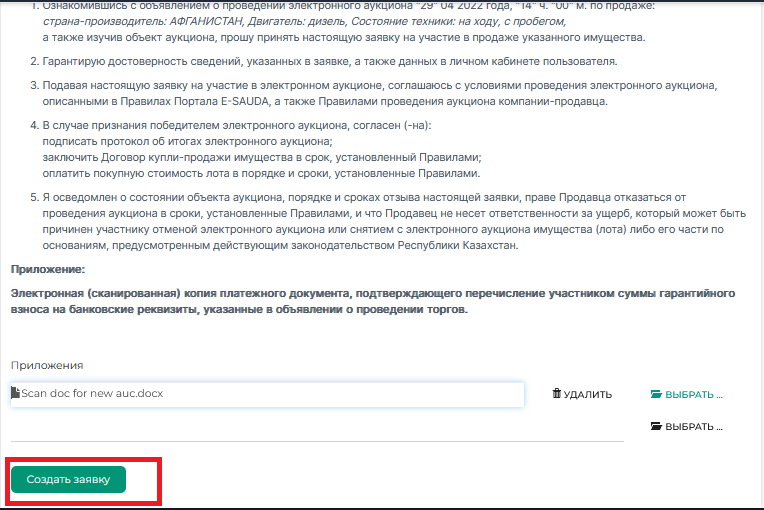
5. Следующий шаг. У вас потребуют подписать файл заявки ЭЦП ключом, вы прикрепляете ЭЦП ключ RSA или SIGN и подаете заявку
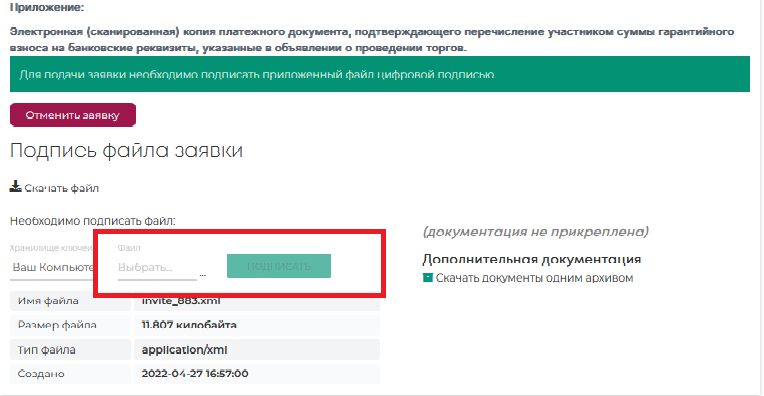
6. Ваша заявка ещё не отправлена организатору. Для отправки заявки необходимо нажать на кнопку "ПОДАТЬ ЗАЯВКУ" ниже.
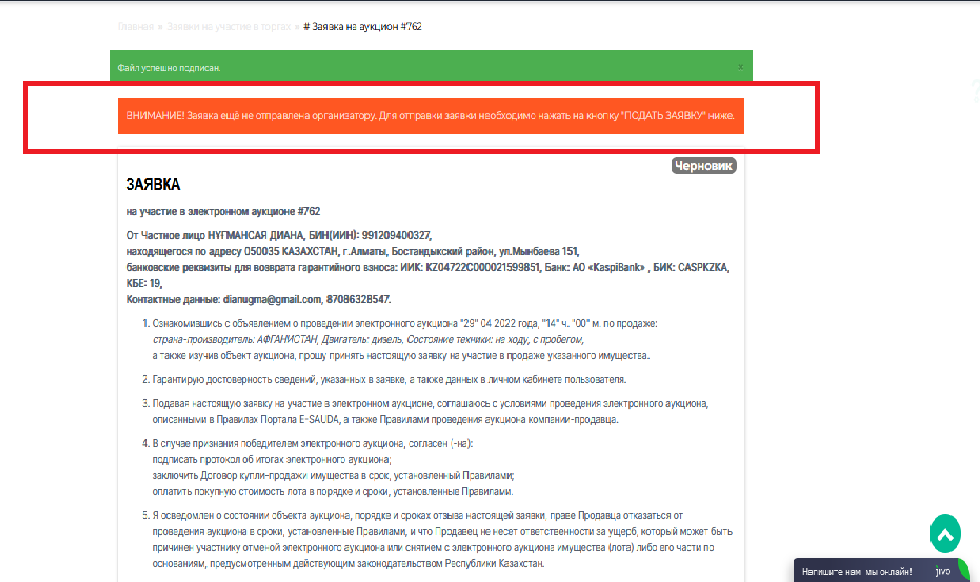
7. После подачи заявки ожидаете ответа продавца, как продавец примет вашу заявку, вам придет уведомление о заявке
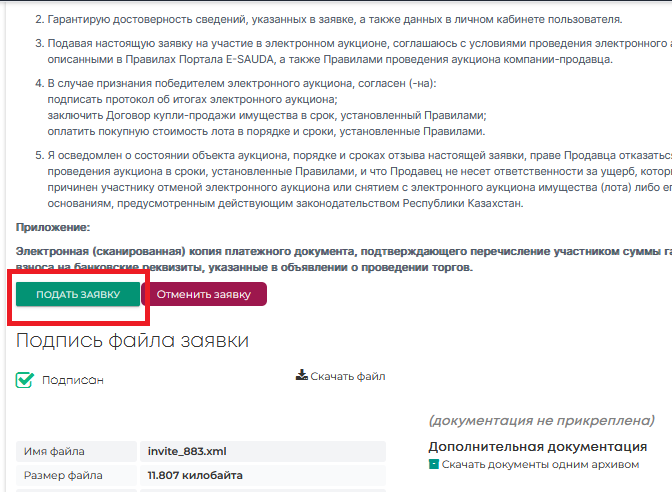
8. Вы можете посмотреть ее в списке заявок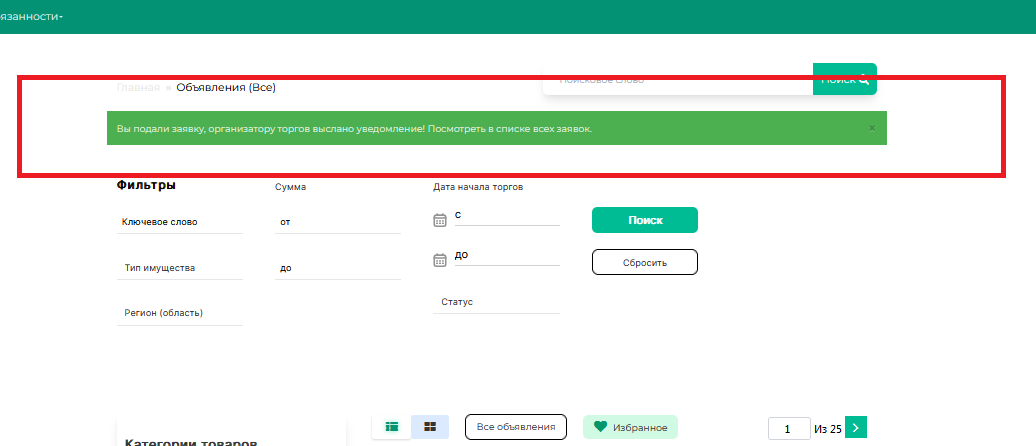
Подача заявки на земельный участок
Заявка на участие в аукционе.
1. Найдите на странице объявлений искомое объявление. Кликните на нем и перейдите в профиль объявления. Нажмите на кнопку Подать заявку:
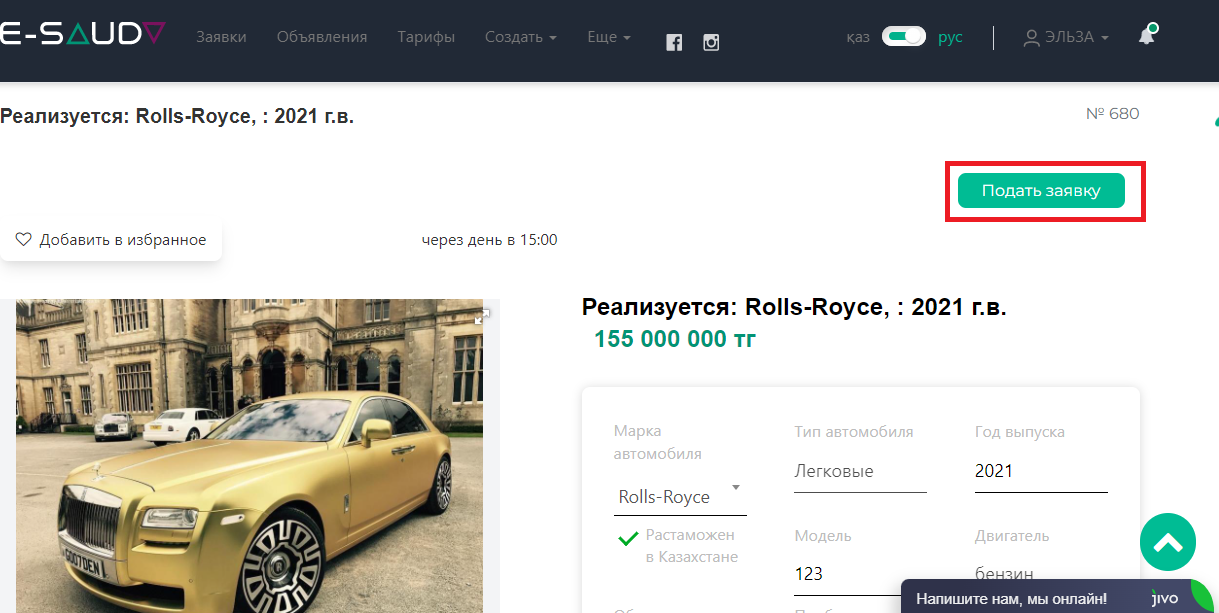
2. В нижней части окна в поле Выбрать загрузите документ с копией платежного документа и кликните на кнопке Создать заявку:
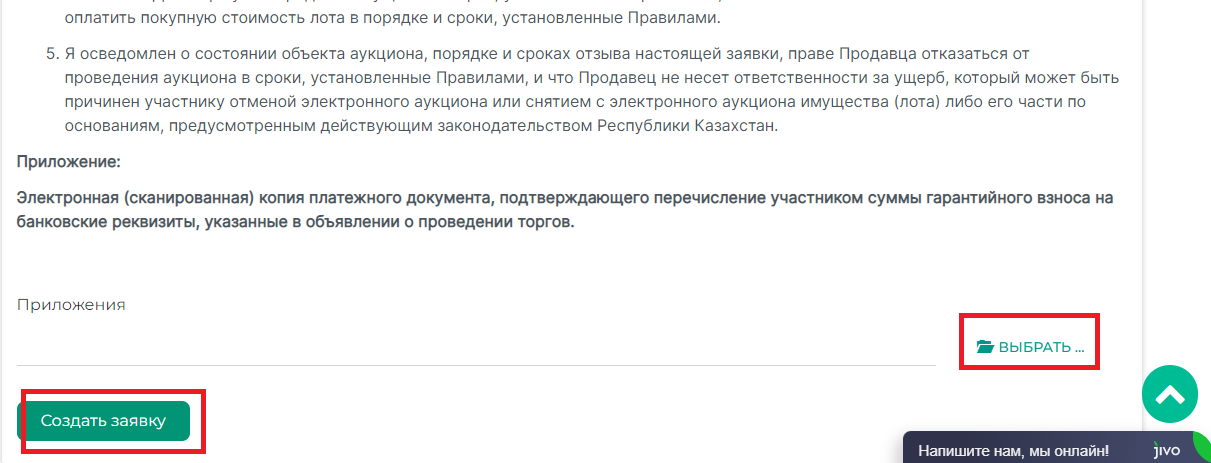
3. Будет создан черновик заявки с уведомлением о необходимости подписать файл:
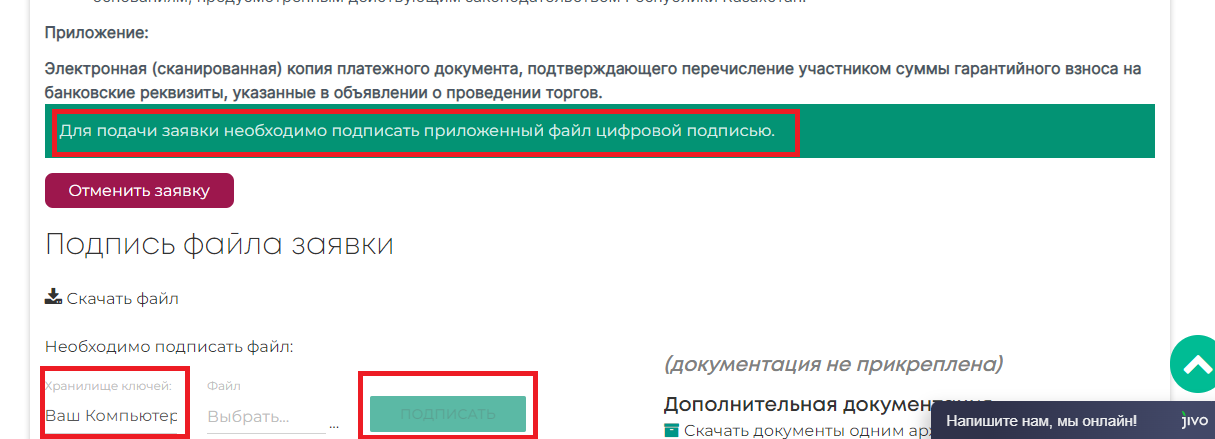
4. В поле Хранилище ключей выберите устройство, в поле Файл выберите ЭЦП-ключ:
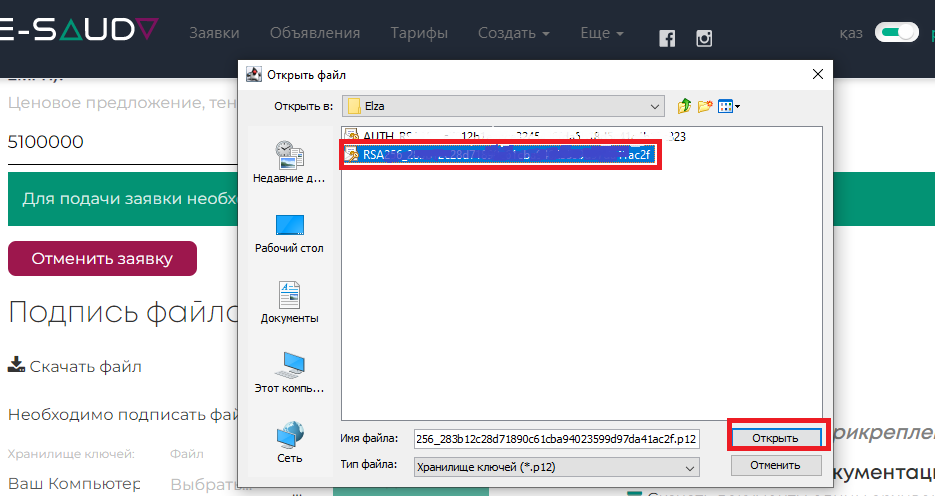
5. В поле ввода введите пароль от ключа:
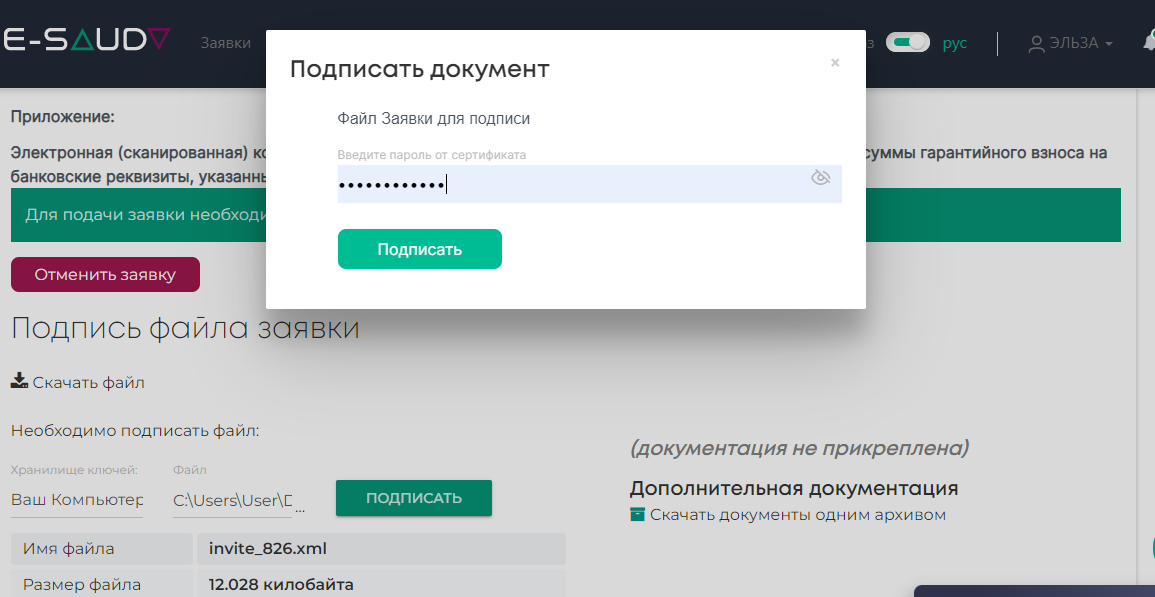
6. Откроется окно Заявки с сообщением об успешном подписании файла и предупреждением о необходимости завершить подачу заявки:
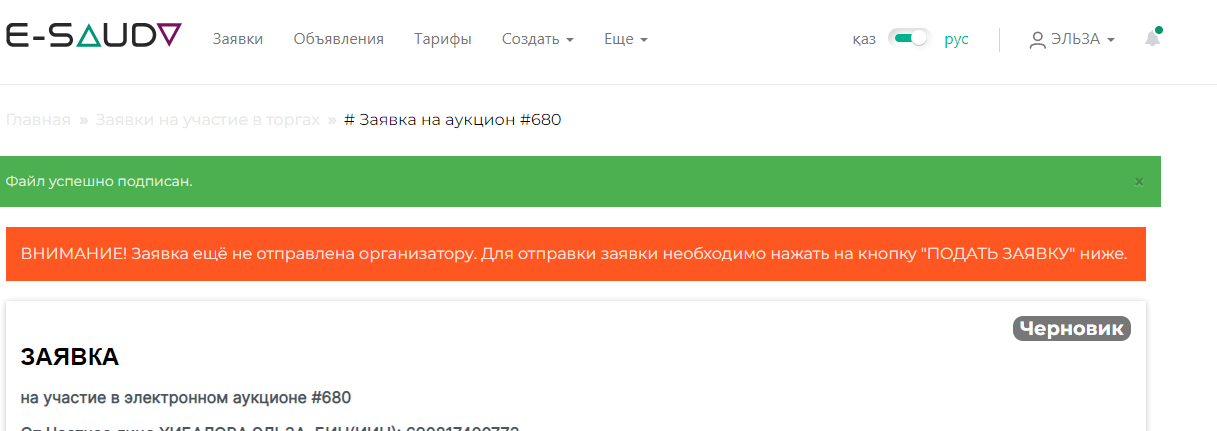
7. В нижней части заявки, нажимая на кнопку Подать заявку, вы подтверждаете свою заявку на участие в тендере. Вы также можете отменить заявку соответствующей кнопкой справа:
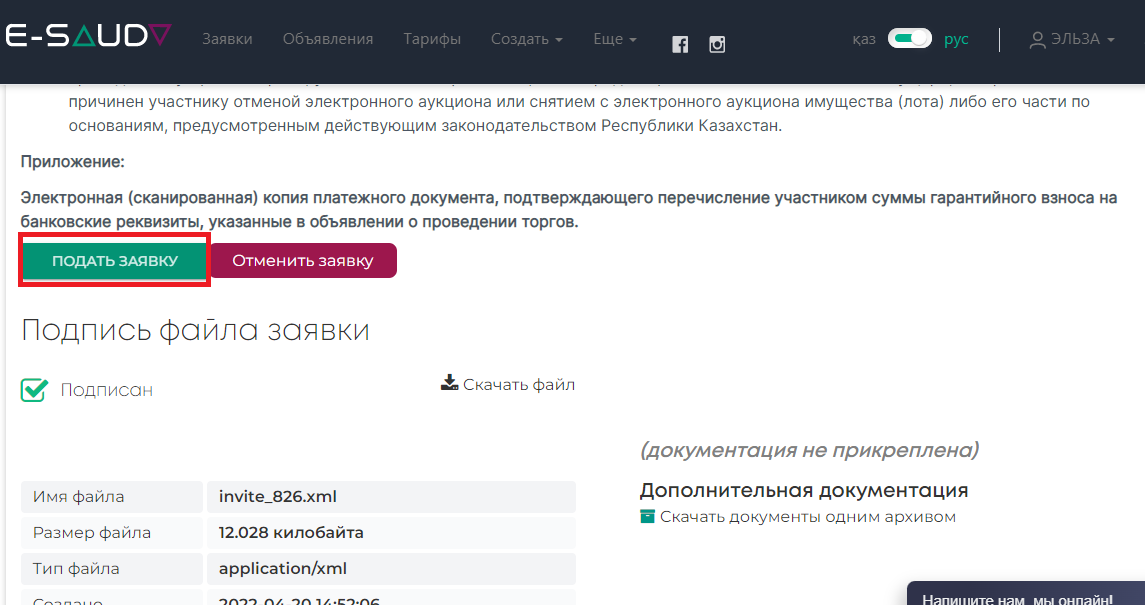
8. После подачи заявки появится окно с уведомлением:
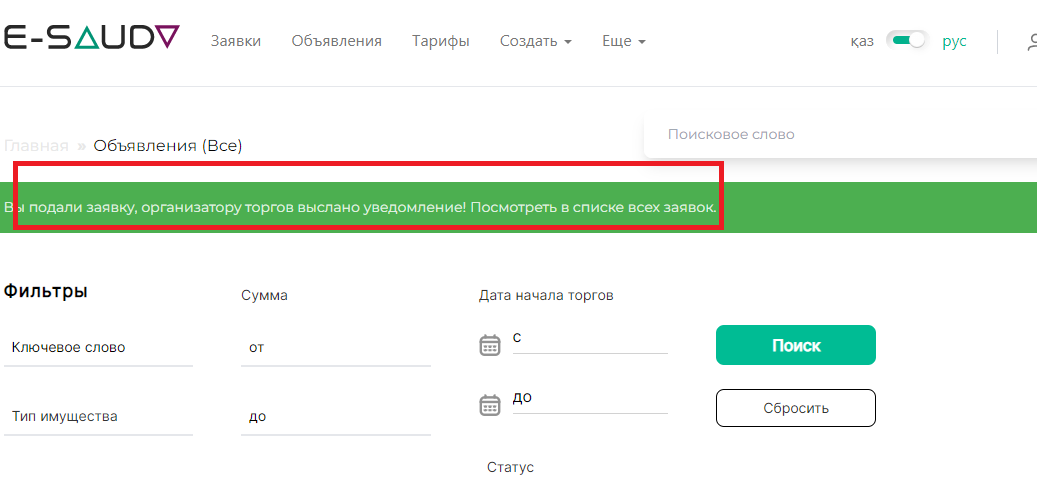
9. Посмотреть заявку можно кликнув на кнопке Заявки на верхней панели меню. В Заявках поданные мной вы найдете все ваши заявки. Кнопка Вид откроет форму заявки: